Page 1
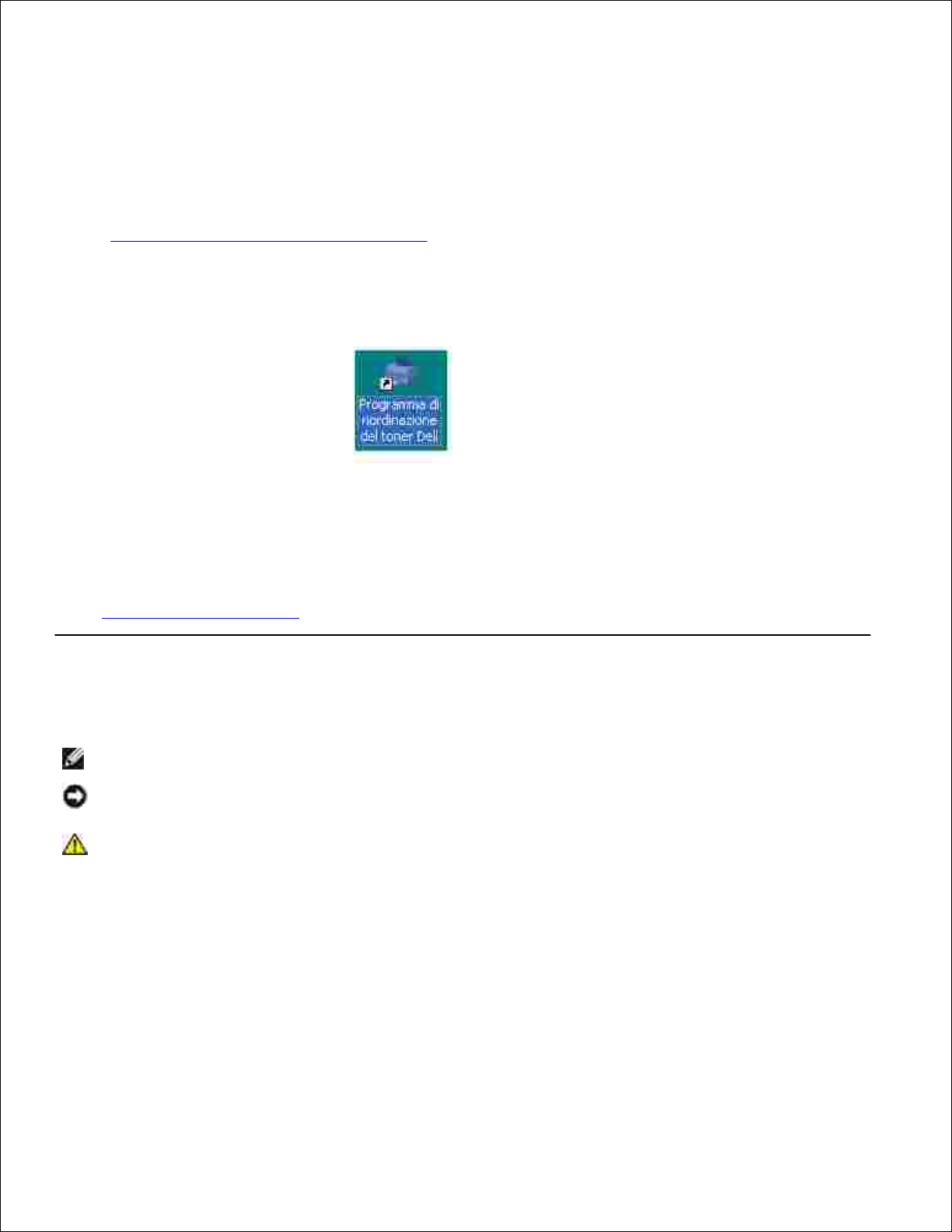
Guida dell'utente della stampante multifunzione laser
Dell™ 1600n
Fare clic sui collegamenti a sinistra per visualizzare informazioni sulle funzioni, le opzioni e l'uso della
stampante multifunzione. Per informazioni sull'altra documentazione inclusa con la stampante multifunzione,
vedere "Reperimento di informazioni" a pagina 11.
Per ordinare cartucce del toner sostitutive o parti di ricambio presso Dell:
Fare doppio clic sull'icona Programma di riordinazione del toner Dell sul desktop.1.
OPPURE
Visitare il sito web di Dell o ordinare telefonicamente le parti di ricambio della stampante Dell.2.
www.dell.com/supplies
Diciture Nota, Avviso e Attenzione
NOTA: La dicitura NOTA indica importanti informazioni che contribuiscono all'uso ottimale della
stampante multifunzione.
AVVISO: La dicitura AVVISO indica i danni potenziali all'hardware o la perdita di dati e spiega come
evitare il problema.
ATTENZIONE: La dicitura ATTENZIONE indica un potenziale danno alle cose, alle persone o
la morte.
Le informazioni contenute in questo documento sono soggette a modifica senza preavviso.
© 2004 Dell Inc. Tutti i diritti riservati .
È proibita qualsiasi riproduzione senza il permesso scritto di Dell Inc.
Marchi commerciali utilizzati nel presente documento: Dell, il logo DELL, Dell ScanCenter e Dell Toner
Management System sono marchi commerciali di Dell Inc.; Microsoft e Windows sono marchi commerciali
registrati di Microsoft Corporation.
Page 2
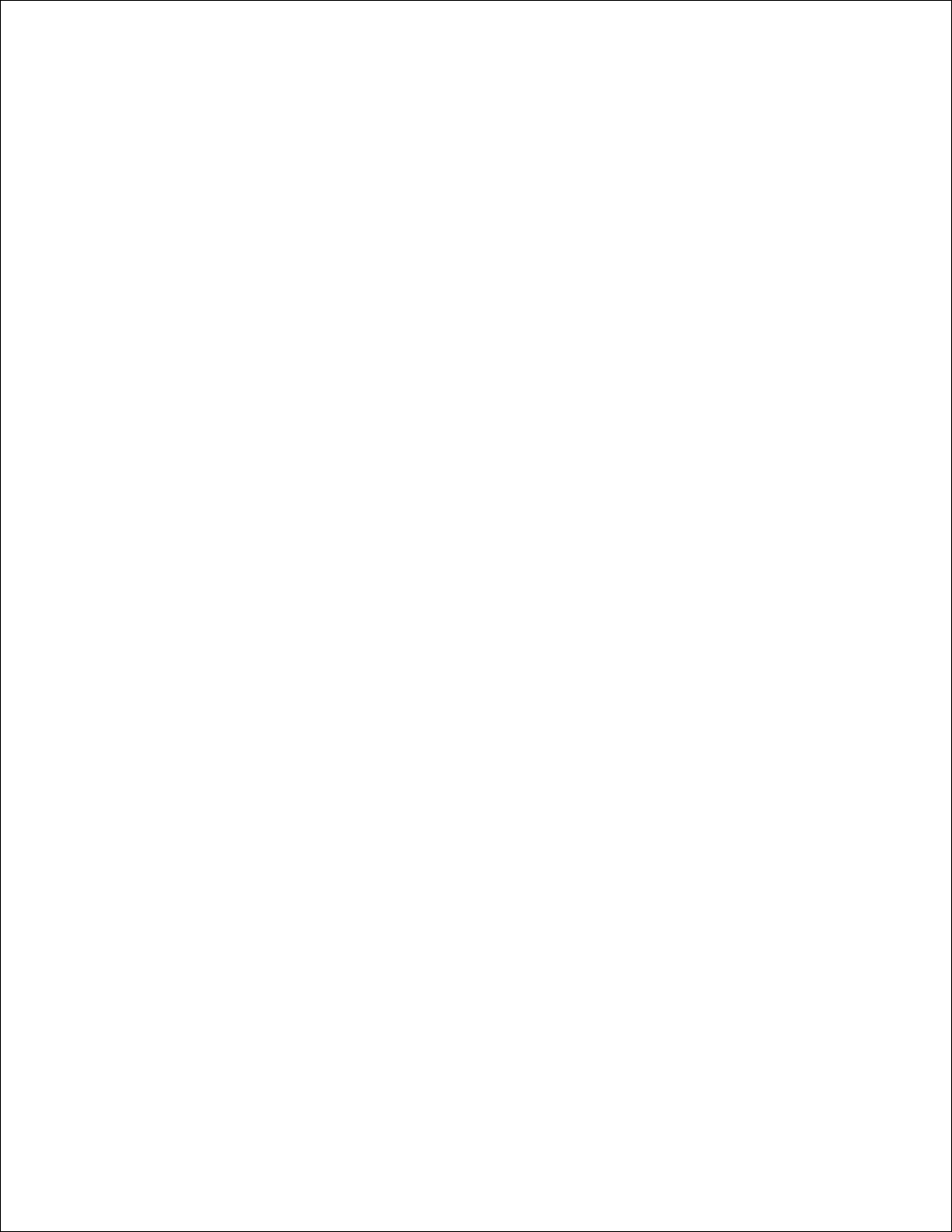
PaperPort® è un marchio commerciale registrato di ScanSoft, Inc.
Adobe e PhotoShop sono marchi commerciali registrati di Adobe Systems Incorporated.
Gli altri marchi e nomi commerciali possono essere utilizzati nel presente documento per indicare le entità
che rivendicano i marchi e i nomi dei propri prodotti. Dell Inc. rinuncia a qualsiasi interesse proprietario nei
marchi e nei nomi commerciali non di sua proprietà.
Page 3
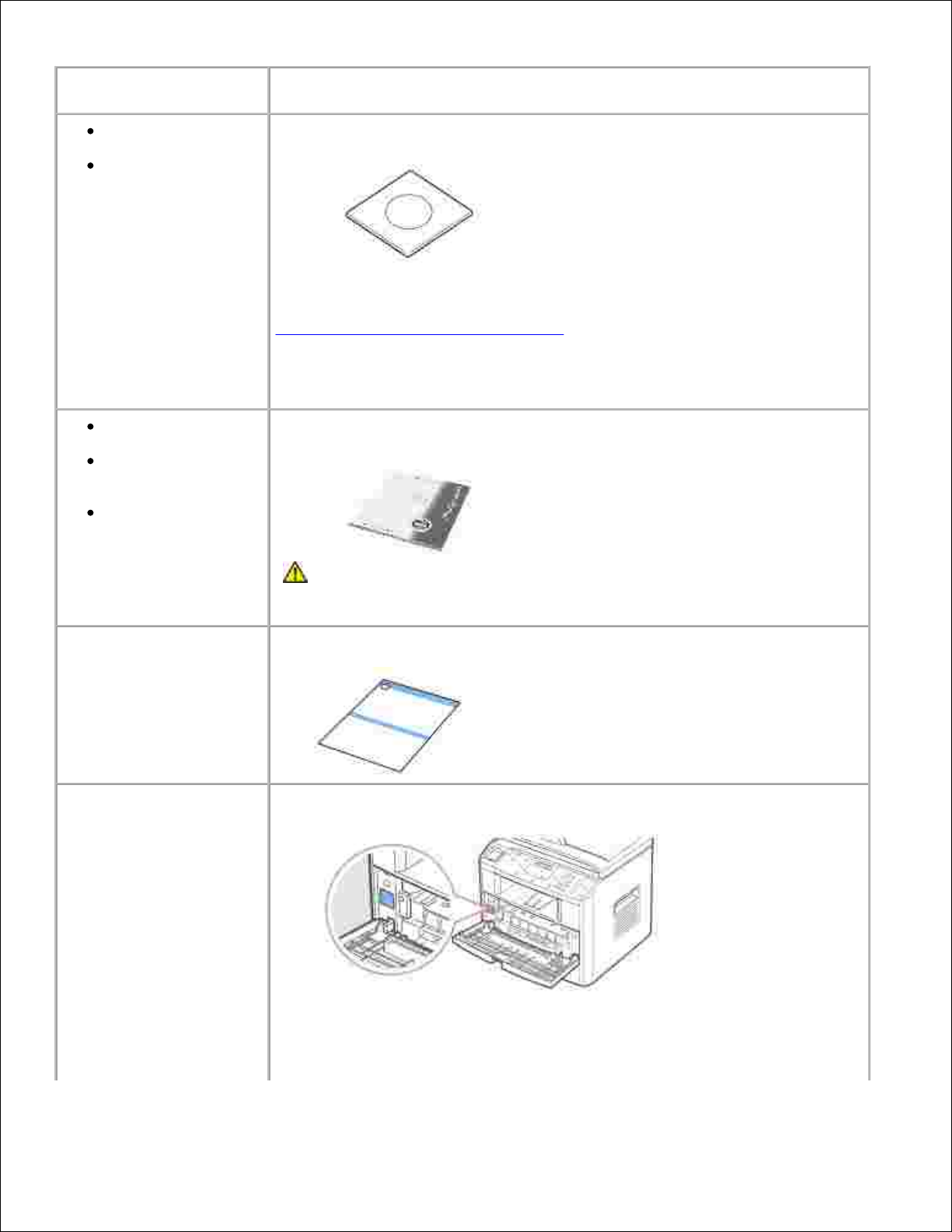
Informazioni desiderate
Ubicazione delle informazioni
Driver per la
stampante
Guida dell'utente
CD driver e utilità
Il CD driver e utilità consente di installare/disinstallare/reinstallare i driver e le
utilità o di accedere alla Guida dell'utente. Per ulteriori informazioni, vedere
"Panoramica sul software" a pagina 35.
I file Leggimi possono essere inclusi sul CD driver e utilità per fornire
aggiornamenti recenti sulle modifiche tecniche alla stampante multifunzione
oppure materiale di riferimento tecnico avanzato per utenti esperti o tecnici.
Informazioni sulla
sicurezza
Come usare la
stampante
multifunzione
Informazioni sulla
garanzia
Manuale dell'utente
ATTENZIONE: Prima di impostare e usare la stampante
multifunzione, leggere e seguire le istruzioni riportate nel
Manuale dell'utente.
Come impostare la
stampante multifunzione
Diagramma di impostazione
Codice di assistenza
rapida
Codice di assistenza rapida
Quando si utilizza il sito support.dell.com, identificare la stampante oppure
contattare l'assistenza tecnica.
Immettere il codice di assistenza rapida per indirizzare la chiamata quando si
Page 4
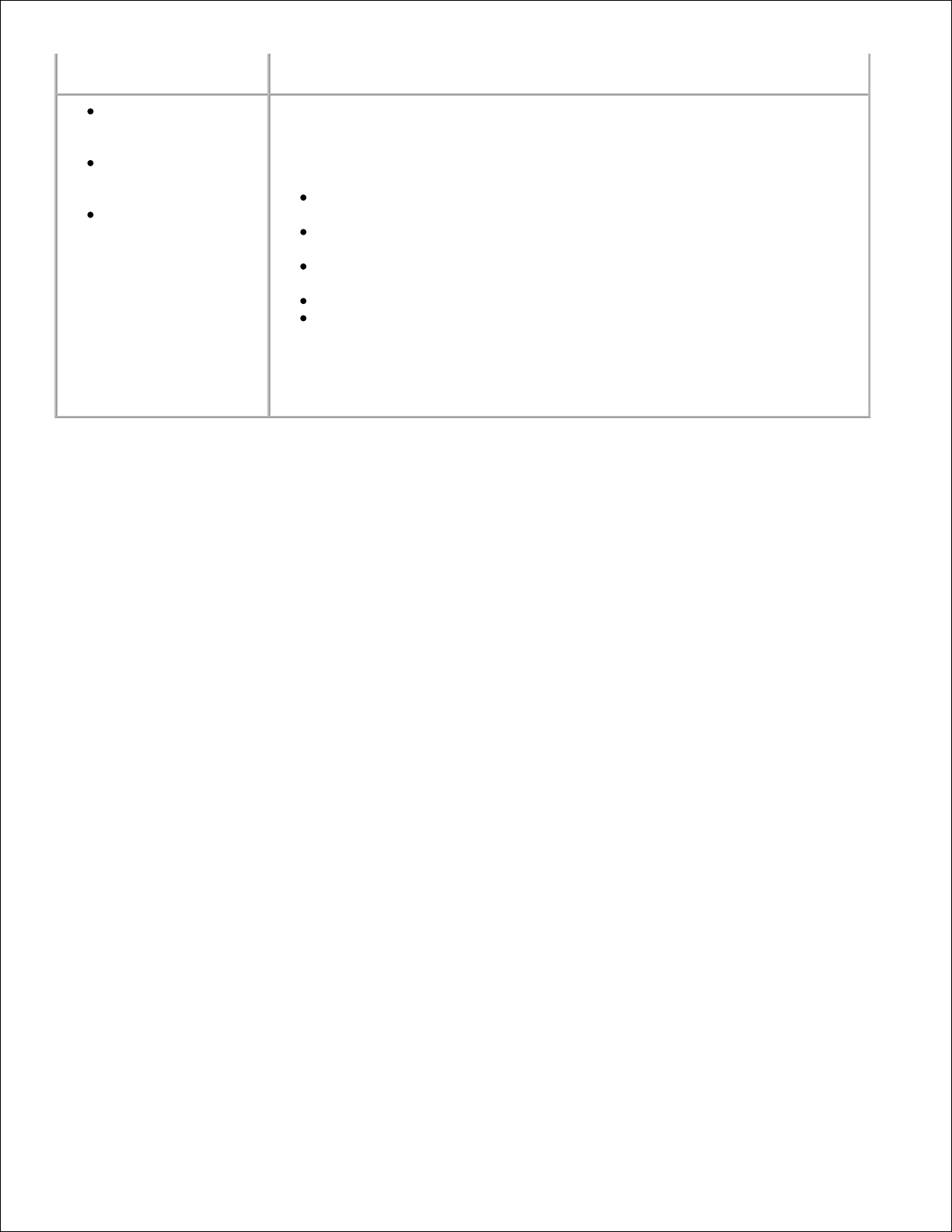
contatta l'assistenza tecnica. Il codice di assistenza rapida non è disponibile in
tutti i paesi.
Driver più recenti
per la stampante
multifunzione
Risposte alle
domande relative
all'assistenza tecnica
Documentazione per
la stampante
multifunzione
Sito web dell'assistenza Dell
Il sito web dell'assistenza Dell fornisce numerosi strumenti online, tra cui:
Soluzioni - Suggerimenti per la soluzione dei problemi, articoli redatti da
tecnici e corsi online
Aggiornamenti - Informazioni sugli aggiornamenti relative a componenti,
come la memoria
Assistenza clienti - Informazioni per contattare l'assistenza clienti, sullo
stato degli ordini, sulla garanzia e sulle riparazioni
Scaricamenti - Driver
Riferimenti - Documentazione della stampante e specifiche sui prodotti
L'assistenza Dell è accessibile tramite il sito support.dell.com. Selezionare la
propria area geografica nella pagina WELCOME TO DELL SUPPORT e inserire le
informazioni richieste per accedere agli strumenti e alle informazioni
disponibili.
Page 5
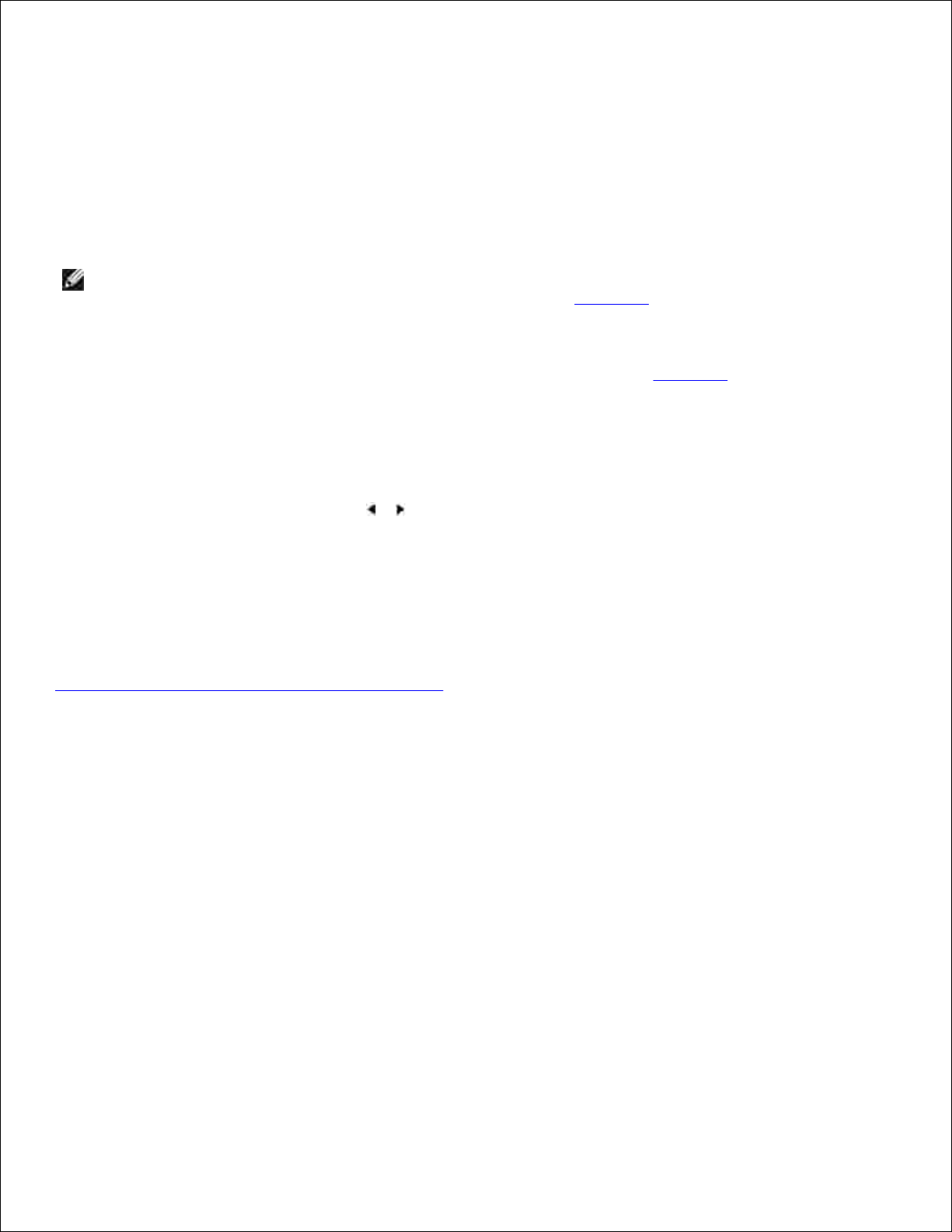
Strumento web per la configurazione di stampanti Dell
Lo Strumento web per la configurazione di stampanti Dell, noto anche come server web incorporato della
stampante, consente di controllare lo stato della stampante di rete senza allontanarsi dalla scrivania. È
possibile visualizzare e/o cambiare le impostazioni di configurazione della stampante, controllare il livello del
toner e, quando giunge il momento di ordinare le cartucce di toner, fare clic semplicemente sul collegamento
relativo alle parti di ricambio Dell, direttamente dal browser web.
NOTA: lo Strumento web per la configurazione di stampanti Dell è disponibile solo quando la
stampante multifunzione è collegata a una (o alla) rete. Vedere pagina 43.
Per avviare lo Strumento web per la configurazione di stampanti Dell è sufficiente digitare l'indirizzo IP della
stampante di rete nel browser Web. È anche possibile avviare lo Strumento web per la configurazione di
stampanti Dell dal Centro controllo stato rete. Per ulteriori informazioni, vedere pagina 43.
Se non si conosce l'indirizzo IP della stampante, stampare una pagina di configurazione di rete, in cui esso
verrà indicato:
Premere <Menu> fino a visualizzare "Impostaz. rete" nella riga inferiore dello schermo.1.
Premere il pulsante di scorrimento ( o ) finché nella riga inferiore del display non compare
l'indicazione "Stam dati sist".
2.
Premere <Seleziona>. Nella riga inferiore viene visualizzata la prima opzione di menu, “Si”.3.
Premere <Seleziona> per stampare una pagina di configurazione di rete.4.
Se per la stampante multifunzione non è stato assegnato un indirizzo IP, assegnarne uno. Vedere
"Configurazione del protocollo TCP/IP" a pagina 147.
Stato stampante
Fornisce informazioni immediate sullo stato di alimentazione della stampante. Quando il toner si sta per
esaurire, fare clic sul collegamento relativo alla scorta di toner nella prima schermata, per ordinare altre
cartucce di toner.
Impostazioni stampante
È possibile modificare le impostazioni della stampante, visualizzare remotamente il pannello di controllo e
aggiornare il firmware del server di stampa.
Copia impostazioni stampante
Consente di clonare rapidamente le impostazioni della stampante su un'altra stampante (o su più stampanti)
Page 6
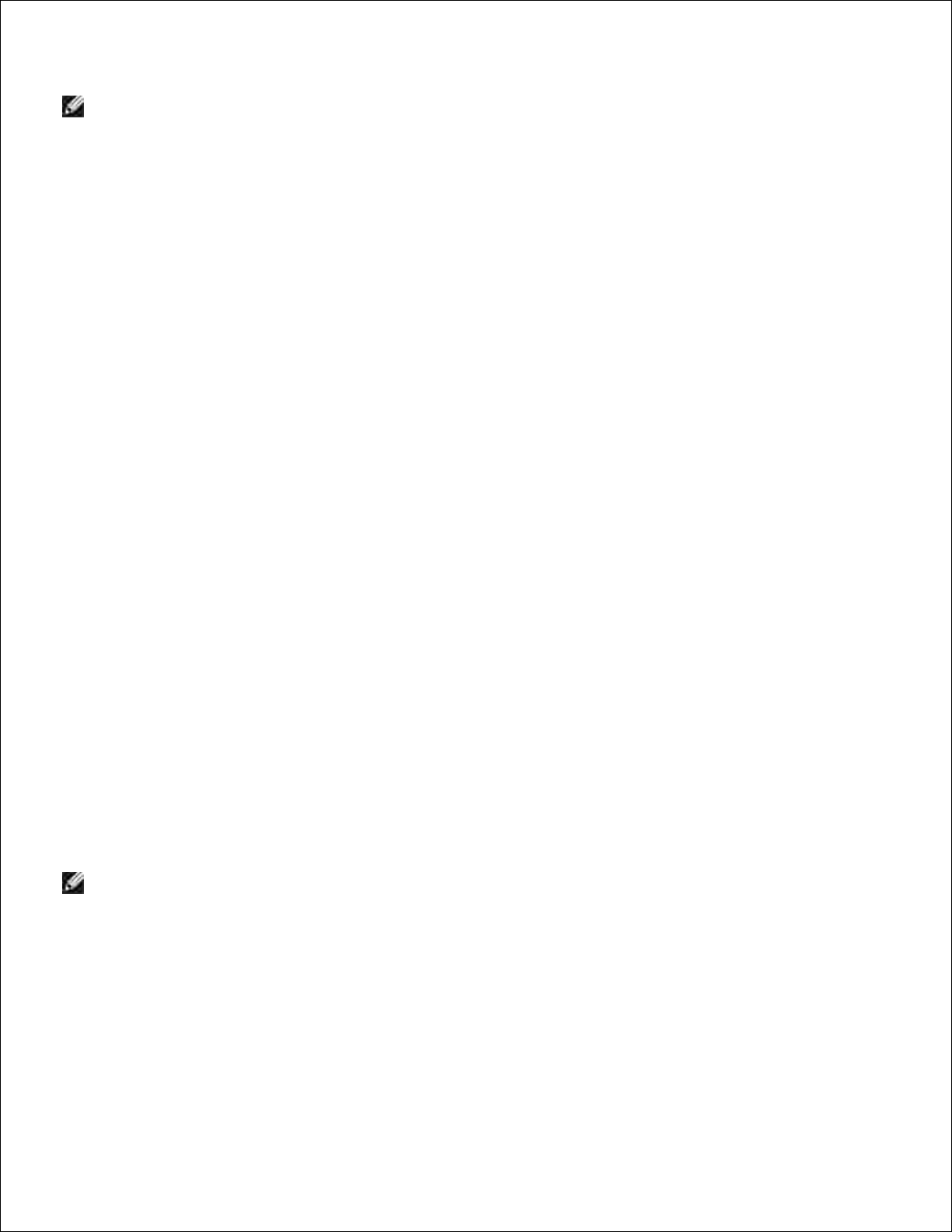
della rete, digitando semplicemente l'indirizzo IP di ciascuna stampante.
NOTA: per usare questa funzione è necessario essere un amministratore di rete.
Statistiche sulla stampa
È possibile rilevare le statistiche relative alla stampa, come ad esempio il consumo di carta e i tipi di lavori in
fase di stampa.
Informazioni sulla stampante
È possibile ottenere le informazioni necessarie per le chiamate di assistenza, i resoconti sulle scorte o lo
stato della memoria corrente e dei livelli di codice del motore.
Impostazione avviso e-mail
Consente di ricevere un'e-mail quando la stampante necessita di parti di ricambio o di interventi tecnici.
Per impostare gli avvisi per e-mail:
Avviare lo Strumento web per la configurazione di stampanti Dell.1.
Fare clic su Impostazione avviso e-mail.2.
Digitare il proprio nome o il nome dell'operatore nella casella di riepilogo dell'e-mail cui inviare la
notifica.
3.
Fare clic su Invia.4.
Imposta password
Bloccare il pannello di controllo con una password in modo tale che altri utenti non modifichino
inavvertitamente le impostazioni della stampante selezionate.
NOTA: per usare questa funzione è necessario essere un amministratore di rete.
Guida in linea
Fare clic su Guida per visitare il sito web Dell per risolvere i problemi con la stampante.
Page 7
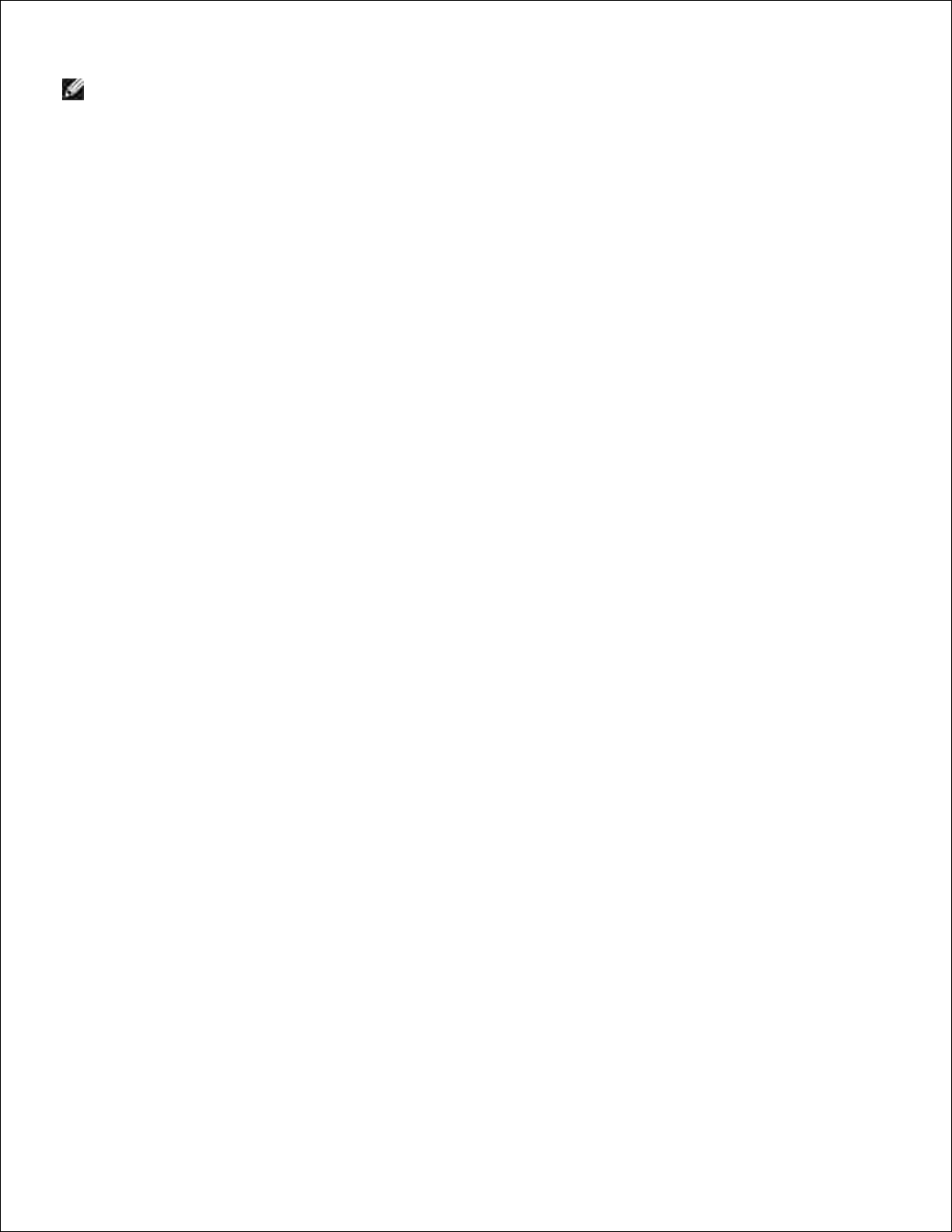
NOTA: per ulteriori informazioni sulle pagine Tutto in uno, Visualizza immagini salvate e
Manutenzione/Soluzione dei problemi, fare clic sul collegamento Guida ubicato nell'angolo superiore
destro dello schermo.
Page 8
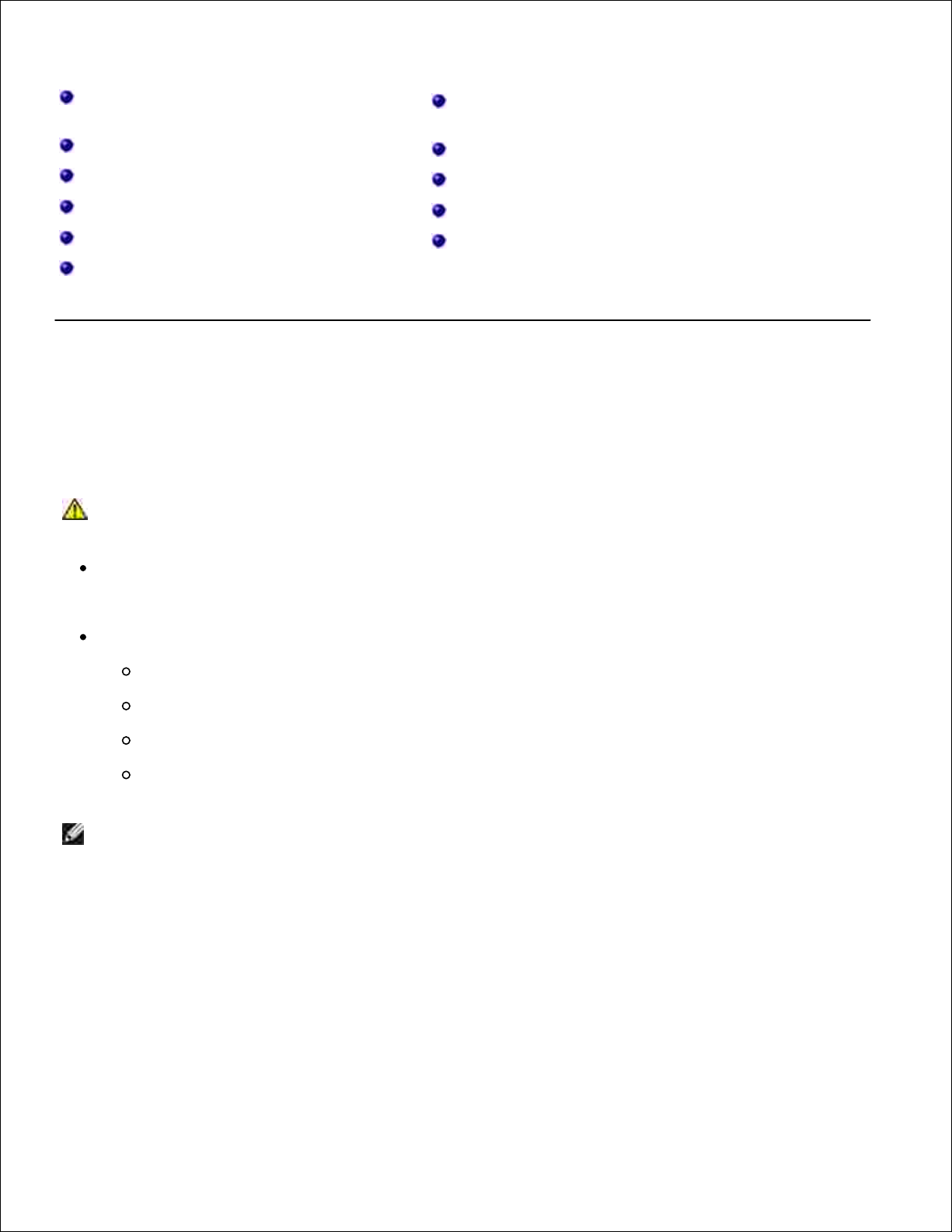
Rimozione dall'imballaggio della stampante
multifunzione
Informazioni sulla stampante
multifunzione
Font
Installazione della cartuccia del toner
Caricamento della carta
Effettuazione dei collegamenti
Accensione della stampante multifunzione
Cambiamento della lingua del display
Modalità Risparmio toner
Modalità Risparmio energia
Modalità Risparmio energia CCD (Charge-
Coupled Device), dispositivo a ricarica doppia
Rimozione dall'imballaggio della stampante multifunzione
Selezionare un'ubicazione per la stampante multifunzione.1.
ATTENZIONE: per sollevare la stampante multifunzione in condizioni di
sicurezza servono almeno due persone.
Lasciare spazio sufficiente per aprire il vassoio della stampante, i coperchi, gli sportelli e gli accessori
opzionali. Inoltre, è importante lasciare spazio sufficiente attorno alla stampante multifunzione per
fornire una ventilazione adeguata.
Fornire un ambiente adeguato:
Una superficie solida e in piano
Lontano dal flusso d'aria diretto di condizionatori d'aria, stufe o ventilatori
Lontano dalla luce solare diretta, dall'umidità estrema o dai forti sbalzi di temperatura
Un'ubicazione pulita, asciutta e senza polvere
NOTA: lasciare nella scatola la stampante multifunzione finché non si è pronti a
installarla.
Oltre alla stampante multifunzione laser 1600n Dell ™ assicurarsi che la scatola contenga i seguenti
elementi. Se manca un elemento, contattare Dell:
2.
Page 9
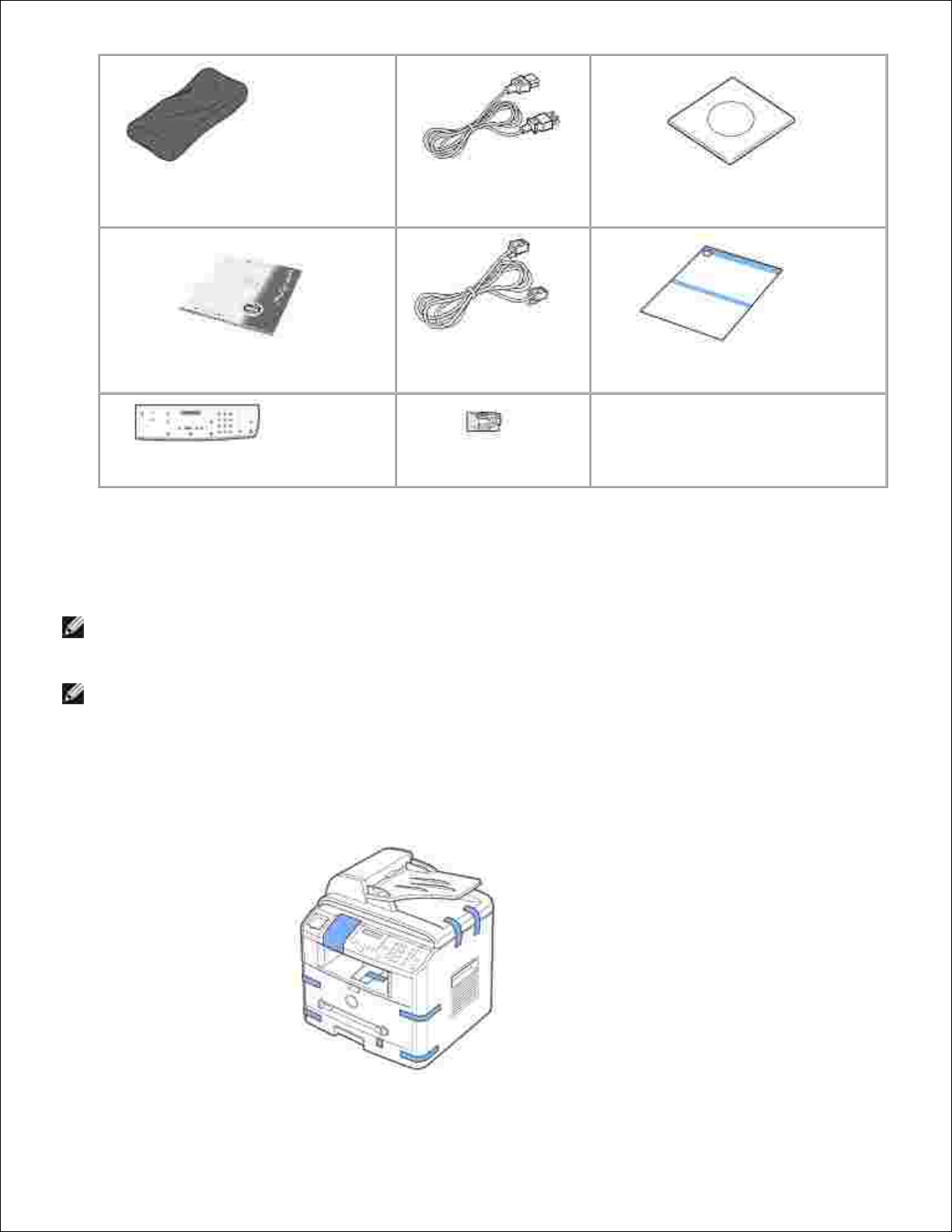
Cartuccia del toner
Cavo di alimentazione
CA
a
CD driver e utilità
b
Manuale del proprietario
Cavo della linea
telefonica
a
Diagramma di impostazione
Coperchio del pannello dell'utente
c
Terminatore
c
2.
L'aspetto del cavo di alimentazione e del cavo della linea telefonica possono variare a seconda
delle specifiche del paese.
a.
Il CD dei driver e delle utilità contiene i driver della stampante Dell, il sistema gestione toner
Dell™, Dell ScanCenter™, Paper Port.
b.
Questi elementi sono disponibili sono in alcuni Paesi.c.
NOTA: con la stampante multifunzione usare il cavo della linea telefonica in
dotazione. Se si decide di utilizzare un cavo diverso, usare un cavo AWG n. 26 o di
numerazione inferiore lungo al massimo 250 cm.
NOTA: il cavo di alimentazione va inserito in una presa di alimentazione con messa a
terra.
Conservare la scatola di cartone e il materiale di imballaggio nel caso in cui sia necessario reimballare
la stampante multifunzione.
3.
Rimuovere il nastro di imballaggio dalle parti anteriore, posteriore e laterale della stampante
multifunzione.
4.
Page 10
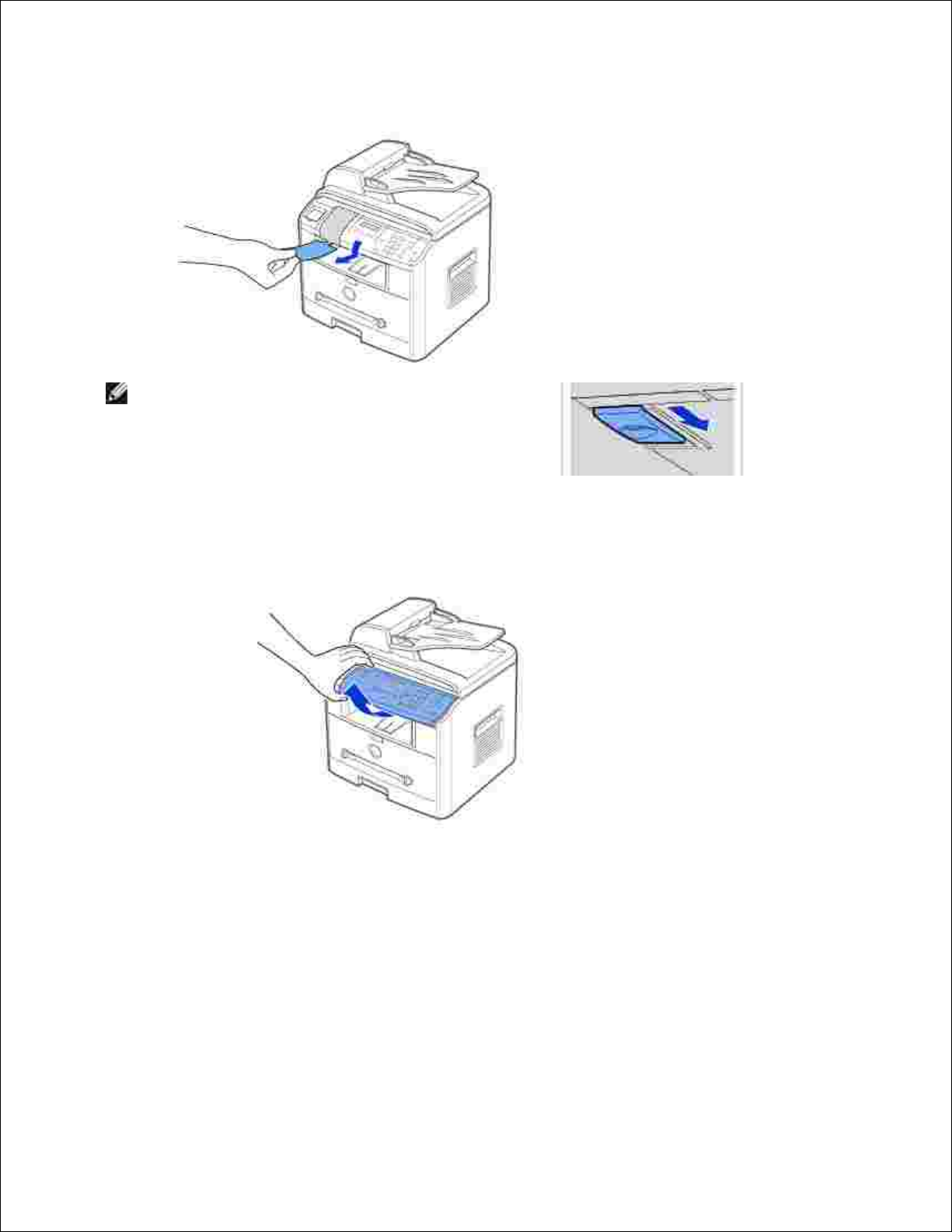
Rimuovere completamente l'etichetta dal modulo dello scanner tirandolo con cura. Il pulsante di
sbloccaggio dello scanner si sposta automaticamente IN AVANTI fino alla posizione di sbloccaggio.
NOTA: quando si sposta la stampante multifunzione
oppure non si intende utilizzarla per un lungo periodo
di tempo, spostare l'interruttore ALL'INDIETRO nella
posizione di bloccaggio, come mostrato
nell'illustrazione.
Per digitalizzare o copiare un documento, è necessario
sbloccare l'interruttore.
5.
Se la lingua non è già visualizzata sul pannello di controllo, rimuovere il coperchio del pannello di
controllo in lingua inglese dalla stampante multifunzione, afferrandolo per la parte inferiore e tirandolo
con cura verso l'alto, come mostrato nella figura.
6.
Posizionare con cura il coperchio sul pannello di controllo in dotazione, scegliendo quello opportuno a
seconda del proprio Paese.
7.
Page 11
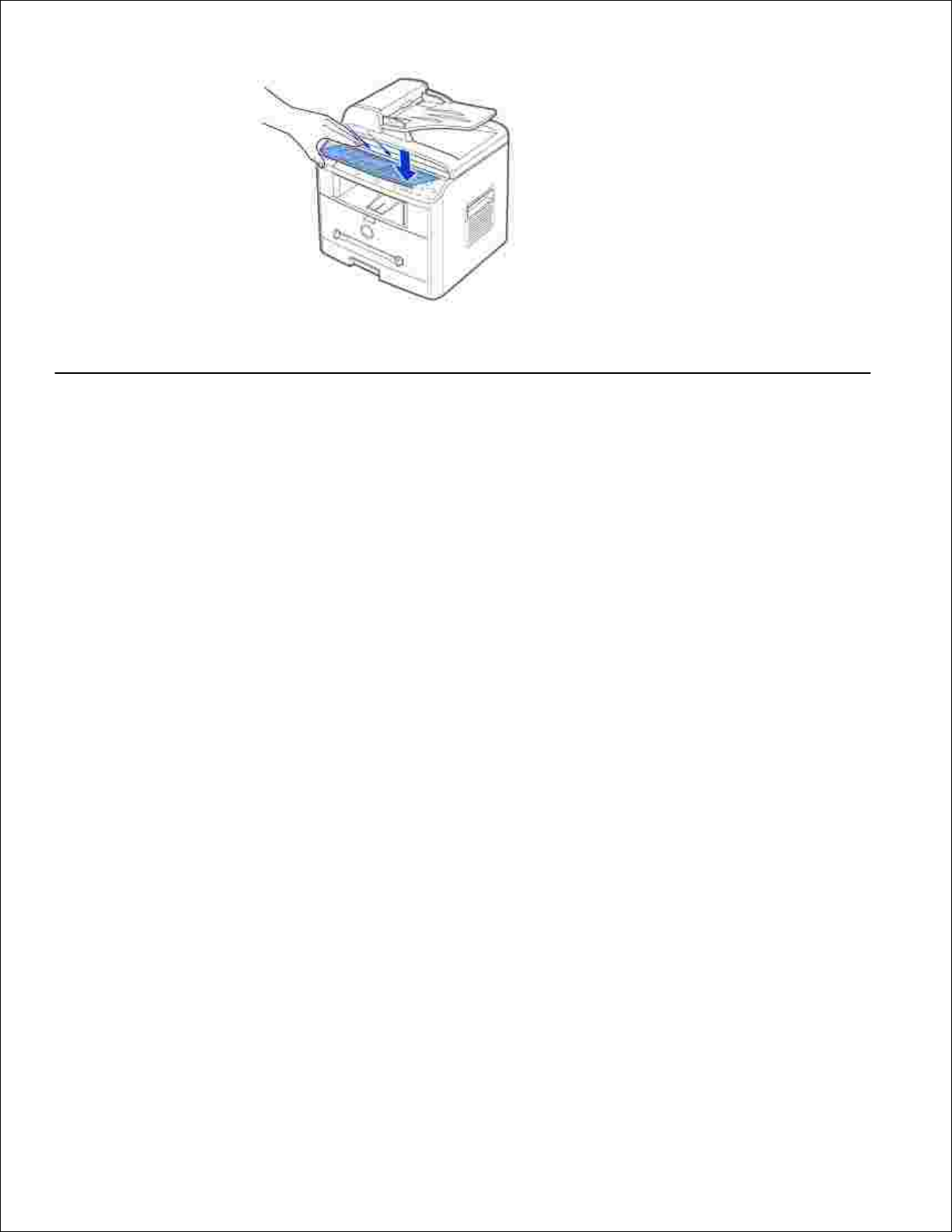
7.
Informazioni sulla stampante multifunzione
Questi sono i componenti principali della stampante multifunzione. Le seguenti illustrazioni mostrano la
stampante laser Dell MFP 1600n e il vassoio 2 opzionale in dotazione:
Vista anteriore
Page 12
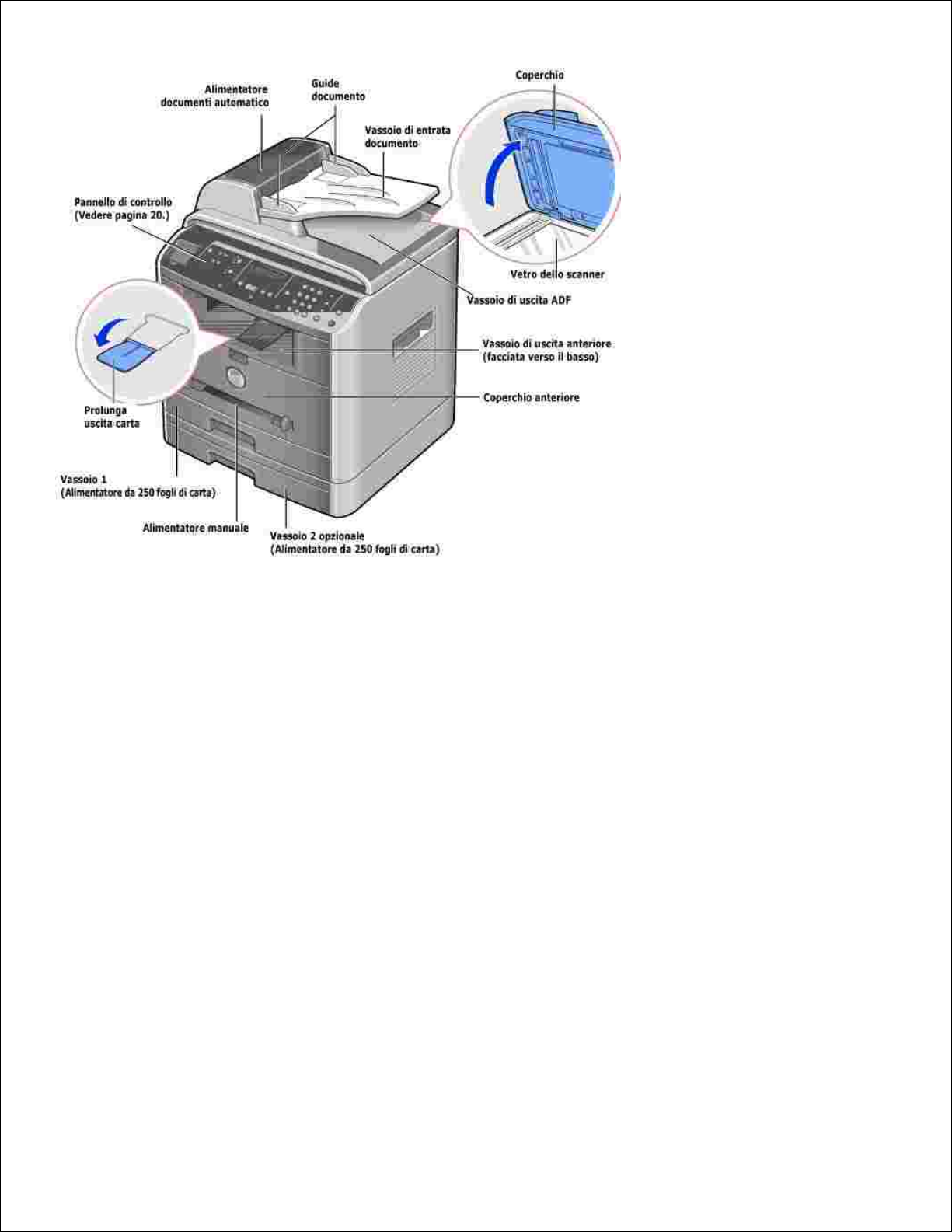
Vista posteriore
Page 13
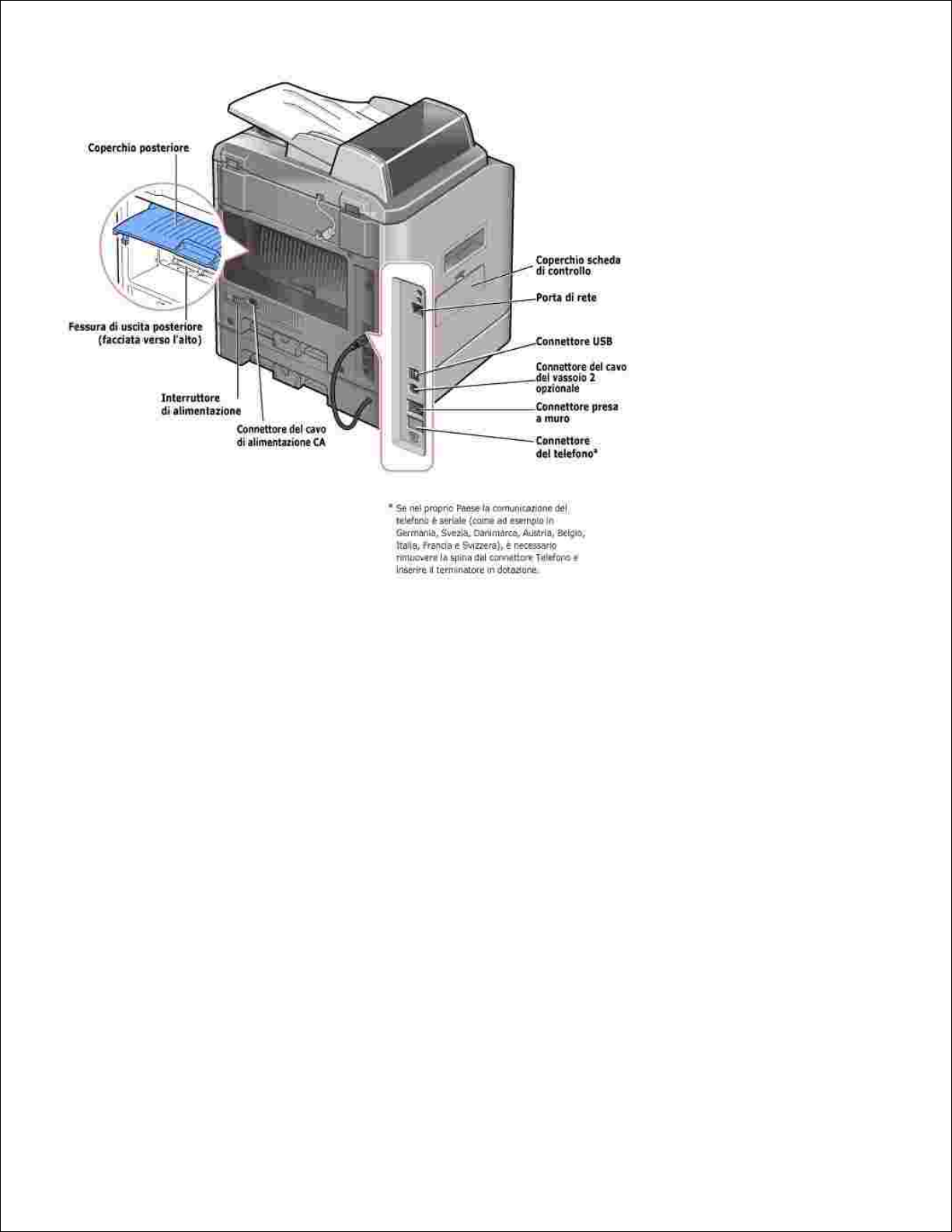
Funzioni dei pulsanti del p annello di controllo
Page 14
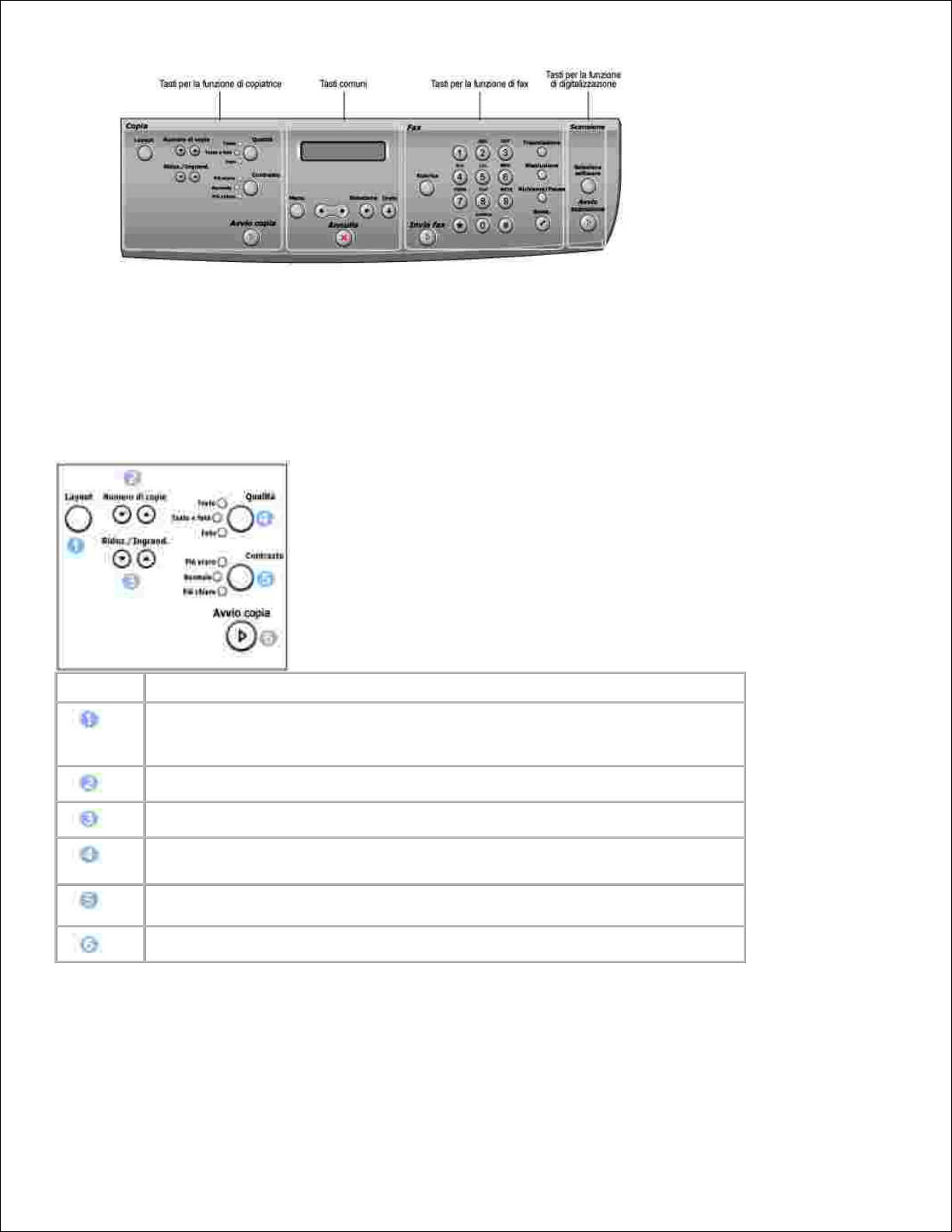
Tasti per la funzione di copiatrice
Premere:
Per:
Usare le funzioni di layout per la copia, come l'adattamento automatico, la
clonazione, la fascicolazione, la stampa su 2 facciate, la stampa di più pagine
su un foglio e la copia di poster.
Immettere il numero di copie.
Ridurre o ingrandire una copia.
Ottimizzare la qualità delle copie per i documenti contenenti fotografie, testo o
fotografie e testo misti.
Regolare il contrasto della copia del lavoro corrente.
Avviare un'operazione di copia.
Tasti comuni
Page 15
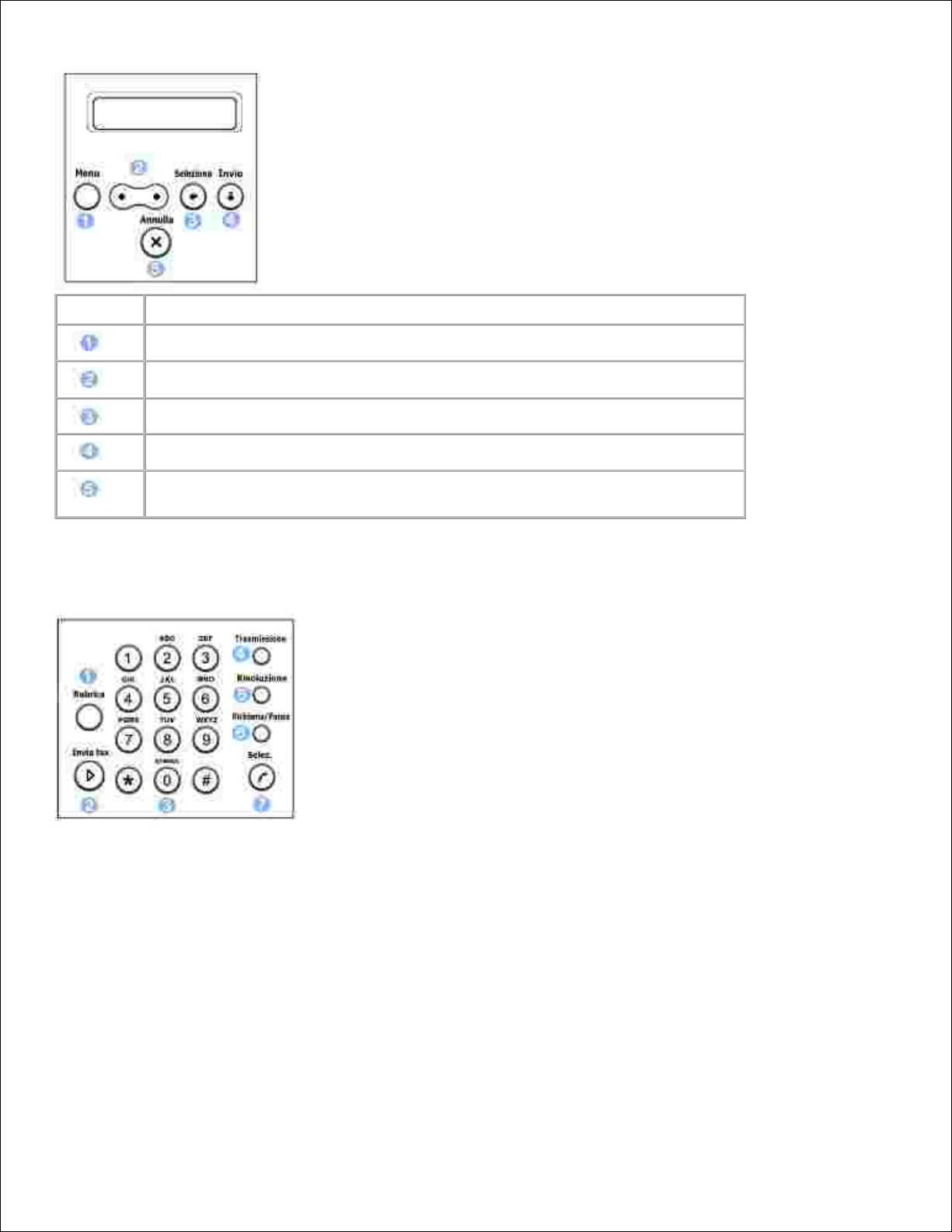
Premere:
Per:
Entrare nella modalità Menu e scorrere tra i menu disponibili.
Scorrere tra le opzioni disponibili per l'opzione di menu selezionata.
Confermare la selezione sul display.
Uscire dal menu e tornare alla modalità Standby.
Interrompere un'operazione in qualsiasi momento oppure tornare alle
impostazioni predefinite.
Tasti per la funzione di fax
Page 16
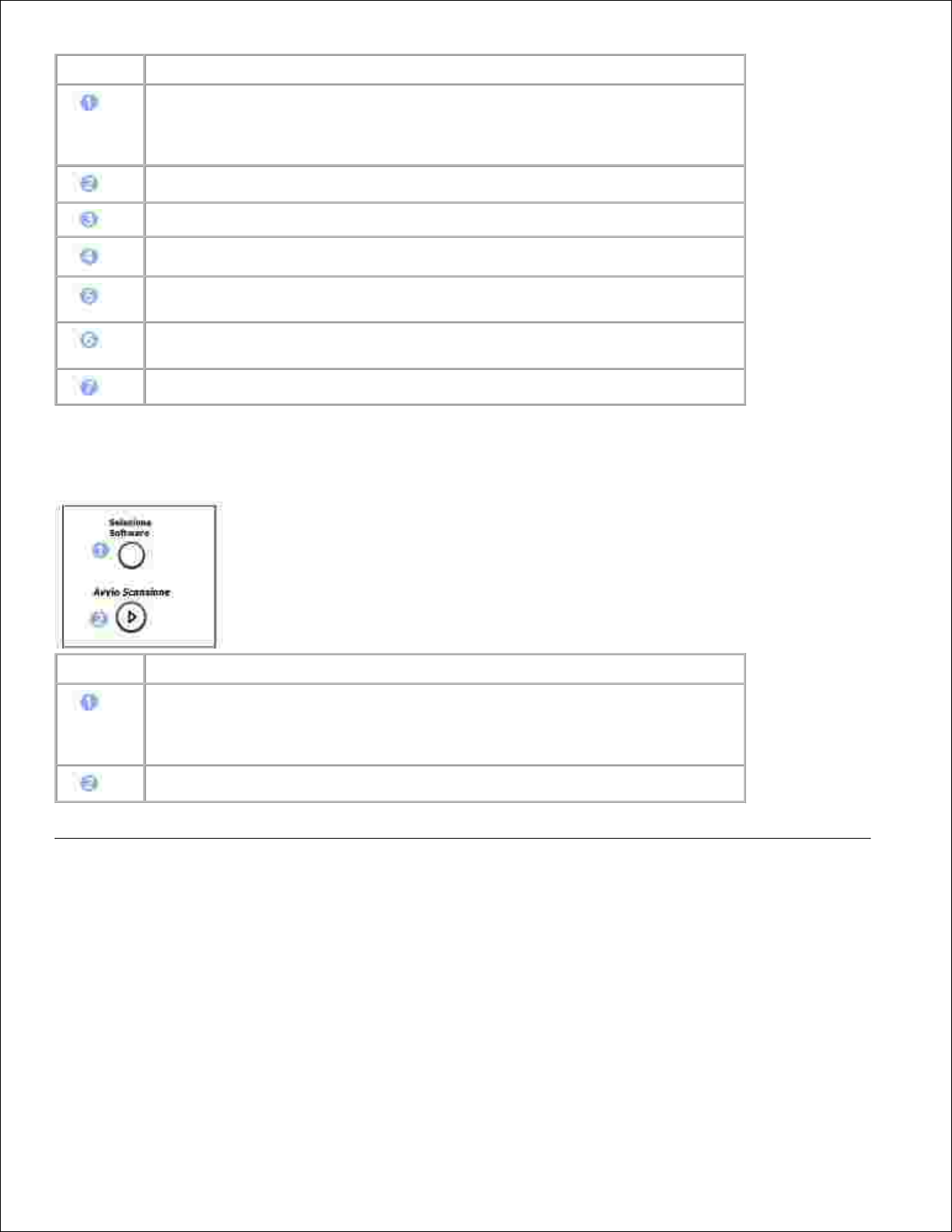
Premere:
Per:
Memorizzare, modificare e cercare i numeri di fax chiamati di frequente per la
selezione abbreviata automatica.
Consente inoltre di stampare un elenco della rubrica.
Inviare un fax.
Chiamare un numero o immettere caratteri alfanumerici.
Inviare un fax a più destinazioni.
Regolare la risoluzione del documento acquisito per il fax corrente.
Ricomporre l'ultimo numero nella modalità Standby o inserire una pausa in un
numero di fax nella modalità Modifica.
Impegnare la linea telefonica.
Tasti per la funzione di digitalizzazione
Premere:
Per:
Accedere a un elenco di programmi software per il PC sui quali digitalizzare
un'immagine. È necessario creare l'elenco di digitalizzazione mediante il
software Dell (Utilità Impostazioni stampante) fornito con la stampante
multifunzione.
Avviare una digitalizzazione.
Font
Le stampanti multifunzione laser Dell supportano i seguenti font:
Page 17
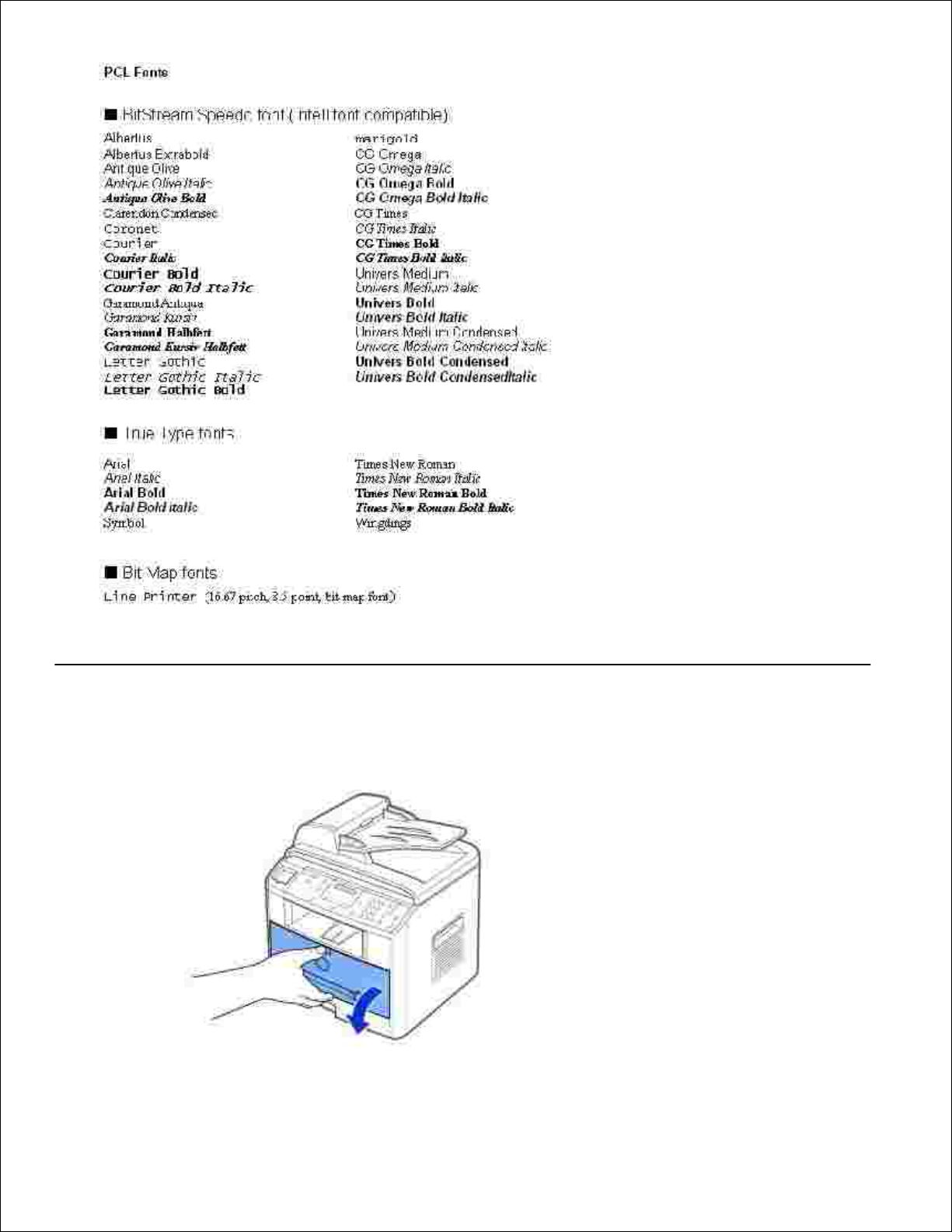
Installazione della cartuccia del toner
Aprire il coperchio anteriore.1.
Page 18
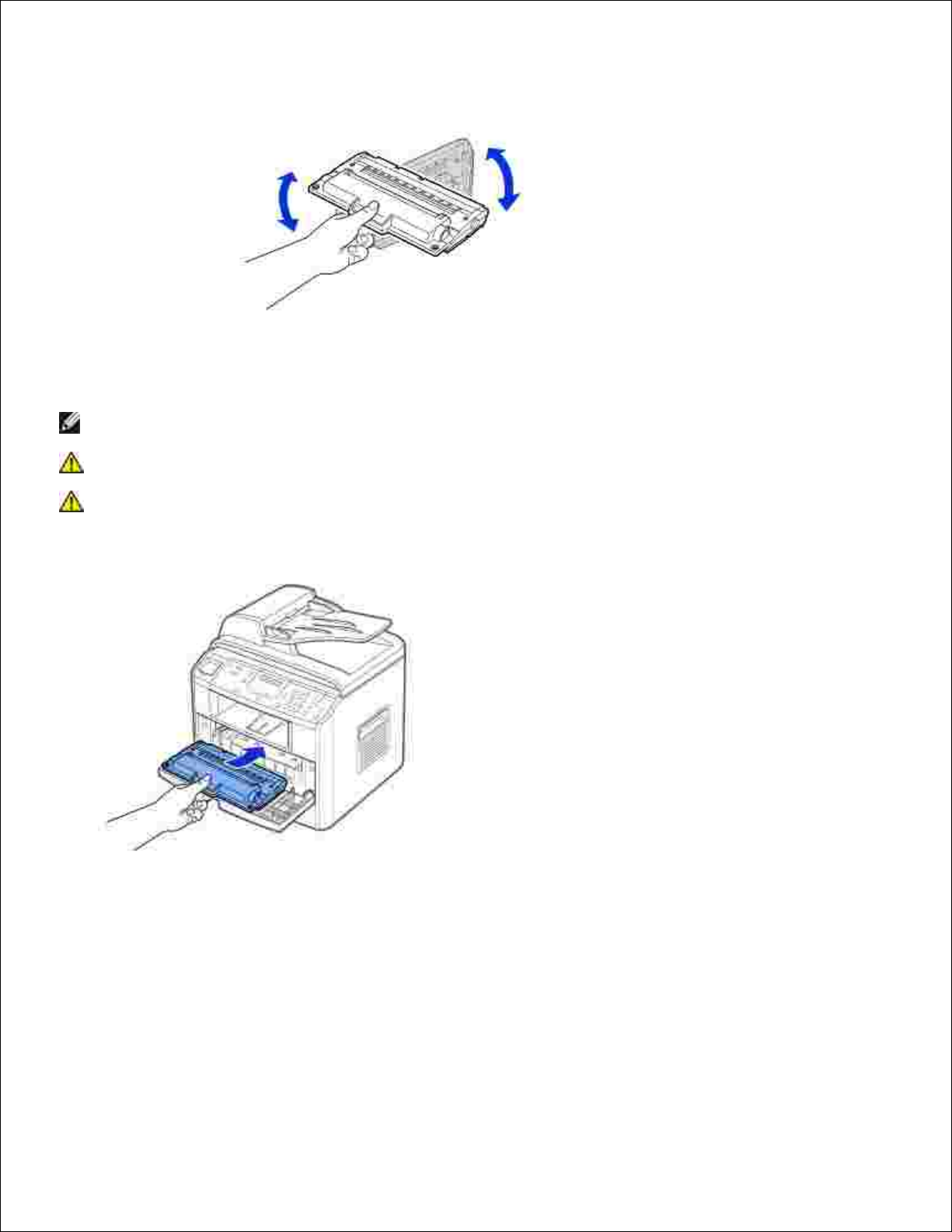
Estrarre la cartuccia del toner dalla confezione. Afferrare per la maniglia la cartuccia del toner e
scuoterla con cura da un lato all'altro per distribuire il toner.
2.
Agitando bene la cartuccia, si otterrà il numero massimo di copie per cartuccia.
NOTA: se il toner entra in contatto con i vestiti, pulirli con un panno asciutto e lavarli
in acqua fredda. L'acqua calda fissa il toner nei tessuti.
ATTENZIONE: per evitare danni alla cartuccia del toner, non esporla alla luce
per periodi di tempo prolungati.
ATTENZIONE: non toccare la parte verde sul fondo della cartuccia del toner.
per evitare di toccare quest'area, afferrare la cartuccia per la maniglia.
Allineare la cartuccia del toner con le frecce etichettate, quindi inserirla nella stampante multifunzione
finché non si blocca saldamente in posizione.
3.
Chiudere il coperchio anteriore.4.
Page 19
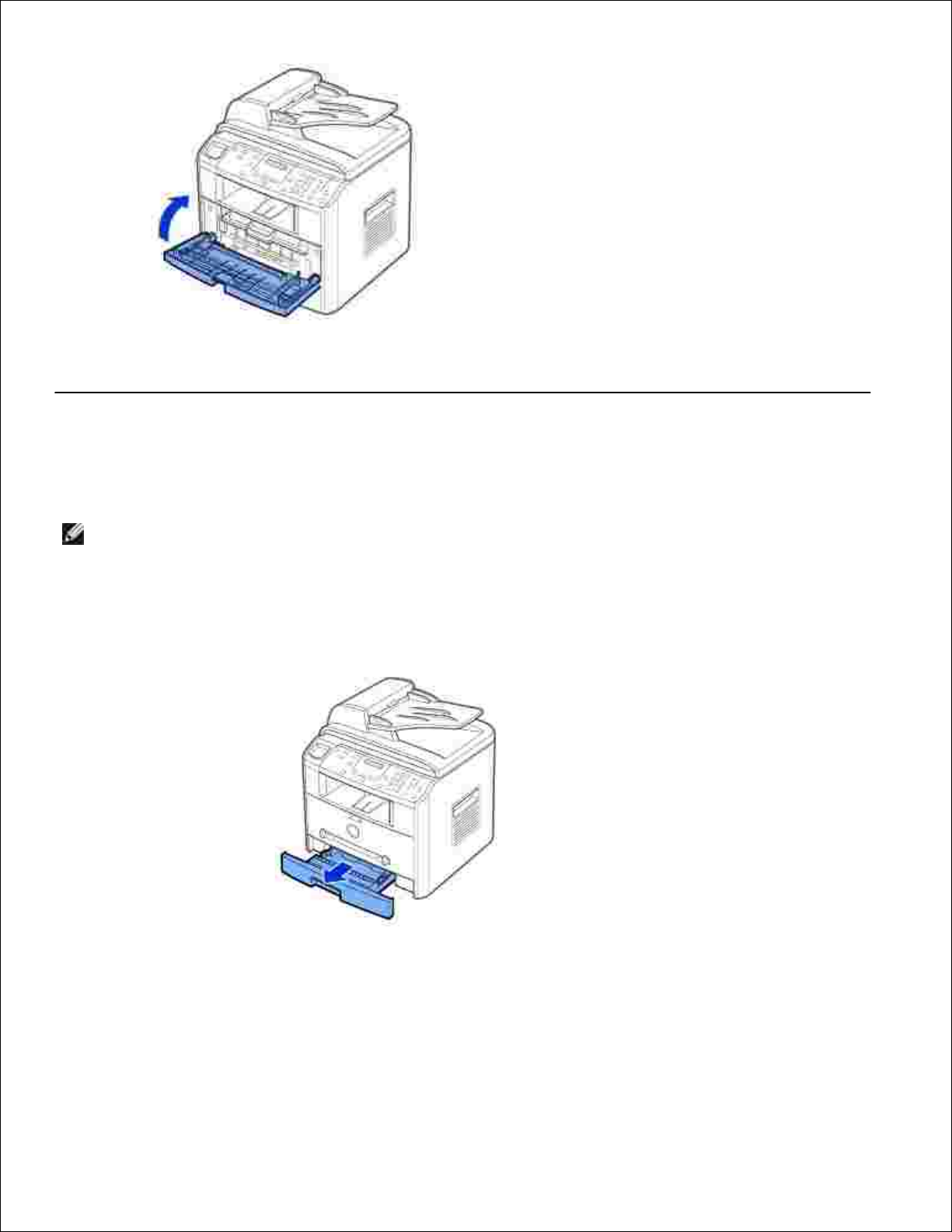
4.
Caricamento della carta
Caricare fino a 250 fogli di carta normale nel vassoio della carta.
NOTA: dopo aver caricato la carta nel vassoio, impostare il tipo e il formato della
carta. Per informazioni sulla carta utilizzata per le fotocopie e i fax, vedere pagina 66
-67 , oppure, per la stampa da PC, vedere pagina 75 .
Per caricare carta:
Aprire il vassoio della carta e rimuoverlo dalla stampante multifunzione.1.
Premere la piastra a pressione finché non si blocca al proprio posto.2.
Page 20
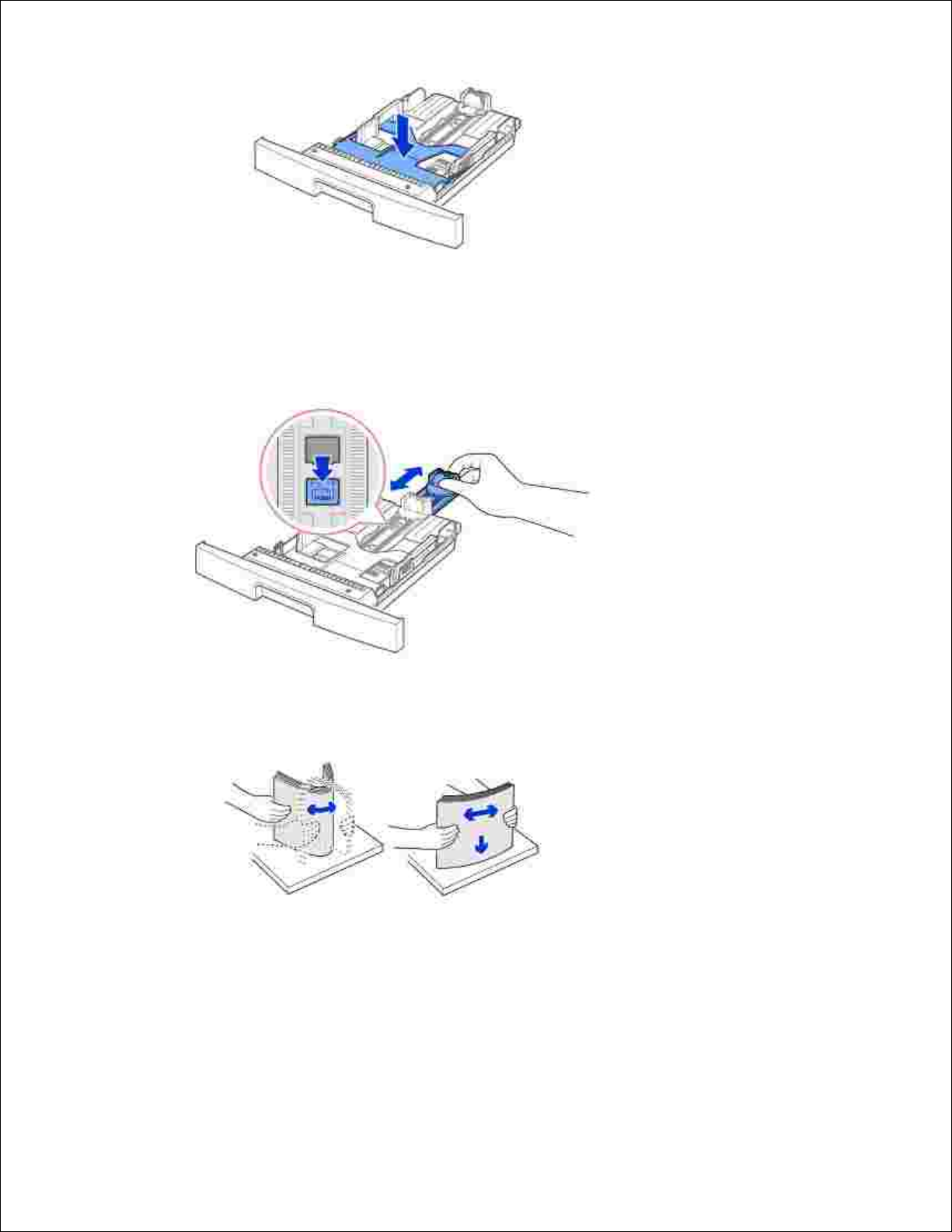
2.
Se si caricano fogli di formato superiore a quello standard (Lettera o A4), come carta legale, premere e
sganciare il dispositivo di bloccaggio della guida, quindi far scorrere la guida della lunghezza della carta
ed estrarla per prolungare al massimo il vassoio.
3.
Piegare i fogli avanti e indietro per allentarli, quindi spiegarli a ventaglio. Non piegare né piegare il
supporto di stampa. Raddrizzare i bordi su una superficie piana.
4.
Inserire la risma di carta nel vassoio della carta con il lato di stampa rivolto verso il basso.5.
Page 21
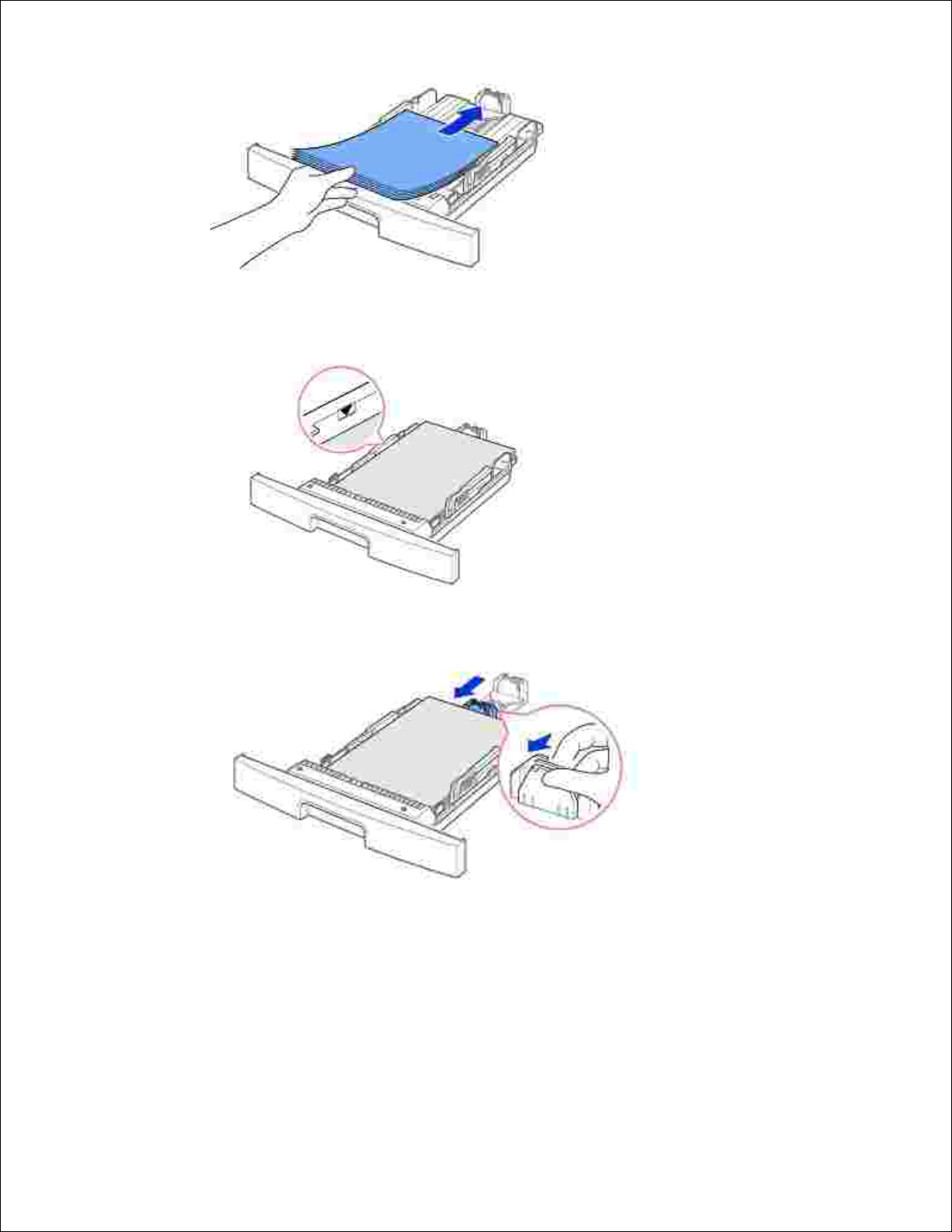
5.
Non superare l'altezza massima della risma indicata dai segni del limite della carta su entrambe le
pareti del vassoio. Il sovraccarico di carta potrebbe provocare degli inceppamenti.
6.
Inserire la guida della lunghezza finché non tocca l'estremità della risma di carta.7.
Per carta di formato inferiore al formato Lettera, regolare la guida interna della lunghezza della carta
in modo che tocchi leggermente la risma di carta.
Page 22
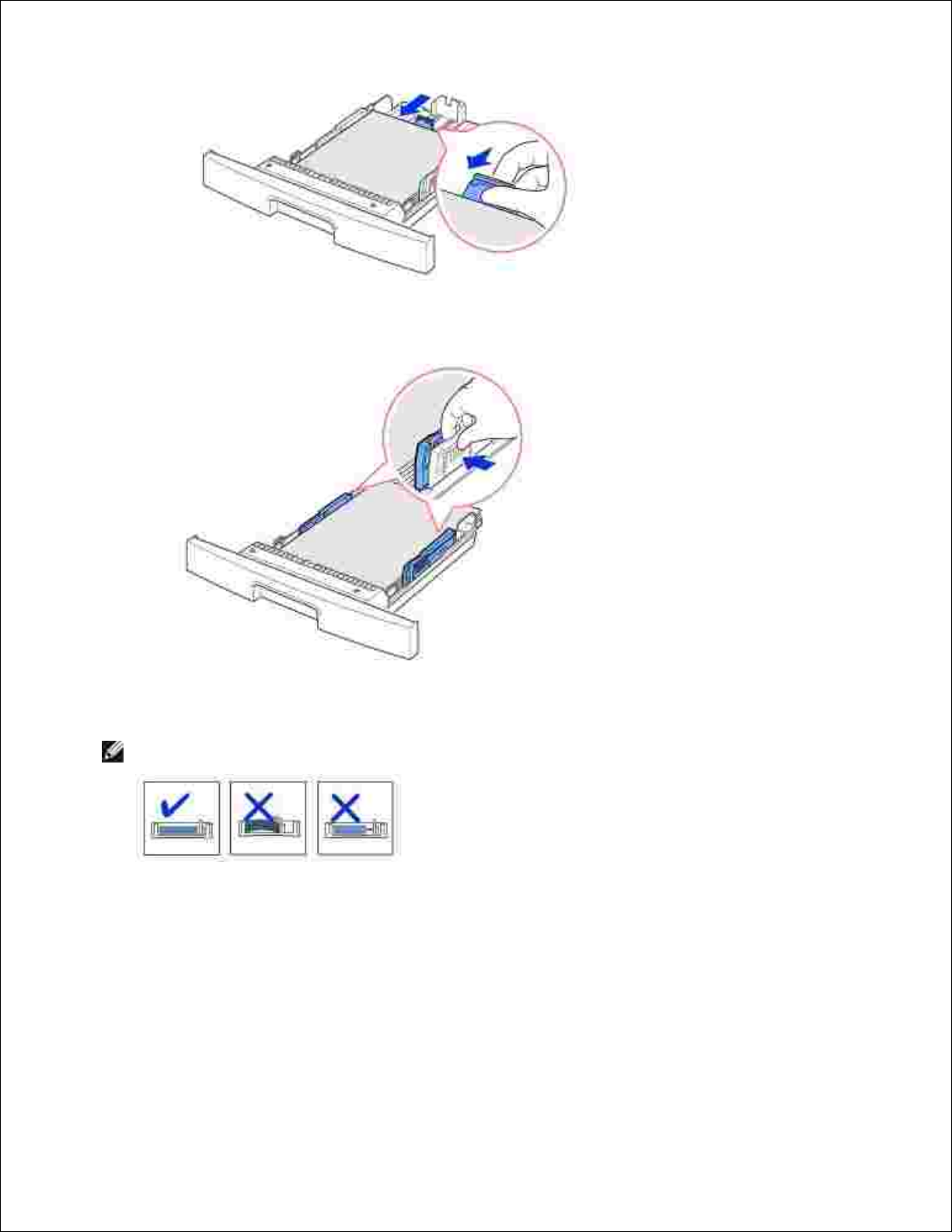
Stringere la guida della larghezza della carta, come mostrato, spostarla verso la risma di carta finché
non tocca leggermente il lato della risma.
NOTA: la corretta regolazione delle guide della carta potrebbe provocare degli
inceppamenti.
8.
Inserire il vassoio della carta nella stampante multifunzione.9.
Page 23
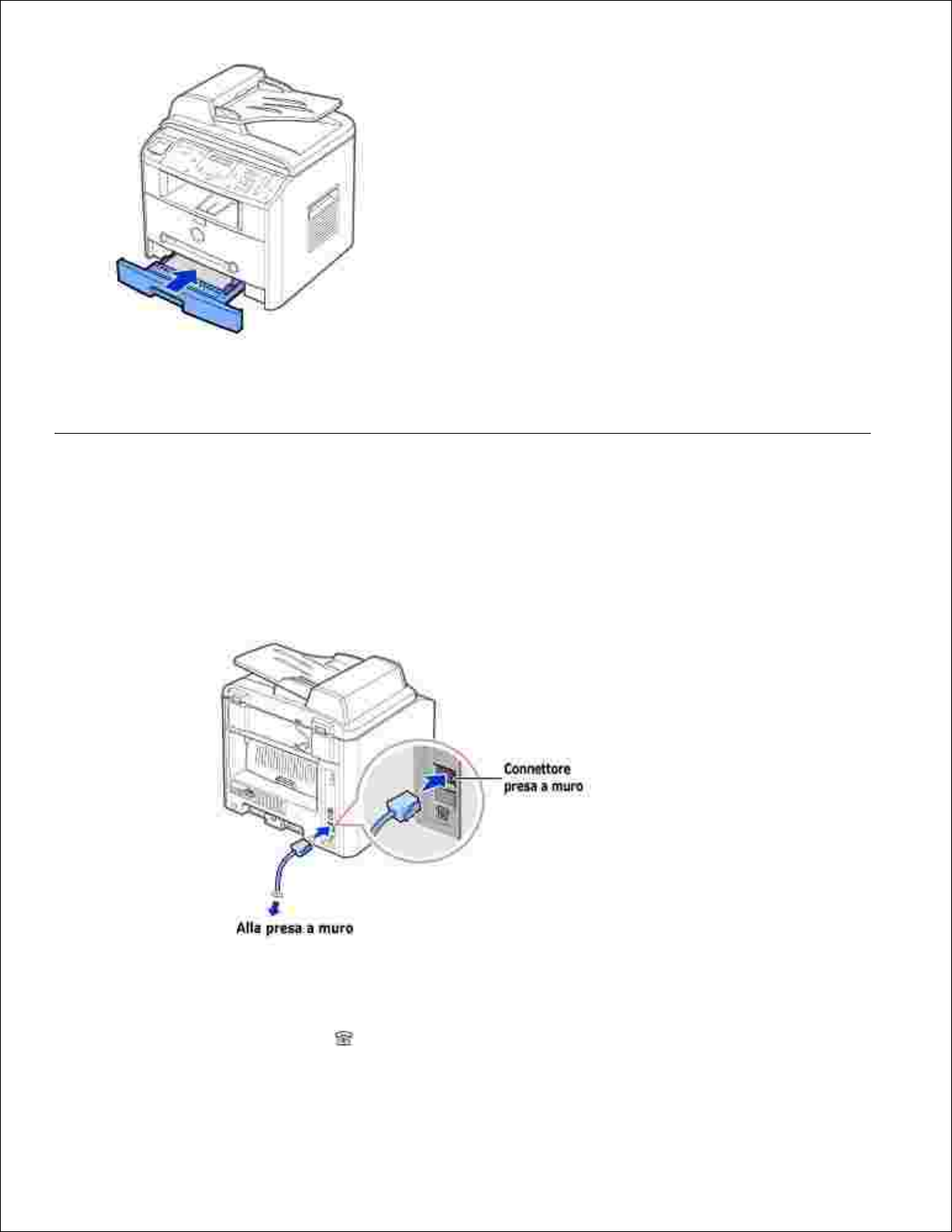
9.
Impostare il tipo e il formato della carta Vedere pagina 66 ~67 .10.
Effettuazione dei collegamenti
Collegamento della linea telefonica
Inserire un'estremità del cavo della linea telefonica nel connettore della presa a muro e l'altra
estremità in una presa a muro attiva.
1.
Per collegare un telefono e/o una segreteria telefonica alla stampante multifunzione, rimuovere la
spina dal connettore Telefono ( ) e inserire il telefono o la segreteria telefonica nel connettore del
telefono .
Page 24
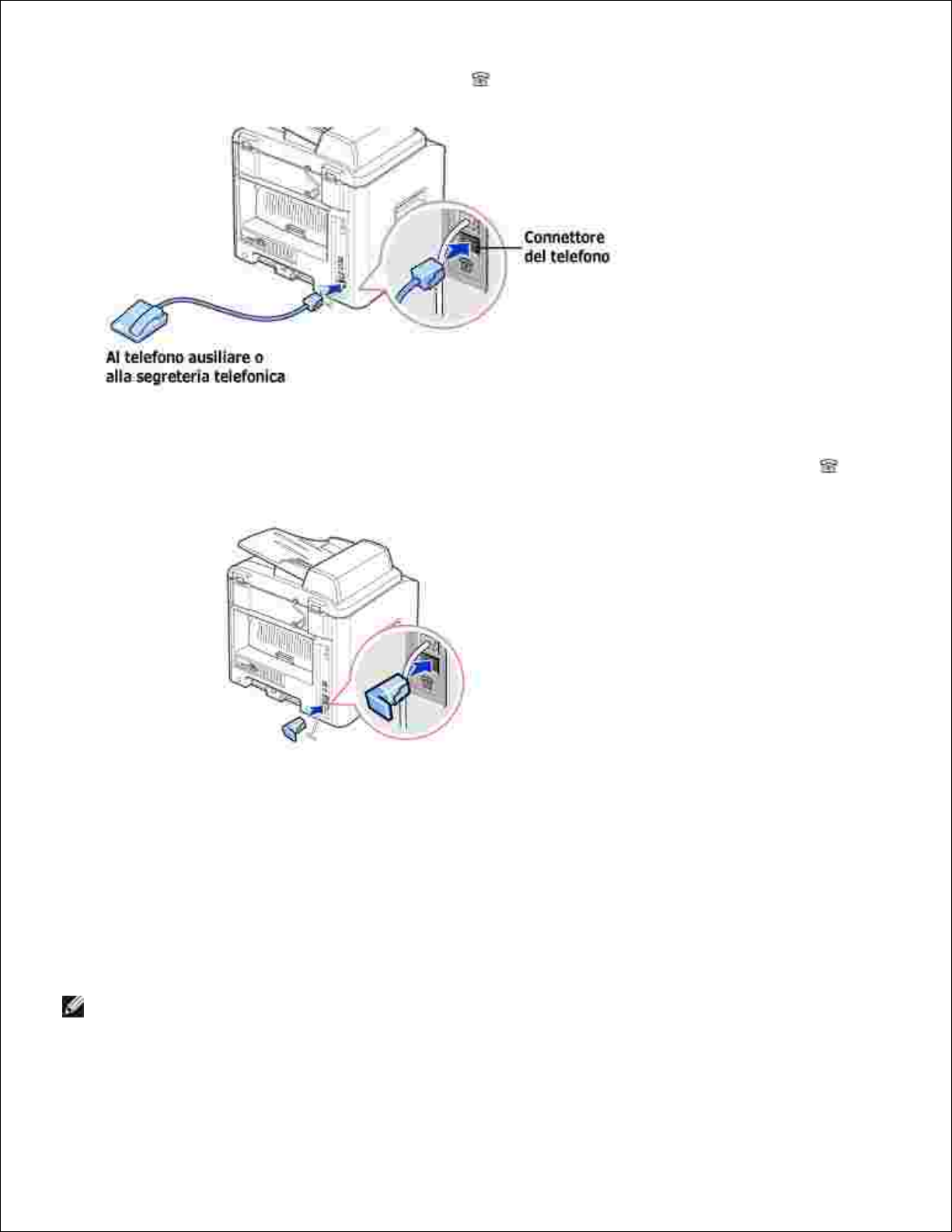
Se la stampante multifunzione non è bloccata con la spina, inserire direttamente il telefono o la
segreteria telefonica nel connettore del telefono ( ).
Se nel proprio Paese la comunicazione del telefono è seriale (come ad esempio in Germania, Svezia,
Danimarca, Austria, Belgio, Italia, Francia e Svizzera), rimuovere la spina dal connettore del telefono ( ) e
inserire il terminatore in dotazione.
Collegamento del cavo della stampante
Collegamento locale della stampante multifunzione
Una stampante locale è una stampante collegata al computer mediante un cavo USB. Se la stampante
multifunzione è collegata a una rete invece che al computer in uso, salta questa procedura e passare a
"Collegamento alla rete della stampante multifunzione" a pagina 31 .
I cavi USB vengono venduti a parte. Per acquistare un cavo USB, contattare Dell.
NOTA: per il collegamento della stampante multifunzione alla porta USB del
computer è necessario un cavo USB omologato. È necessario acquistare un cavo
conforme allo standard USB 2.0. lungo circa 3 metri.
Page 25
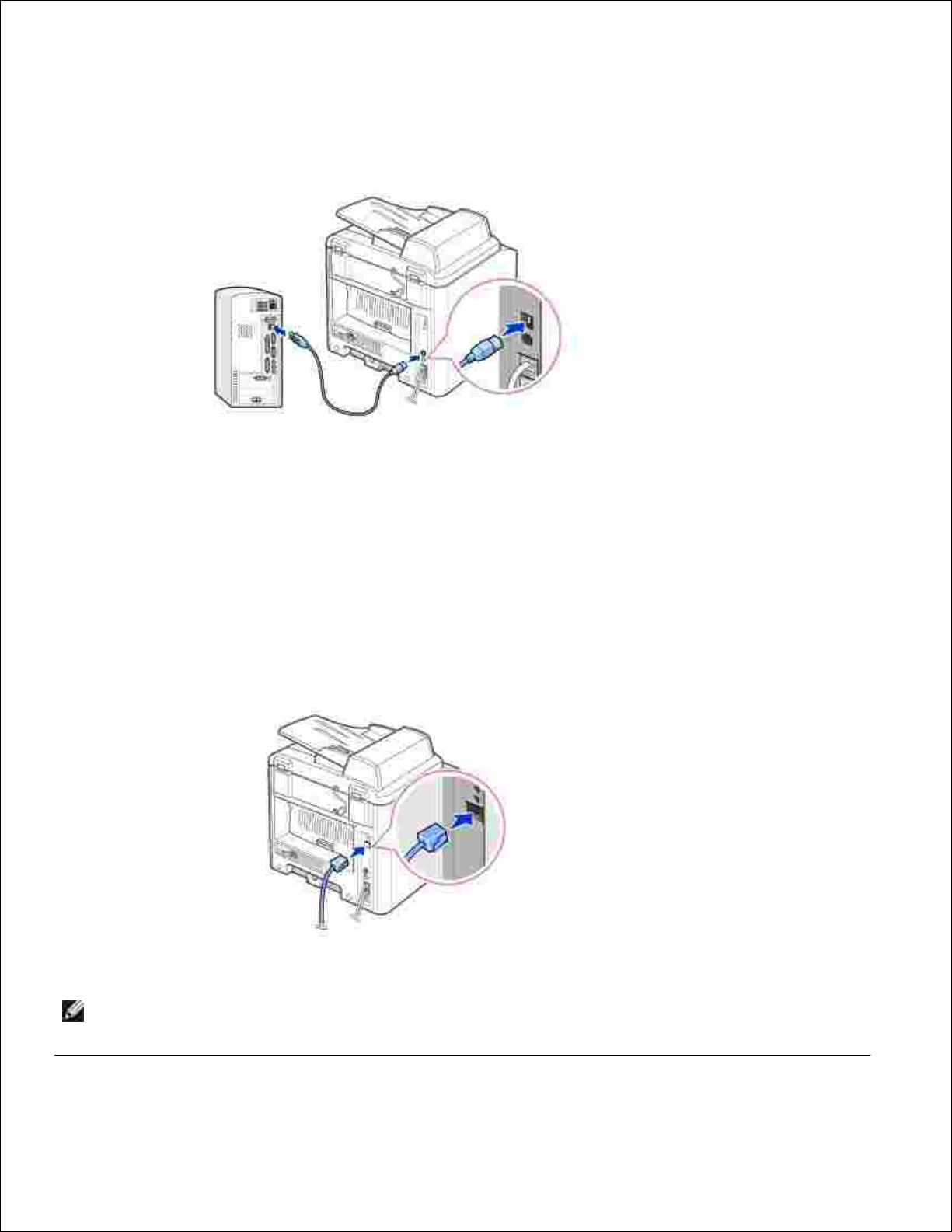
Per collegare la stampante multifunzione a un computer:
Assicurarsi che la stampante multifunzione, il computer e altri dispositivi collegati siano spenti e non
collegati.
1.
Collegare un cavo USB al connettore USB della stampante multifunzione.2.
Collegare l'altra estremità del cavo alla porta USB disponibile del computer, non alla tastiera USB.3.
Collegamento alla rete della stampante multifunzione
Assicurarsi che la stampante multifunzione, il computer e altri dispositivi collegati siano spenti e non
collegati.
1.
Collegare un'estremità di un cavo di rete a doppino attorcigliato non schermato categoria 5 (UTP) a un
drop o hub LAN e l'altra estremità alla porta della rete Ethernet ubicata sul retro della stampante
multifunzione. La stampante multifunzione si regola automaticamente in base alla velocità della rete.
2.
NOTA: dopo aver collegato la stampante multifunzione è necessario configurare i
parametri di rete sul pannello di controllo. Vedere pagina 147 .
Page 26
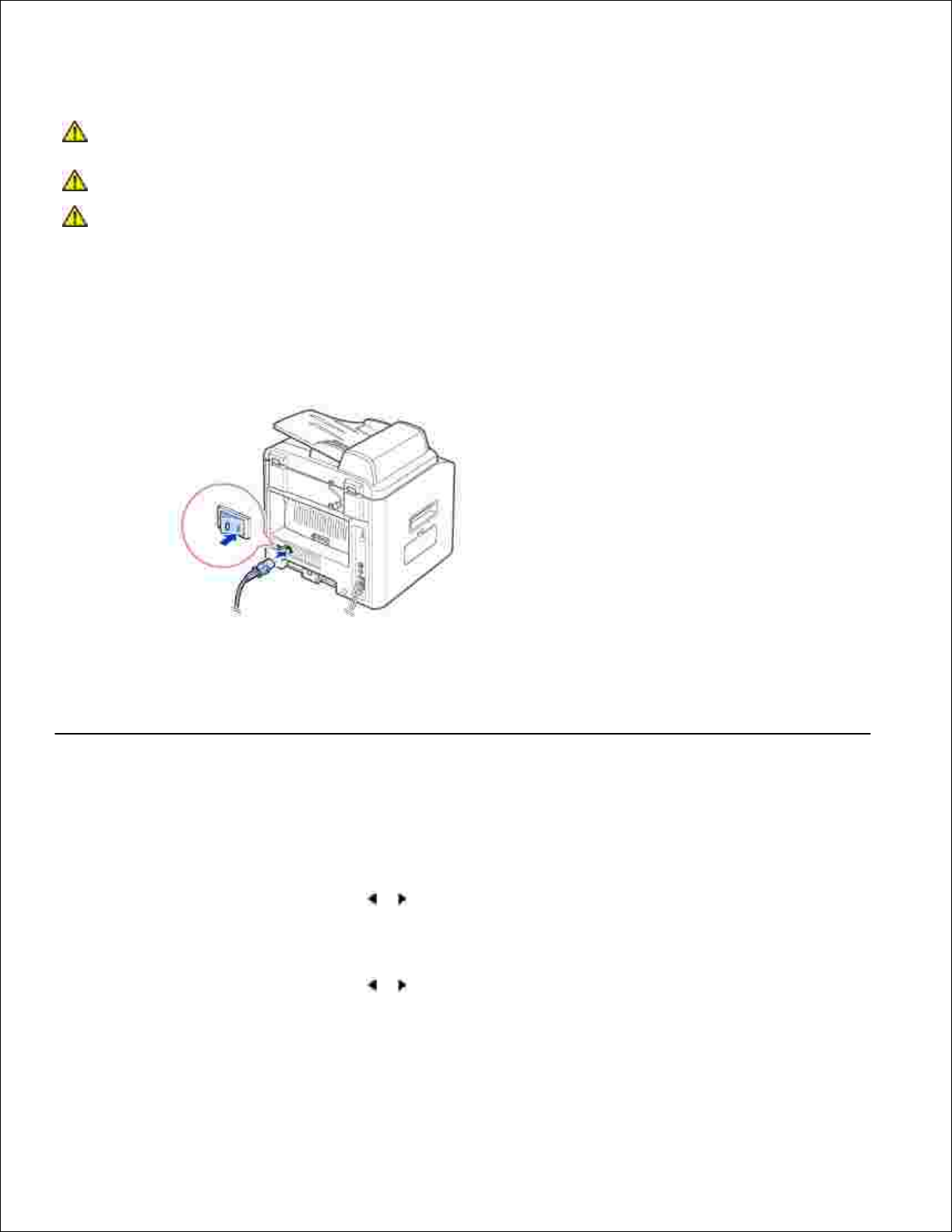
Accensione della stampante multifunzione
ATTENZIONE: l'area di fusione ubicata sul retro dell'interno della stampante
multifunzione si scalda all'accensione della stampante multifunzione.
ATTENZIONE: fare attenzione a non bruciarsi accedendo a quest’area.
ATTENZIONE: non smontare la stampante multifunzione quando è accesa.
Facendolo, si potrebbe ricevere una scossa elettrica.
Per accendere la stampante multifunzione:
Collegare un'estremità del cavo di alimentazione nella presa ubicata sul retro della stampante
multifunzione e l'altra estremità a una presa adeguatamente collegata a terra.
1.
Premere l'interruttore di alimentazione per accendere la stampante. Sul display compare il messaggio
“Riscaldamento Attendere...” a indicare che la stampante multifunzione è accesa.
2.
Per visualizzare il testo del display in un'altra lingua, vedere pagina 33 .
Cambiamento della lingua del display
Per cambiare la lingua visualizzata dal pannello di controllo, procedere come segue:
Premere <Menu> finché l'indicazione “Imposta stamp.” non appare sulla riga superiore del display.1.
Premere il pulsante di scorrimento ( o ) finché l'indicazione “Lingua” non appare nella riga inferiore
del display.
2.
Premere <Seleziona>. Nella riga inferiore del display compare l'impostazione corrente.3.
Premere il pulsante di scorrimento ( o ) finché la lingua desiderata non appare sul display.4.
Le lingue disponibili sono: inglese, francese, tedesco, italiano e spagnolo.
Premere <Seleziona> per salvare la selezione.5.
Page 27
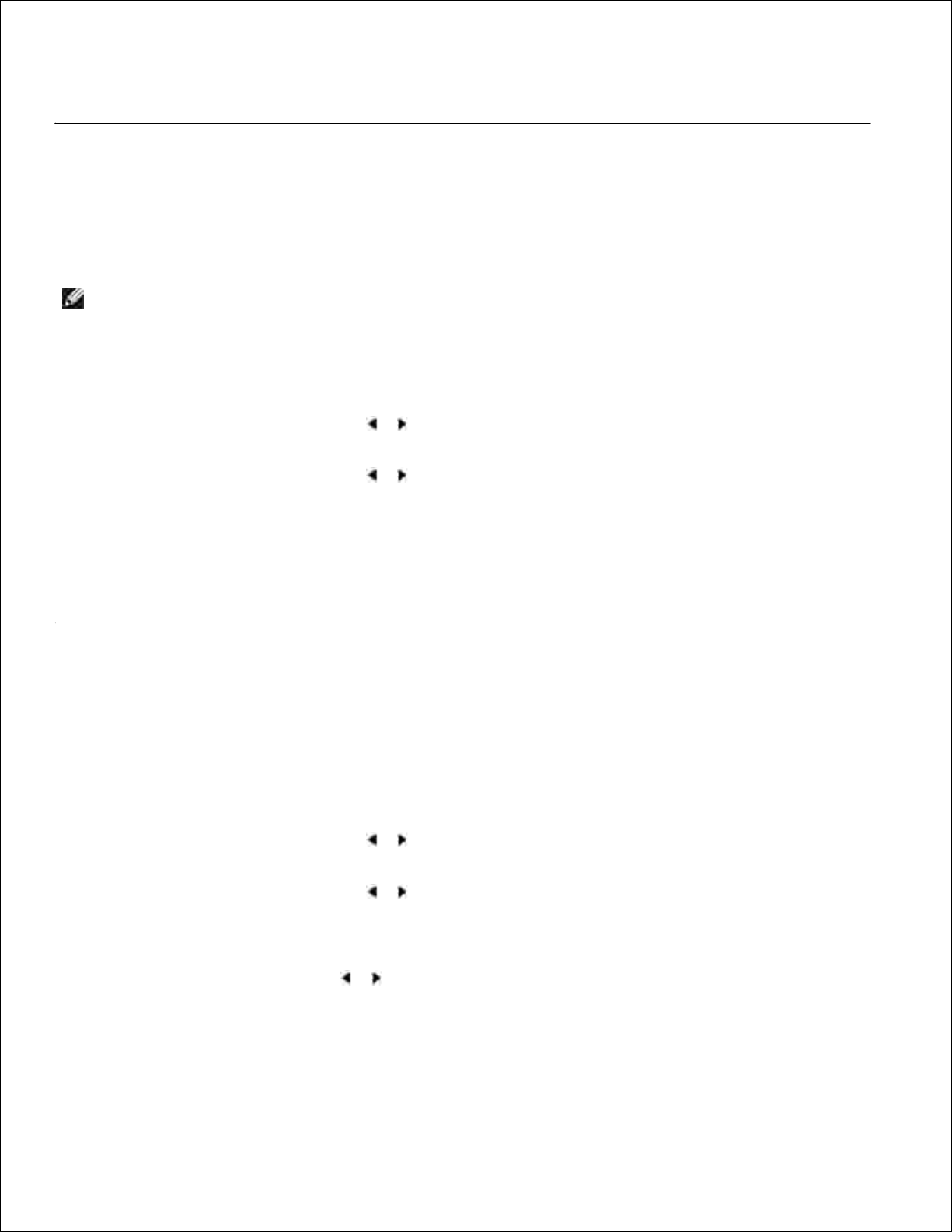
5.
Per tornare alla modalità Standby, premere <Invio>.6.
Modalità Risparmio toner
La modalità Risparmio toner consente alla stampante multifunzione di utilizzare meno toner nelle pagine.
Attivando questa modalità, la durata delle cartucce del toner si allunga, rispetto alla modalità normale, ma
qualità di stampa si riduce.
NOTA: per la stampa da PC, la modalità Risparmio toner può essere attivata o
disattivata anche nelle proprietà della stampante multifunzione. Vedere pagina 77 .
Per attivare la modalità Risparmio toner:
Premere <Menu> finché l'indicazione “Imposta stamp.” non appare sulla riga superiore del display.1.
Premere il pulsante di scorrimento ( o ) finché “Risparmio toner” non appare nella riga inferiore.
Premere <Seleziona>.
2.
Premere il pulsante di scorrimento ( o ) per visualizzare “Att” nella riga inferiore e premere
<Seleziona>.
3.
Selezionare "Dis" significa che la modalità Risparmio toner è disattivata.
Per tornare alla modalità Standby, premere <Invio>.4.
Modalità Risparmio energia
La modalità Risparmio energia consente alla stampante multifunzione di ridurre i consumi energetici nei
periodi di non utilizzo. Questa modalità può essere attivata selezionando l'intervallo di tempo che la
stampante multifunzione lascia trascorrere dopo la stampa di un lavoro, prima di passare allo stato di
consumo energetico ridotto.
Premere <Menu> finché l'indicazione “Imposta stamp.” non appare sulla riga superiore del display.1.
Premere il pulsante di scorrimento ( o ) finché “Risp. energia” non appare nella riga inferiore.
Premere <Seleziona>.
2.
Premere il pulsante di scorrimento ( o ) per visualizzare “Att” nella riga inferiore e premere
<Seleziona>.
3.
Selezionare "Dis" significa che la modalità Risparmio energia è disattivata.
Premere il tasto di scorrimento ( o ) finché non appaiono le impostazioni orarie desiderate.4.
Le opzioni disponibili sono 5, 10, 15, 30 e 45 (minuti).
Premere <Seleziona> per salvare la selezione.5.
Page 28
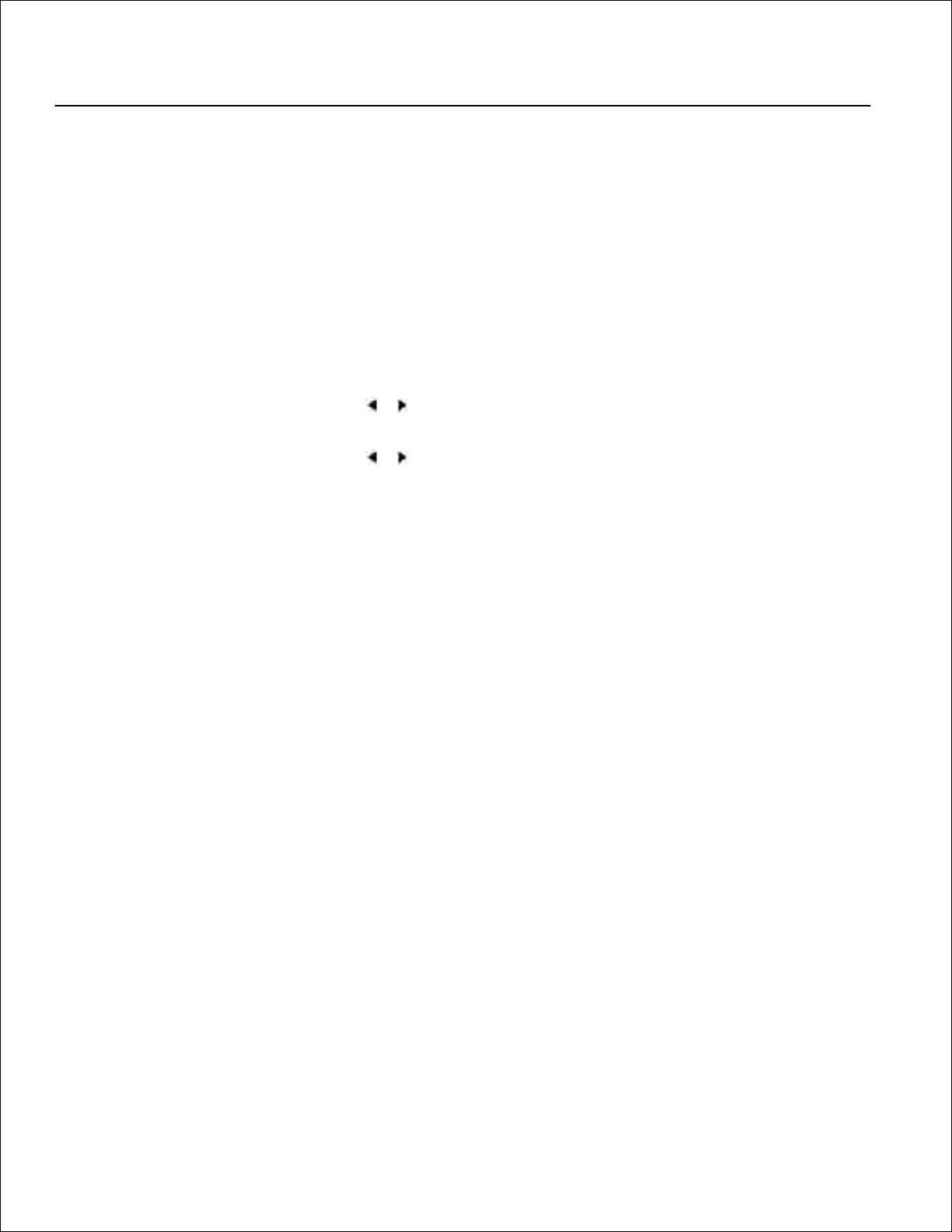
5.
Per tornare alla modalità Standby, premere <Invio>.6.
Modalità Risparmio energia CCD (Charge-Coupled
Device, dispositivo a ricarica doppia)
La lampada dello scanner, sotto al vetro, si spegne automaticamente quando resta inutilizzata per un certo
periodo, per ridurre i consumi energetici e prolungarne la durata. La lampada si accende automaticamente e
il ciclo di riscaldamento inizia ogni volta che si preme un qualsiasi tasto, quando viene aperto il coperchio del
documento o viene rilevato un documento nell'ADF.
È possibile impostare il lasso di tempo che la lampada dello scanner lascia trascorrere al termine di un lavoro
di digitalizzazione, prima di passare alla modalità Risparmio energia.
Premere <Menu> finché l'indicazione “Imposta stamp.” non appare sulla riga superiore del display.1.
Premere il pulsante di scorrimento ( o ) finché “Risp. en. CCD” non appare nella riga inferiore.
Premere <Seleziona>.
2.
Premere il pulsante di scorrimento ( o ) finché nella riga inferiore del display non viene visualizzata
l’impostazione dell'ora desiderata.
3.
Le opzioni temporali di scorrimento sono 0,5, 1, 4, 8 e 12 (ore).
Premere <Seleziona> per salvare la selezione.4.
Per tornare alla modalità Standby, premere <Invio>.5.
Page 29
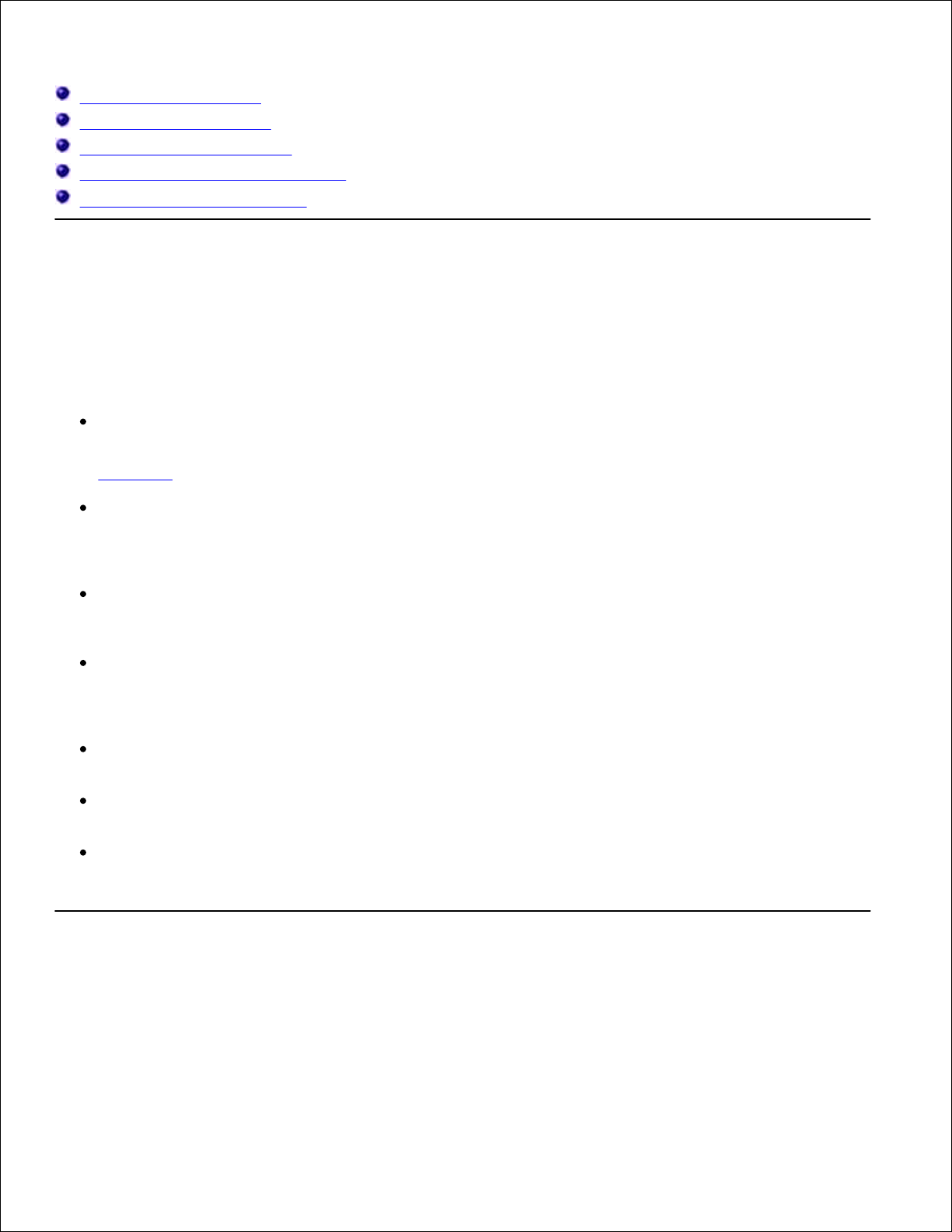
Panoramica sul software
Installazione del software
Disinstallazione del software
Uso del Sistema gestione toner Dell™
Utilità impostazioni stampante
Panoramica sul software
Dopo aver impostato la stampante multifunzione e averla collegata al computer, è necessario installare i
driver e le utilità dal CD driver e utilità incluso con la stampante multifunzione. Se si è acquistato allo stesso
tempo un computer Dell™ e la stampante multifunzione, i driver e le utilità vengono installate
automaticamente. Non è necessario installarle. Il CD driver e utilità contiene i seguenti elementi:
Driver stampante Dell- consentono al computer di comunicare con la stampante multifunzione. Per
usare la stampante multifunzione come stampante in Windows, è necessario installare i driver della
stampante. Per ulteriori informazioni sull'installazione dei driver della stampante in Windows, vedere
pagina 36.
Utilità impostazioni stampante - consente di impostare la rubrica del fax e le altre opzioni del computer
dal desktop PC. Consente inoltre di aggiornare il firmware dell'apparecchio. È anche possibile
configurare l'applicazione di destinazione della scansione che viene avviata automaticamente quando si
preme il pulsante <Seleziona software> sul pannello di controllo.
Sistema gestione toner Dell™ - visualizza lo stato della stampante e il nome del lavoro quando si
manda in stampa un lavoro. La finestra della Sistema gestione toner Dell™ visualizza anche il livello di
toner rimasto e consente di ordinare cartucce di toner sostitutive.
PaperPort® - consente di acquisire documenti, creare PDF e trasformare le immagini acquisite in file
modificabili di Microsoft® Word, Excel o di testo. PaperPort® fornisce funzioni di digitalizzazione
migliorate e supporta le annotazioni in tutti i tipi di immagini. La funzione di ricerca avanzata di
PaperPort consente di individuare elementi in base alle proprietà specifiche degli elementi.
Dell ScanCenter™ - Consente di digitalizzare rapidamente i documenti in una serie di applicazioni,
come quelle di posta elettronica, fotoritocco ed editor di testo.
Driver di digitalizzazione - I driver TWAIN o WIA (Windows Image Acquisition, acquisizione di immagini
Windows) sono disponibili per la scansione di documenti sulla stampante multifunzione.
Guida dell'utente - La documentazione in formato HTML fornisce informazioni particolareggiate sull'uso
della stampante multifunzione.
Installazione del software
Prima di iniziare, assicurarsi che il sistema soddisfi questi requisiti minimi.
Page 30
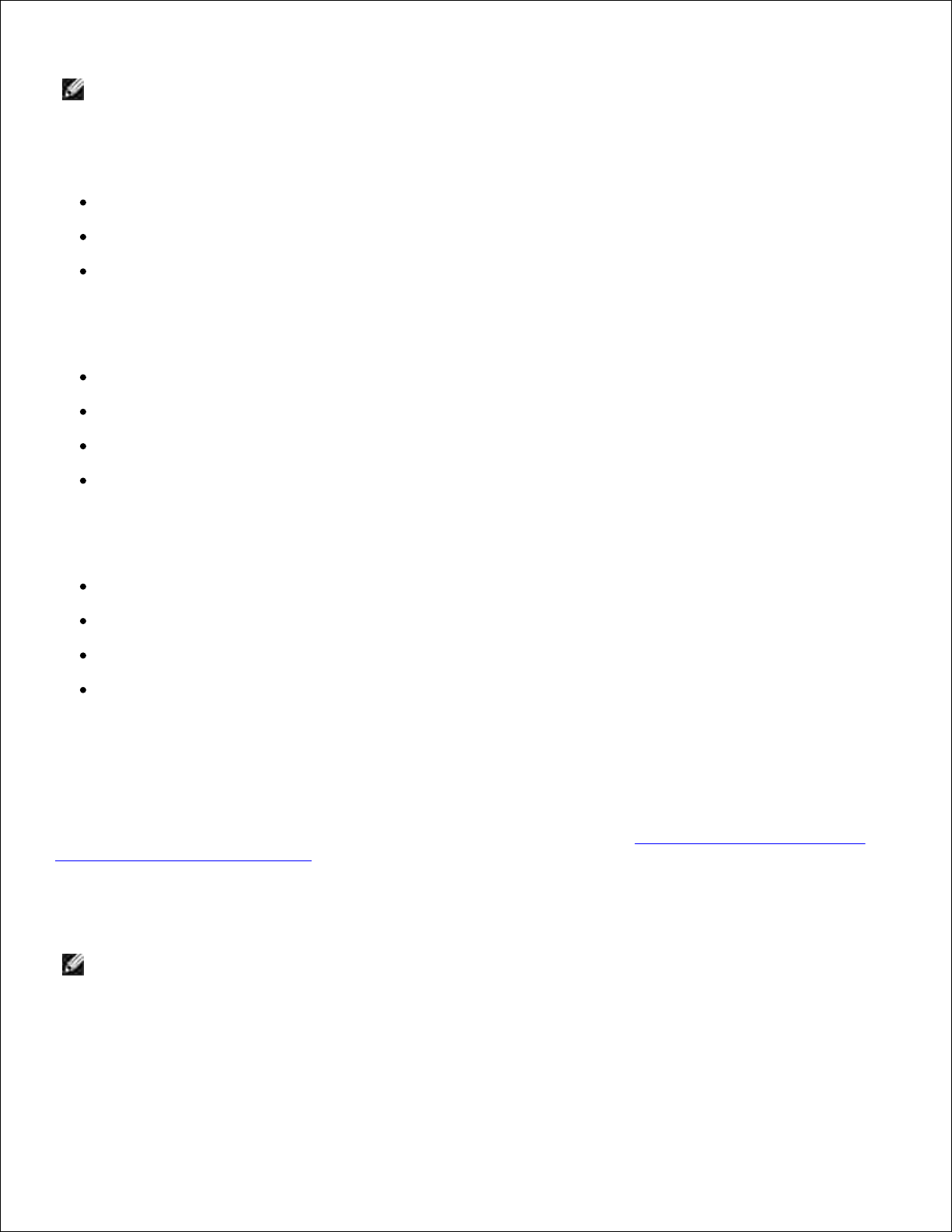
NOTA: per Windows NT 4.0/2000/XP, il software dovrebbe venire installato dall'amministratore di
sistema.
Sistemi operativi supportati
Windows 98/98 SE/Me/NT 4 Workstation o Server con Service Pack 3
Windows 2000 Professional o Advanced Server
Windows XP Home edition o Professional/Server 2003.
Requisiti minimi
Spazio su disco: 120 MB per l'installazione
Memoria: 64 MB
CPU: Pentium II 233 o superiore
Software necessario: Internet Explorer 4.01
Requisiti consigliati
Spazio su disco: 220 MB per l'installazione
Memoria: 128 MB
CPU: Pentium II 400 o superiore
Software necessario: Internet Explorer 5.5
Installazione del software Dell per la stampa locale
Una stampante locale è una stampante collegata al computer mediante un cavo USB. Se la stampante è
collegata a una rete invece che al computer, saltare questo punto e andare a "Installazione del software Dell
per la stampa in rete" a pagina 39.
Un driver della stampante è il software che consente al computer di comunicare con la stampante. La
procedura di installazione dei driver dipende dal sistema operativo in uso.
NOTA: se si collega un cavo di stampante USB mentre la stampante multifunzione e il computer sono
accesi, l'installazione guidata dell'hardware Windows si avvia immediatamente. Annullare la schermata
e usare il CD driver e utilità per installare il software Dell.
Assicurarsi che la stampante sia collegata al computer e accesa. Chiudere tutti i programmi non
necessari.
1.
Page 31

NOTA: se la stampante multifunzione non è collegata al computer quando si installa il CD-ROM,
appare la schermata Nessuna stampante trovata. Seguire le istruzioni per installare il software.
1.
Inserire il CD driver e utilità.2.
Se necessario, selezionare una lingua premendo il pulsante Lingua nella schermata principale.3.
Selezionare Installazione personale.4.
Selezionare Installazione tipica per installare la Guida dell'utente, i driver della stampante, il driver
dello scanner e PaperPort come impostazioni predefinite.
5.
Per installare il software selezionato, compreso il driver PostScript per la stampante, selezionare
Installazione personalizzata. È anche possibile modificare la cartella di destinazione.
Al termine dell'installazione è possibile stampare una pagina di prova. Fare clic su Fine per completare
l'installazione e chiudere l'installazione guidata. Adesso si è pronti a stampare.
6.
Assegnazione di un indirizzo IP
Page 32

Prima di usare la stampante in rete è necessario impostare un indirizzo IP, una maschera di sottorete e un
gateway per la stampante multifunzione. Se si desidera che DHCP o BOOTP impostino automaticamente
l'indirizzo IP, nella rete deve essere presente un server DHCP o BOOTP.
Per configurare manualmente l'indirizzo IP è possibile usare il CD driver e utilità. Stampare la pagina di
configurazione multifunzione della stampante per visualizzare la configurazione di rete e l'indirizzo MAC.
Queste informazioni saranno necessarie per configurare la stampante multifunzione per la rete.
Assicurarsi che la stampante multifunzione sia collegata alla rete e accesa. Chiudere tutti i programmi
non necessari.
1.
Inserire il CD driver e utilità.2.
Se necessario, selezionare una lingua premendo il pulsante Lingua nella schermata principale.3.
Selezionare Utilità Imposta indirizzo IP. Viene visualizzato l'elenco di stampanti disponibili in rete.4.
Selezionare la stampante cui assegnare un indirizzo IP. L'indirizzo IP predefinito della stampante è
disponibile nella pagina Configurazione relativa alla stampante.
5.
Dopo aver impostato l'indirizzo IP per la stampante, uscire dal programma.6.
Page 33

6.
Installazione del software Dell per la stampa in rete
Quando si collega la stampante multifunzione alla rete è necessario configurare prima le impostazioni TCP/IP
per la stampante multifunzione. Dopo aver assegnato e verificato le impostazioni TCP/IP si è pronti a
installare il software Dell su ciascun computer di rete.
Il software Dell può essere installato sui computer di rete localmente o remotamente.
NOTA: per installare i driver della stampante sui computer di rete è necessario disporre dell'accesso
amministrativo.
Assicurarsi che la stampante multifunzione sia collegata alla rete e accesa. Chiudere tutti i programmi
non necessari. Per informazioni sul collegamento in rete, vedere pagina 31.
1.
Inserire il CD driver e utilità.2.
Se necessario, selezionare una lingua premendo il pulsante Lingua nella schermata principale.3.
Selezionare Installazione di rete.4.
Se si desidera installare i driver in questo computer per l'uso in rete, selezionare Installazione locale
e fare clic su Avanti.
5.
Page 34

4.
5.
Se si desidera installare il software Dell sui computer remoti o sui server di rete nella stessa rete,
selezionare Installazione remota. È necessario disporre dell'ID dell'amministratore del dominio e
della password. Selezionare i computer client nello stesso dominio di rete e fare clic su Avanti.
NOTA: sia il server che il client dovrebbero disporre di uno dei seguenti sistemi operativi: Windows
XP, Windows Server 2003, Windows 2000, Windows NT4.0.
NOTA: il server dovrebbe essere in grado di risolvere il nome del computer client in un indirizzo IP.
Viene visualizzato l'elenco di stampanti disponibili in rete. Selezionare nell'elenco la stampante da
installare e fare clic su Avanti.
6.
Se nell'elenco non si vede la stampante multifunzione di cui sopra, fare clic su Aggiorna per
aggiornare l'elenco, oppure fare clic su Aggiungi stampante per aggiungere una stampante
multifunzione alla rete. Per aggiungere la stampante alla rete, immettere il nome della porta e un
indirizzo IP esistente per la stampante.
Page 35

Se si desidera installarla su un server, selezionare la casella di controllo Impostazione della
stampante su un server.
Compare un elenco dei driver della stampante e delle utilità che verranno installate. Fare clic su Avanti
.
7.
La schermata successiva mostra i driver della stampante installati nel computer.8.
È anche possibile modificare il nome della stampante, impostare la condivisione della stampante in
rete e impostare la stampante come predefinita. Fare clic su Avanti.
Al termine dell'installazione è possibile stampare una pagina di prova. Fare clic su Fine.9.
Disinstallazione del software
I driver della stampante vanno rimossi nel caso in cui si stia effettuando l'aggiornamento del software
oppure se l'installazione del driver non riesce. Il software può essere rimosso mediante il CD driver e utilità o
la disinstallazione di Windows.
Page 36

NOTA: prima di disinstallare il software, chiudere tutti i programmi, quindi riavviare il computer al
termine della disinstallazione.
Dal menu Start, selezionare Programmi Dell Stampanti Dell Dell Laser MFP 1600n
Disinstallazione software multifunzione Dell.
1.
Selezionare il software da rimuovere.2.
Quando viene richiesta conferma della selezione, fare clic su Sì. Il driver selezionato e tutti i suoi
componenti vengono rimossi dal computer.
3.
Fare clic su OK.4.
Riavviare il computer.5.
Uso del sistema di gestione del toner Dell™
Il monitor di stato locale visualizza lo stato della stampante multifunzione (Stampante pronta, Stampante
offline ed Errore-Controllare la stampante), il nome del lavoro correntemente stampato e il livello di toner
per la stampante multifunzione.
Gli utenti di rete possono accedere al Centro controllo stato rete, che mostra lo stato di tutte le stampanti
disponibili nella rete.
Monitor di stato stampante locale
Il monitor di stato locale si avvia quando si invia un lavoro di stampa alla stampante multifunzione. Questo
appare solo sulle schermate del computer.
Page 37

Centro controllo stato rete
Se la stampante multifunzione è collegata alla rete, è possibile usare il Centro controllo stato rete.
Utilizzando il Centro controllo stato rete, è possibile avviare lo Strumento web per la configurazione di
stampanti Dell.
NOTA: questa applicazione è disponibile solo quando la stampante multifunzione è collegata a una
rete.
Fare clic su Start Programmi Dell Stampanti Dell Dell Laser MFP 1600n Centro
controllo stato rete.
1.
Fare doppio clic su un nome di stampante per aprire il relativo Monitor di stato, oppure selezionare
Esegui per aprire un monitor di stato per una stampante particolare.
2.
Selezionare Aggiorna per cambiare l'aspetto dell'elenco di stampanti.3.
Utilità impostazioni stampante
Utilizzando a finestra Utilità impostazioni stampante, è possibile impostare le opzioni per i dati del fax e
creare e modificare le voci della rubrica dal computer. È anche possibile configurare gli avvii della
destinazione quando si utilizza il pulsante <Seleziona software> del pannello di controllo e aggiornare il
firmware della stampante multifunzione.
Quando si installa il software Dell, l'Utilità impostazioni stampante viene installata automaticamente.
Per informazioni sull'installazione del software, vedere pagina 36.
Per aprire l'Utilità impostazioni stampante:
Page 38

Fare clic su Start Programmi Dell Stampanti Dell Dell Laser MFP 1600n Utilità
impostazioni stampante.
1.
Si apre la finestra Utilità impostazioni stampante.
La finestra Utilità impostazioni stampante dispone di quattro schede; Rubrica, Impostazioni
digitalizzazione, Copertina fax e Aggiornamento firmware.
2.
Per uscire, fare clic sul pulsante Esci in fondo a ciascuna scheda.
Per ulteriori informazioni, fare clic sul pulsante Guida nella parte inferiore di ciascuna scheda.
La scheda Rubrica
Fare clic sulla scheda Rubrica per creare e modificare le voci della Rubrica.
Page 39

La scheda Impostazioni digitalizzazione
Fare clic sulla scheda Impostazioni digitalizzazione per configurare l'elenco delle destinazioni della
digitalizzazione che appare sullo schermo del pannello di controllo quando si preme <Seleziona software>
sul pannello di controllo. Utilizzando l'elenco di destinazioni, è possibile selezionare un programma software
sul quale digitalizzare un'immagine.
La scheda Copertina fax
Fare clic sulla scheda Copertina fax per creare una pagina di copertina fax. Per informazioni, vedere
pagina 141. La pagina di copertina del fax contiene la data, il numero di fax del mittente e l'identificativo
dell'apparecchio, il numero di fax del destinatario e l'identificativo dell'apparecchio memorizzato nella
Rubrica del mittente e il numero totale di pagine inviate.
Page 40

La scheda Aggiornamento firmware
Fare clic sulla scheda Aggiornamento firmware per aggiornare il firmware della stampante multifunzione.
Questa funzione va usata solo da un tecnico autorizzato.
Page 41

Gestione della carta
Indicazioni sul supporto di stampa
Conservazione del supporto di stampa
Identificazione dell'alimentazione del supporto di stampa e specifiche
Selezione di una ubicazione di uscita
Caricamento del supporto di stampa nel vassoio della carta
Uso dell'alimentatore manuale
Impostazione del tipo di carta
Impostazione del formato della carta
Indicazioni sul supporto di stampa
Il supporto di stampa può essere costituito da carta, cartoncini, lucidi, etichette e buste. La stampante
consente di eseguire stampe di alta qualità su supporti di stampa diversi. Selezionando il supporto di stampa
appropriato per la stampante multifunzione è possibile evitare problemi di stampa. Questo capitolo fornisce
informazioni su come scegliere i supporti di stampa, come conservare il supporto di stampa e come caricarlo
nel Vassoio 1 standard, nel Vassoio 2 opzionale o nell'alimentatore manuale.
Carta
Per la migliore qualità di stampa, usare carta xerografica da 75 g/m2, a grana lunga. Fare una prova con un
foglio di carta del tipo che si prevede di utilizzare con la stampante multifunzione, prima di acquistarne
grandi quantitativi.
Durante il caricamento della carta, individuare il lato di stampa consigliato sul pacchetto di carta e caricare i
fogli di conseguenza. Per informazioni dettagliate sul caricamento della carta, vedere "Caricamento del
supporto di stampa nel vassoio della carta" a pagina 63 e "Uso dell'alimentatore manuale" a pagina 64.
Caratteristiche della carta
Le seguenti caratteristiche della carta influenzano la qualità e l'affidabilità della stampa. Quando si valutano
nuovi tipi di carta, è consigliabile tenere presenti le seguenti indicazioni.
Peso
La stampante multifunzione è in grado di gestire automaticamente carta di peso compreso tra 60 e 105 g/m
2
a grana lunga nell'ADF e da 60 a 90 g/m2 a grana lunga nel vassoio della carta. La carta di peso inferiore a
60 g/m2 potrebbe non essere sufficientemente rigida da essere alimentata correttamente, provocando
Page 42

inceppamenti. Per ottenere prestazioni ottimali, utilizzare carta a grana lunga da 75 g/m2.
Pieghe
Le pieghe indicano la tendenza dei supporti di stampa a curvarsi ai bordi. Piegature eccessive possono
provocare problemi di alimentazione della carta. Solitamente le pieghe si presentano quando la carta passa
attraverso la stampante multifunzione, ubicazione in cui è esposta ad elevate temperature. La conservazione
della carta non imballata in condizioni di umidità, anche nel vassoio della carta, può contribuire
all'arricciamento della carta prima della stampa e può provocare dei problemi di alimentazione.
Levigatezza
Il grado di levigatezza della carta influisce direttamente sulla qualità di stampa. Se la carta è troppo ruvida, il
toner non si fonde correttamente sulla carta, determinando una stampa di scarsa qualità. Se la carta è
troppo liscia, si potrebbero verificare dei problemi di alimentazione della carta. La levigatezza deve essere
compresa tra 100 e 300 punti Sheffield; tuttavia, la levigatezza compresa tra 150 e 250 punti Sheffield
genera la migliore qualità di stampa.
Contenuto di umidità
La quantità di umidità presente nella carta influenza sia sulla qualità di stampa che sulla possibilità della
stampante multifunzione di utilizzare correttamente la carta. Lasciare la carta nell'imballaggio originale
finché non si è pronti a utilizzarla. Questo limita l'esposizione della carta ai cambiamenti di umidità che
possono comprometterne le prestazioni.
Direzione della grana
La grana si riferisce all'allineamento delle fibre di carta su un foglio di carta. La grana è grana lunga, che si
estende per tutta la lunghezza della carta, o grana corta, che si estende per tutta la larghezza della carta.
Per la carta da 60 a 90 g/m2, si consigliano fibre a grana lunga. Per la carta di peso superiore a 90 g/m2 è
preferibile la grana corta. Per l'alimentatore multifunzione, la carta da 60 a 90 g/m2, si consigliano fibre a
grana lunga.
Contenuto di fibre
La maggior parte della carta xerografica di alta qualità è ottenuta da pasta di legno al 100%. Questo
contenuto fornisce alla carta un elevato grado di stabilità, determinando un minor numero di problemi di
alimentazione e una migliore qualità di stampa. La carta contenente fibre quali il cotone possiede
caratteristiche che possono compromettere il maneggiamento della carta.
Carta consigliata
Per garantire una qualità di stampa e un'affidabilità dell'alimentazione ottimali, utilizzare carta xerografica da
75 g/m2. I tipi di carta comunemente disponibili in commercio sono studiati per usi generici e possono
fornire anche una qualità di stampa accettabile.
Page 43

Prima di acquistare grandi quantità di qualsiasi tipo di supporto di stampa, stampare sempre più copie di
prova. Quando si sceglie un qualsiasi supporto di stampa, tenere presente il peso, il contenuto di fibra e il
colore.
Utilizzare solo carta in grado di sopportare queste temperature senza dare adito a scolorimenti, spargimenti
o rilascio di emissioni pericolose. Rivolgersi al produttore o al fornitore della carta per stabilire se la carta
scelta è utilizzabile con le stampanti laser.
Carta inutilizzabile
I seguenti tipi di carta non sono consigliati per l'uso con la stampante multifunzione:
La carta trattata chimicamente utilizzata per creare copie senza carta carbone, nota anche come carta
senza carbone, carta per copiatrice senza carbone (CCP), o carta senza necessità di carbone (NCR)
Carta prestampata con prodotti chimici che potrebbe sporcare la stampante multifunzione
Carta prestampata che può risentire della temperatura nel fusore della stampante
Carta prestampata che richiedeo una registrazione (l'ubicazione di stampa precisa sulla pagina)
superiore a ± 0,09 poll., come i moduli di riconoscimento ottico dei caratteri (OCR)
Carta patinata (carta per scrivere cancellabile), carta sintetica, carta termica
Carta con bordi ruvidi, carta ruvida o con superfice a trama pesante o carta arriciata
Carta riciclata contenente più del 25% di scarto non conforme alla norma DIN 19 309
Carta riciclata di peso inferiore a 60 g/m
2
Moduli o documenti composti da più parti
Selezione della carta
Un corretto caricamento della carta evita inceppamenti e assicura una stampa senza problemi.
Per evitare inceppamenti o stampe di bassa qualità:
Utilizzare sempre carta nuova e non danneggiata.
Prima di caricare carta, individuare il lato di stampa consigliato della carta che si intende utilizzare. Di
solito queste informazioni sono riportate sul pacco di carta.
Non utilizzare carta tagliata o ritagliata manualmente.
Non mescolare carta di formato, peso o tipo diverso nella stessa alimentazione; mescolando i risultati
negli inceppamenti.
Non utilizzare carta patinata.
Ricordarsi di modificare l'impostazione del formato della carta quando si utilizza un'alimentazione che
Page 44

non supporta la rilevazione automatica del formato.
Non rimuovere i vassoi durante la stampa di un lavoro o mentre sul pannello di controllo è visualizzata
l'indicazione Occupata.
Assicurarsi che la carta sia caricata correttamente nel vassoio di alimentazione.
Flettere la carta avanti e indietro. Non piegare né spiegazzare la carta. Allineare i bordi su una
superficie piana.
Selezione di moduli prestampati e carta intestata
Quando si selezionano moduli prestampati e carta intestata, attenersi alle seguenti indicazioni relative alla
stampante multifunzione:
Per ottenere risultati ottimali, usare carta a grana lunga.
Usare solo moduli e carta intestata stampati mediante un processo di stampa litografica offset o in
rilievo.
Scegliere carta che assorbe inchiostro, ma che non provoca spargimenti.
Evitare carta con superfici ruvide o trame pesanti.
Utilizzare carta stampata con inchiostri resistenti al calore appositamente studiata per l'uso in copiatrici
xerografiche. L'inchiostro deve supportare temperature pari a 225° C senza fusione o rilascio di emissioni
pericolose. Utilizzare inchiostri non interessati dalla resina nel toner o dal silicone nel fusore. Gli inchiostri
fissati mediante ossidazione o a base di olio dovrebbero soddisfare questi requisiti; gli inchiostri a base di
lattice potrebbero non soddisfarli. In caso di dubbio, rivolgersi al proprio fornitore di carta.
Le carte prestampate, come la carta intestata, devono essere in grado di sopportare temperature fino a 225°
C senza fondersi né rilasciare emissioni pericolose.
Stampa su carta intestata
Rivolgersi al produttore o al fornitore della carta per stabilire se la carta scelta è utilizzabile con le stampanti
laser.
L'orientamento della carta è molto importante quando si stampa su carta intestata. Usare la tabella seguente
come riferimento per il caricamento di carta intestata nei vassoi di alimentazione del supporto di stampa.
Page 45

Alimentazione
supporto di
stampa
Lato superiore della pagina
Facciata di stampa
Verticale
Orizzontale
Vassoio 1
(vassoio
standard)
Vassoio 2
opzionale
Facciata in basso
Lato
anteriore
del
vassoio
Lato sinistro
del vassoio
Alimentatore
manuale
Facciata in alto
Il logo
entra per
primo
nella
stampante
Lato sinistro
del vassoio
Selezione della carta perforata
I tipi di carta perforata possono variare quanto a numero e posizione di fori e tecniche di manutenzione.
Per selezionare e usare carta perforata, tenere presente quanto segue:
Prima di ordinare e utilizzare grandi quantità di carta perforata, provare la carta di vari produttori.
La carta dovrebbe già essere forata preventivamente a cura del produttore e non bisogna perforarla
manualmente quando è già imballata in una risma. La carta perforata manualmente potrebbe
incepparsi al momento dell'inserimento di più fogli nella stampante multifunzione.
È possibile che la carta perforata includa più polvere rispetto alla carta standard. La stampante
multifunzione potrebbe richiedere una pulizia più frequente e l'affidabilità dell'alimentazione potrebbe
non essere tanto buona quanto la carta standard.
Lucidi
Fare una prova con un foglio di lucidi del tipo che si prevede di utilizzare con la stampante multifunzione,
prima di acquistarne grandi quantitativi.
Utilizzare lucidi appositamente studiati per le stampanti laser. I lucidi devono essere in grado di
sopportare temperature di 205° C senza fondersi, scolorirsi, sfalsarsi o rilasciare emissioni pericolose.
Page 46

Evitare di lasciare impronte digitali sui lucidi, correndo il rischio di ottenere stampe di scarsa qualità.
Prima di caricare i lucidi, spiegare a ventaglio la risma di carta, per evitare che i fogli si attacchino tra
di loro.
Caricare un lucido nell'alimentatore manuale.
Selezione dei lucidi
La stampante multifunzione può stampare direttamente su lucidi studiati per l'uso nelle stampanti laser. La
qualità di stampa e la durata dipendono dai lucidi utilizzati. Prima di procedere all'acquisto di grandi
quantità, fare sempre delle prove di stampa con i lucidi.
Rivolgersi al produttore o al fornitore per stabilire se i lucidi sono compatibili con le stampanti laser che
riscaldano i lucidi fino a 205° C. Utilizzare solo lucidi in grado si sopportare queste temperature senza
fondersi, scolorirsi, sfalsarsi o rilasciare emissioni pericolose.
Buste
È possibile caricare una busta alla volta nell'alimentatore manuale. Fare una stampa di prova con una busta
del tipo che si prevede di utilizzare con la stampante multifunzione, prima di acquistarne grandi quantitativi.
Per istruzioni su come caricare una busta, vedere pagina 64.
Quando si stampano buste:
Per ottenere la migliore qualità di stampa possibile, utilizzare solo buste di alta qualità studiate per
l'uso nelle stampanti laser.
Per ottenere prestazioni ottimali, utilizzare buste realizzate con carta da 75 g/m2. Per l'alimentatore
manuale, è possibile utilizzare carta fino al peso massimo di 90 g/m2 purché il contenuto di cotone sia
pari al 25% o meno.
Utilizzare solo buste nuove e non danneggiate.
Per ottenere prestazioni ottimali e per ridurre al minimo gli inceppamenti, non utilizzare buste:
Eccessivamente piegate o spiegazzate
Attaccate tra di loro o danneggiate in altri modi
Contenenti finestre, fori, perforazioni, ritagli o rilievi
Con graffette metalliche, spago o barrette pieghevoli metalliche.
Con un meccanismo di bloccaggio
Con francobolli attaccati
Con adesivo in vista quando il lembo è nella posizione di sigillatura o chiusura
Con bordi intaccati o angoli piegati
Page 47

Non rifinite perfettamente, ruvide, raggrinzite o appiattite
Utilizzare buste in grado di sopportare temperature pari a 205° C senza che diano luogo a problemi di
sigillatura, pieghe, eccessivo arricciamento o rilascio di emissioni pericolose. In caso di dubbi in merito
alle buste da utilizzare, rivolgersi al fornitore di buste.
Regolare la guida in base alla larghezza delle buste.
Caricare una busta con la facciata del lembo di chiusura rivolta verso il basso e con l'area del
francobollo sul lato superiore sinistro. L'estremità della busta con l'area del francobollo entra per prima
nell'alimentatore manuale.
Per istruzioni sul caricamento delle buste, vedere "Uso dell'alimentatore manuale" a pagina 64, per
istruzioni sul caricamento di una busta.
Una combinazione di elevata umidità (superiore al 60%) e le elevate temperature di stampa
potrebbero determinare la sigillatura delle buste.
Etichette
La stampante multifunzione può stampare su molte etichette studiate per l'uso con stampanti laser. Queste
etichette vengono rese disponibili nel formato Lettera, A4 e Legale. Gli adesivi delle etichette, i materiali di
stampa e gli eventuali loro rivestimenti devono essere in grado di sopportare temperature pari a 205° e una
pressione fino a 11,35 kg per pollice quadrato (psi). È possibile caricare un'etichetta alla volta
nell'alimentatore manuale.
Fare una prova con un'etichetta del tipo che si prevede di utilizzare con la stampante multifunzione, prima di
acquistarne grandi quantitativi.
Utilizzare fogli di etichette completi. L'utilizzo di fogli parziali potrebbe determinare il distacco durante
la stampa, provocando un inceppamento. I fogli parziali, inoltre, sporcano la stampante multifunzione e
la cartuccia con materiale adesivo e potrebbero rendere nulle le garanzie relative alla stampante e alla
cartuccia.
Utilizzare etichette in grado di sopportare temperature pari a 205° C senza che diano luogo a problemi
Page 48

di sigillatura, pieghe, eccessivo arricciamento o rilascio di emissioni pericolose.
Non stampare entro l'area di 1 mm del bordo dell'etichetta, delle perforazioni o tra i tagli dell'etichetta.
Non utilizzare fogli di etichette con adesivo sul bordo del foglio. Consigliamo un rivestimento locale di
adesivo a una distanza di almeno 1 mm dai bordi. Il materiale adesivo sporca la stampante
multifunzione e potrebbe rendere nulla la garanzia.
Se il rivestimento locale dell'adesivo non è possibile, è opportuno rimuovere una striscia di 3 mm sul
margine iniziale ed è opportuno utilizzare un adesivo non fluido.
Rimuovere una striscia di 3 mm dal margine iniziale, per evitare che le etichette si stacchino all'interno
della stampante multifunzione.
È preferibile l'orientamento verticale, specialmente quando si stampano codici a barre.
Non utilizzare etichette con adesivo esposto.
Cartoncini
I cartoncini sono a strato singolo e hanno numerose proprietà, come il contenuto di umidità, lo spessore e la
trama che possono influenzare notevolmente la qualità di stampa. Per informazioni sul peso preferito per la
direzione della grana del supporto di stampa, vedere "Identificazione dell'alimentazione del supporto di
stampa e specifiche" a pagina 57.
Fare una prova con un cartoncino del tipo che si prevede di utilizzare con la stampante multifunzione, prima
di acquistarne grandi quantitativi.
Tenere presente che la prestampa, la perforazione e lo spiegazzamenti dei cartoncini possono
influenzare notevolmente la qualità di stampa e provocare problemi di gestione o inceppamento dei
supporti di stampa.
Evitare di utilizzare cartoncini che potrebbero rilasciare emissioni pericolose una volta riscaldati.
Non utilizzare cartoncini prestampati prodotti con prodotti chimici che potrebbero sporcare la
stampante multifunzione. La prestampa introduce componenti semiliquidi e volatili nella stampante
multifunzione.
Si consiglia di utilizzare cartoncini a grana lunga.
Conservazione del supporto di stampa
Per una corretta conservazione del supporto di stampa, tenere presenti le seguenti indicazioni. Queste
consentono di evitare i problemi di alimentazione dei supporti di stampa e di stampa non uniforme:
Ottenere i risultati migliori, conservare il supporto di stampa in un ambiente in cui la temperatura è di
circa 21° C e l'umidità relativa è del 40%.
Conservare i cartoni di supporto di stampa su un bancale o uno scaffale, invece che direttamente sul
pavimento.
Page 49

Se si devono riporre pacchetti singoli di supporto di stampa dopo averli estratti dall'imballaggio
originale, assicurarsi che vengano appoggiati su una superficie piatta in modo tale che i bordi non si
attacchino o si pieghino.
Non collocare nulla sopra ai pacchetti dei supporti di stampa.
Identificazione dell'alimentazione del supporto di stampa e specifiche
Le seguenti tabelle forniscono informazioni sulle fonti di informazione standard e opzionali, compresi i
formati dei supporti di stampa selezionabili dal menu del formato della carta e sui pesi supportati.
NOTA: se si utilizza un supporto di stampa di formato non elencato, selezionare il formato più grande
successivo.
Formati dei supporti di stampa
Legenda
S indica che l'elemento
è supportato
Dimensioni del supporto
di stampa
Dimensioni
Vassoio carta
(Vassoio 1 standard e
vassoio 2 opzionale)
Alimentatore
manuale
A4
210 X 297 mm
S
SA5148 x 210 mm
S
S
Schede A6
105 x 148,5 mm
-
S
JIS B5
182 x 257 mm
S
S
ISO B5
176 x 250 mm
S
S
Lettera
215,9 x 279,4 mm
S
S
Legale
215,9 x 355,6 mm
S
S
Executive
184,2 x 266,7 mm
S
S
Folio
216 x 330 mm
S
S
Page 50

Buste 7-3/4 (Monarch)
98,4 x 190,5 mm
-
S
Buste COM-10
105 x 241 mm
-
S
Buste DL
110 x 220 mm
-
S
Buste C5
162 x 229 mm
-
S
Personalizzato
Da 76 x 127 mm a
216 x 356 mm
-
S
Supporto di stampa supportato
Supporto di stampa
Vassoio
carta
Alimentatore
manuale
Vassoio di uscita
standard
Carta
SSS
Cartoncini
-SS
Lucidi
-S-
Etichette
-SS
Etichette a doppia trama e
integrate
-SS
Buste
-SS
Tipi e pesi dei supporti di stampa
Page 51

Supporto di stampa
Tipo
Peso del supporto di stampa
Vassoio 1
standard e
vassoio 2
opzionale
Alimentatore
manuale
Carta
Carta xerografica o
commerciale
Carta da 60-90
g/m2 a grana
lunga
Carta da 60-135
g/m2 a grana lunga
Cartoncini-massimo (grana
corta)
a
Schede indicizzate Bristol
163 g/m
2
120 g/m
2
Etichetta
163 g/m
2
120 g/m
2
Coperchio
163 g/m
2
135 g/m
2
Cartoncini-massimo (grana
corta)
a
Schede indicizzate Bristol
163 g/m
2
163 g/m
2
Etichetta
163 g/m
2
163 g/m
2
Coperchio
163 g/m
2
163 g/m
2
Lucidi
Stampante laser
138-146 g/m
2
138-146 g/m
2
Etichette-massimo
Carta
163 g/m
2
163 g/m
2
Carta a doppia trama
163 g/m
2
163 g/m
2
Poliestere
163 g/m
2
163 g/m
2
Vinile
163 g/m
2
163 g/m
2
Moduli integrati
Area sensibile alla pressione
(deve prima entrare nella
stampante)
135-140 g/m
2
135-140 g/m
2
Base carta (grana lunga)
75-135 g/m
2
75-135 g/m
2
Buste con contenuto di
cotone al 100% Peso
massimo - 90 g/m
2
Carte in solfato, non
contenenti legno o contenenti
cotone fino al 100%
75-90 g/m
2
75-90 g/m
2
La grana corta è preferibile per i tipi di carta che superano 135 g/m2.a.
Selezione di una ubicazione di uscita
La stampante multifunzione dispone di due ubicazioni di uscita; il vassoio di uscita anteriore (facciata verso il
basso) e il vassoio di uscita posteriore (facciata verso l'alto).
Page 52

Per usare il vassoio di uscita anteriore, assicurarsi che il coperchio posteriore sia chiuso. Per usare la fessura
di uscita posteriore, aprire il coperchio.
NOTA: se la carta in uscita dal vassoio di uscita anteriore presenta dei problemi, come un’eccessiva
arricciatura, provare a stampare dalla fessura di uscita posteriore.
NOTA: per evitare inceppamenti, non aprire o chiudere il coperchio posteriore mentre la stampante
multifunzione è in funzione.
Stampa sul vassoio di uscita anteriore (facciata verso il basso)
Il vassoio di uscita anteriore raccoglie i fogli stampati con la facciata verso il basso, nell’ordine corretto. Il
vassoio va utilizzato per la maggior parte dei lavori di stampa.
Se necessario, espandere la prolunga di supporto della carta per evitare che il supporto di stampa cada dal
vassoio di uscita anteriore.
Page 53

Stampa sulla fessura di uscita posteriore (facciata verso l’alto)
Utilizzando la fessura di uscita posteriore, la carta esce dalla stampante multifunzione con la facciata verso
l'alto.
Stampando dall'alimentazione manuale sulla fessura di uscita posteriore si fornisce un percorso della carta
diretto. L'uso della fessura di uscita posteriore potrebbe migliorare la qualità della stampa con i seguenti
supporti:
Buste
Etichette
Carta di dimensioni ridotte personalizzate
Cartoncini
Lucidi
Page 54

Per usare la fessura di uscita posteriore:
ATTENZIONE: l’area di fusione sul retro della stampante, all’interno dell’apparecchio, si
scalda all’accensione. Fare attenzione a non bruciarsi accedendo a quest’area.
Aprire il coperchio posteriore tirandolo verso l'alto.1.
Se non si desidera impilare le pagine stampate sulla fessura di uscita posteriore, chiudere il coperchio
posteriore. Le pagine vengono impilate nel vassoio di uscita anteriore.
2.
Caricamento del supporto di stampa nel vassoio della carta
È possibile caricare circa 250 fogli di carta normale nel vassoio 1 standard e nel vassoio 2 opzionale. Se si è
acquistato il vassoio 2 opzionale, per le istruzioni sull'installazione, vedere pagina 191. Per l'invio di fax, è
possibile utilizzare solo carta formato A4, lettera o legale. Per la copia o la stampa da PC, è possibile
utilizzare vari tipi e formati di carta; vedere pagina 57.
Page 55

Per caricare il supporto di stampa nel vassoio 1 standard o nel vassoio 2 opzionale, attenersi a queste
istruzioni. Questi vassoi vengono caricati allo stesso modo.
Aprire il vassoio e inserire carta con la facciata di stampa rivolta verso il basso.1.
È possibile caricare carta intestata con la facciata dell'intestazione rivolta verso il basso. Il lato
superiore del foglio con il logo va collocato sulla facciata anteriore del vassoio.
Per informazioni sul caricamento della carta nel vassoio, vedere pagina 25.
NOTA: in caso di problemi con l'alimentazione, collocare la carta nell'alimentatore manuale.
NOTA: è possibile caricare fino a 100 fogli di carta stampata in precedenza. La facciata stampata deve
essere rivolta verso l’alto, con un bordo non arricciato nella facciata superiore. In caso di problemi di
alimentazione, voltare la carta. Notare che la qualità di stampa non è garantita.
Page 56

Uso dell'alimentatore manuale
Usare l'alimentatore manuale per stampare lucidi, etichette, buste o cartoline, nonché per stampare
rapidamente fogli di tipo o formato correntemente non caricato nel vassoio della carta.
Con la stampante multifunzione è possibile stampare schede (personalizzate) da 88 mm x 147 mm e altri
supporti con formati personalizzati. Il formato minimo è di 76 x 127 mm e il formato massimo è di 216 x 356
mm.
I materiali di stampa utilizzabili vanno dalla carta formato normale da 100 x 148 mm, alla carta formato
Legale 216 x 356 mm, che è il formato più grande utilizzabile, di peso compreso tra 7,2 kg e 14,5 kg
NOTA: per evitare inceppamenti della carta e problemi di qualità di stampa, caricare sempre solo i
materiali di stampa indicati in Specifiche a pagina 200.
NOTA: appiattire eventuali arricciature su cartoline, buste ed etichette prima di caricare questi
prodotti nell'alimentatore manuale.
Per usare l'alimentatore manuale:
Impostare il tipo e il formato di carta, facendo riferimento a pagina 66~67.1.
Caricare un foglio del materiale di stampa con il lato di stampa rivolto verso l'alto e al centro del
vassoio.
2.
ATTENZIONE: aprire la fessura di uscita posteriore quando si stampano lucidi formato 3 x 5
pollici, per evitare di danneggiare o inceppare il supporto.
Per le buste, caricare un foglio con la facciata del lembo di chiusura rivolta verso il basso e con l'area
del francobollo sul lato superiore sinistro. L'estremità della busta con l'area del francobollo entra per
prima nel vassoio.
Page 57

AVVERTENZA: non caricare mai buste con timbri, fermagli, molle, finestre, rivestimenti o autoadesivi. Queste
buste potrebbero danneggiare seriamente la stampante multifunzione. Il timbro è riportato
nell'illustrazione solo a fini di sostitzione.
Regolare la guida della carta in base alla larghezza del materiale di stampa.3.
La stampante multifunzione preleva il materiale dal vassoio e inizia a stampare.
NOTA: quando si stampa dall'alimentatore manuale su carta già utilizzata in precedenza, la facciata
stampata dovrebbe essere rivolta verso il basso con un bordo non arricciato rivolto verso la stampante
multifunzione. In caso di problemi di alimentazione, voltare la carta.
Aprire il coperchio posteriore per usare la fessura di uscita posteriore.
4.
Dopo la stampa, chiudere il coperchio posteriore.5.
Page 58

5.
Impostazione del tipo di carta
Dopo aver caricato la carta nel vassoio o nell'alimentatore manuale è necessario impostare il tipo di carta
utilizzando i pulsanti del pannello di controllo. Questa impostazione varrà per le modalità fax e copia. Per
l'invio di fax, è possibile impostare solo il tipo di carta su Carta normale. Per la stampa da PC, è necessario
selezionare il tipo di carta nell'applicazione che si desidera usare.
Premere <Menu>.1.
Sul display compare l'indicazione “Imposta carta” nella riga superiore e la prima opzione di menu,
“Paper Type” nella riga inferiore.
Premere <Seleziona> per accedere all'opzione di menu.2.
Usare il pulsante di scorrimento ( o ) per individuare il tipo di carta in uso e premere <Seleziona>
per salvare.
3.
Per tornare alla modalità Standby, premere <Invio>.4.
Impostazione del formato della carta
Dopo aver caricato la carta nel vassoio è necessario impostare il formato della carta mediante i pulsanti del
pannello di controllo. Questa impostazione varrà per le modalità fax e copia. Se si carica carta
nell'alimentatore manuale e si imposta il formato della carta, questa impostazione vale per la modalità
Copia. Per la stampa da PC, è necessario selezionare il tipo di carta nell'applicazione che si desidera usare.
Premere <Menu>.1.
Premere il pulsante di scorrimento ( o ) finché nella riga inferiore del display non viene visualizzato il
messaggio “Formato carta”.
2.
Premere <Seleziona>.3.
Page 59

3.
Nella riga inferiore viene visualizzata la prima opzione di menu, “Vassoio carta”.
Se è installato il vassoio 2 opzionale, nella riga inferiore viene visualizzata l'indicazione “Carta vassoio
1”.
Usare il pulsante di scorrimento ( o ) per selezionare il vassoio della carta in uso e premere
<Seleziona>.
4.
Usare il pulsante di scorrimento ( o ) per individuare il formato della carta in uso e premere
<Seleziona>.
5.
Per tornare alla modalità Standby, premere <Invio>.6.
Page 60

Stampa
Stampa di un documento
Impostazioni della stampante
Stampa di più pagine su un foglio di carta
Stampa di un documento ridotto o
ingrandito
Adattamento del documento al formato
carta selezionato
Stampa di poster
Uso di filigrane
Uso di overlay
Stampa di un documento
La stampante multifunzione stampa i documenti utilizzando il driver della stampante Graphic Device
Interface (GDI), Printer Control Language (PCL) o Postscript (PS). Quando si installa il software Dell, la
stampante multifunzione installa automaticamente i driver della stampante GDI e PCL. L'installazione del
driver della stampante PS è opzionale. Vedere pagina 37 .
I driver forniti con la stampante multifunzione forniscono un'ampia gamma di opzioni. Per identificare il
driver della stampante più adatto al proprio lavoro, fare riferimento al grafico seguente.
Le funzioni fornite da ciascun driver della stampante sono le seguenti:
Funzione
Driver della stampante
GDI
PS
PCL
Risparmio toner
SSS
Opzione qualità di stampa
SSS
Poster
SNS
Riduzione/Ingrandimento
SSS
Più pagine per facciata
SSS
Adattamento alla pagina
SNS
Filigrana
SNS
Overlay
SNS
Questa sezione descrive le procedure generali necessarie per stampare dalle varie applicazioni Windows. Le
esatte operazioni necessarie per la stampa dei documenti possono variare a seconda del programma
applicativo in uso. Per la procedura di stampa esatta, consultare la Guida dell'utente dell'applicazione in uso.
Aprire il documento da stampare.1.
Selezionare Stampa dal menu File .2.
Page 61

2.
Viene visualizzata la finestra Stampa. Potrebbe avere un aspetto leggermente diverso, a seconda
dell'applicazione in uso.
Le impostazioni di stampa di base vengono selezionate nella finestra Stampa. Tali impostazioni
includono il numero di copie e l’intervallo di stampa.
Selezionare il driver della stampante da usare nella finestra Stampa.3.
Per sfruttare le funzioni della stampante fornite dalla stampante multifunzione, fare clic su Preferenze
o su Proprietà, a seconda del programma o del sistema operativo, nella finestra di cui sopra e passare
al punto 5.
4.
Se viene visualizzato il pulsante Imposta , Stampante o Opzioni , fare clic su tale pulsante. Fare
quindi clic su Proprietà nella schermata successiva.
Fare clic su OK per chiudere la finestra Proprietà.5.
Per avviare il lavoro di stampa, fare clic su Stampa o OK, a seconda del programma o del sistema
operativo nella finestra Stampa.
6.
Annullamento di un lavoro di stampa
Vi sono due metodi per annullare un lavoro di stampa:
Per interrompere un lavoro di stampa dal pannello di controllo:
Premere il pulsante <Annulla>.
Page 62

La stampante multifunzione finisce di stampare la pagina che si sta spostando al suo interno ed elimina il
resto del lavoro di stampa. Premendo il pulsante, viene annullato solo il lavoro corrente. Se nella memoria
della stampante è presente più di un lavoro di stampa , è necessario premere il pulsante una volta per ogni
lavoro.
Per interrompere un lavoro di stampa dalla cartella Stampanti
NOTA: è possibile accedere a questa finestra facendo semplicemente doppio clic
sull'icona della stampante nell'angolo inferiore destro del desktop di Windows.
Dal menu Start di Windows, fare clic su Impostazioni .1.
Puntare su Stampanti (Windows 98/Me/NT 4.0/2000) o Stampanti e fax (Windows XP/Server 2003)
per aprire la finestra Stampanti e fare doppio clic sull'icona Dell Laser MFP 1600n .
2.
Dal menu Documento , fare clic su Annulla (Windows NT 4.0/2000/XP/Server 2003) o Annulla
stampa (Windows 98/Me).
3.
Impostazioni della stampante
È possibile utilizzare la finestra delle proprietà della stampante, che consente di accedere a tutte le opzioni
della stampante eventualmente necessarie quando si utilizza la stampante multifunzione. Quando vengono
visualizzate le proprietà della stampante, è possibile controllare e modificare qualsiasi impostazione
necessaria per il lavoro di stampa.
La finestra delle proprietà della stampante potrebbe variare, a seconda del driver della stampante
selezionato e del sistema operativo. Per informazioni sulla selezione di un driver della stampante, vedere
pagina 70 . La Guida dell'utente mostra la finestra Preferenze di stampa del driver della stampante GDI su
Windows XP.
NOTA: le impostazioni selezionate nella maggior parte delle applicazioni Windows
hanno la priorità su quelle specificate nel driver della stampante. Modificare
innanzitutto tutte le impostazioni di stampa disponibili nell’applicazione software e
quelle restanti nel driver della stampante.
NOTA: le impostazioni modificate restano attive solo finché si utilizza il programma
corrente. Per rendere le modifiche permanenti, è necessario apportarle nella cartella
Stampanti . Procedere come segue:
Page 63

Fare clic su pulsante Start di Windows.a.
Per Windows 98/Me/NT 4.0/2000, fare clic su Impostazioni e puntare su Stampanti.b.
Per Windows XP/Server 2003, fare clic su Stampanti e fax .
Puntare sulla stampante Dell Laser MFP 1600n .c.
Fare clic con il pulsante destro del mouse sull'icona della stampante e:d.
Per Windows 98/Me, fare clic su Proprietà.
Per Windows 2000/XP/Server 2003, fare clic su Imposta stampante oppure su Proprietà e quindi
puntare su Preferenze stampa.
Per Windows NT 4.0, fare clic su Impostazioni predefinite documento.
Modificare le impostazioni in ciascuna scheda e fare clic su OK.e.
Scheda Layout
La scheda Layout fornisce le opzioni che consentono di impostare l'aspetto del documento nella pagina
stampata. La sezione Opzioni di layout include opzioni di stampa avanzate, come Più pagine per facciata
e Poster . Per ulteriori informazioni sull'accesso alle proprietà della stampante, vedere pagina 71 .
Page 64

Proprietà
Descrizione
Orientamento
Orientamento consente di selezionare la direzione in cui verranno
stampati i dati sulla pagina.
Verticale stampa sulla larghezza della pagina, in stile lettera.
Orizzontale stampa sulla lunghezza della pagina, in stile foglio
elettronico.
Se si desidera ruotare la pagina di 180 gradi, selezionare 180 dall'elenco
a discesa Ruota di .
Opzioni di
layout
Opzioni di layout consente di selezionare le opzioni di stampa
avanzate. Per ulteriori informazioni, vedere pagina 81 ~pagina 85 .
Scheda Carta
Utilizzare le seguenti opzioni per definire le impostazioni relative alla gestione della carta quando si accede
alle proprietà della stampante. Per ulteriori informazioni sull'accesso alle proprietà della stampante, vedere
pagina 71 .
Fare clic sulla scheda Carta per accedere alle varie proprietà della carta.
Page 65

Proprietà
Descrizione
Copie
Copie consente di scegliere il numero di copie da stampare. Si possono
inserire valori fino a 999.
Formato
L’opzione Formato consente di scegliere il formato della carta caricata nel
vassoio della carta.
Se il formato desiderato non figura nella casella Formato , fare clic su
Aggiungi personalizzato . Quando viene visualizzata la finestra Formato
pagina personalizzato Nomi pagine personalizzate, impostare il formato e
fare clic su OK . L'impostazione appare nell'elenco, per consentirne la
selezione.
Origine
Assicurarsi che il valore di Origine sia impostato sul vassoio della carta
corrispondente.
Quando si stampa su materiali speciali, viene utilizzata l’origine
Alimentazione manuale . È necessario caricare manualmente un foglio alla
volta nel vassoio manuale. Vedere pagina 64 .
Se l'alimentazione è impostata su Selezione automatica , la stampante
multifunzione preleva automaticamente i materiali di stampa
dall'alimentatore manuale e quindi dal vassoio della carta.
Tipo
Assicurarsi che Tipo sia impostato su Predefinito stampante . Se si carica
un tipo diverso di materiale di stampa , selezionare il tipo di carta
corrispondente. Per ulteriori informazioni sui materiali di stampa, vedere
"Gestione della carta" a pagina 47 .
Se si sta usando carta cotonata , per ottenere i migliori risultati di stampa,
impostare il tipo di carta su Spessa .
Se si sta usando carta riciclata o colorata, selezionare A colori .
Prima
pagina
Questa impostazione consente di prendere applicare un'alimentazione diversa
alla prima pagina.
Scheda Grafica
Utilizzare le seguenti opzioni grafiche per regolare la qualità di stampa per le proprie esigenze di stampa
specifiche. Per ulteriori informazioni sull'accesso alle proprietà della stampante, vedere pagina 71 .
Page 66

Fare clic sulla scheda Grafica per visualizzare le proprietà mostrate di seguito.
Proprietà
Descrizione
Risoluzione
È possibile selezionare la risoluzione di stampa scegliendo tra 1200 dpi
(Massima), 600 dpi (Normale) o 300 dpi (Bozza) . Tanto più alta è
l’impostazione, tanto più nitidi risulteranno i caratteri stampati e la grafica.
Le impostazioni più alte possono aumentare il tempo necessario per la
stampa di un documento.
Risparmio
toner
Selezionando questa opzione, si aumenta la durata della cartuccia del
toner e si riducono i costi per pagina, senza una sensibile riduzione della
qualità di stampa.
Attivata : selezionare questa opzione per consentire alla stampante
di utilizzare meno toner nelle pagine.
Disattivata: selezionare questa opzione se non è necessario
risparmiare toner per stampare un documento.
Modalità
immagine
Selezionando questa opzione, la qualità di stampa del testo e delle
immagini migliora, rendendoli più omogenei.
Normale : consente di stampare immagini nella modalità normale.
Miglioramento testo : consente di rifinire la qualità di stampa dei
caratteri smussando i bordi frastagliati che si possono avere sugli
angoli e le curve di ciascun carattere.
Miglioramento immagine : consente di rifinire la qualità di stampa
delle immagini fotografiche.
Opzioni
avanzate
Per impostare le impostazioni avanzate, fare clic sul pulsante Opzioni
avanzate .
Page 67

Scurezza
Usare questa opzione per schiarire o scurire l’aspetto dell’immagine nella
stampa.
Normale : questa impostazione è per i documenti normali.
Chiaro : questa impostazione è per linee molto spesse o immagini in
scala di grigi molto scure.
Scuro : questa impostazione è per linee molto sottili, grafica ad
elevata definizione e immagini in scala di grigi molto chiare
Quando l’opzione Scurisci testo è selezionata, tutto il testo presente nel
documento può venire stampato più scuro di un documento normale.
Opzioni TrueType
Questa opzione fa in modo che il driver indichi alla stampante
multifunzione come rappresentare il testo nel documento. Selezionare
l’impostazione appropriata in base allo stato del documento.
Scarica come immagine bit : quando questa opzione è
selezionata, il driver scarica i dati dei font come immagini bitmap. I
documenti con font complicati, come quelli per il coreano e il cinese,
con questa impostazione vengono stampati più rapidamente.
Stampa come grafica : quando questa opzione è selezionata, il
driver scarica tutti i font come grafica. Quando si stampano
documenti con un elevato contenuto di grafica e relativamente pochi
font TrueType, con questa impostazione i risultati di stampa
(velocità) potrebbero risultare inferiori.
Stampa tutto il testo in nero
Quando l’opzione Stampa tutto il testo in nero è selezionata, tutto il
testo presente nel documento può venire stampato in nero pieno, a
prescindere dal colore visualizzato sullo schermo. Quando non è
selezionata, il testo colorato viene stampato a toni di grigio.
Scheda Extra
Per ulteriori informazioni sull'accesso alle proprietà della stampante, vedere pagina 71 . Fare clic sulla scheda
Extra per accedere alle seguenti funzioni:
Page 68

Proprietà
Descrizione
Filigrana
È possibile creare un'immagine di sfondo del testo da stampare in
ciascuna pagina del documento. Vedere "Uso di filigrane" a pagina 86 .
Questa funzione non è disponibile quando si utilizza il driver Postscript
(PS).
Overlay
Gli overlay vengono spesso utilizzati per sostituire moduli prestampati e
fogli intestati. Vedere "Uso di overlay" a pagina 89 .
Opzioni
di output
Ordine di stampa: consente di stampare la sequenza di pagina da
stampare. Selezionare l’ordine di stampa dall’elenco a discesa.
Normale : la stampante multifunzione stampa tutte le pagine dalla
prima all'ultima.
Inverti tutte le pagine : la stampante multifunzione stampa tutte
le pagina dall'ultima alla prima.
Stampa pagine dispari : la stampante multifunzione stampa solo
le pagine dispari del documento.
Stampa pagine pari : la stampante multifunzione stampa solo le
pagine pari del documento.
Scheda Informazioni su
Usare la scheda Informazioni su per visualizzare le informazioni sul copyright e il numero di versione del
driver. Se si dispone di un browser Internet, è possibile collegarsi a Internet facendo clic sull'icona del sito
web. Per ulteriori informazioni sull'accesso alle proprietà della stampante, vedere pagina 71 .
Uso di un’impostazione preferita
L’opzione Preferiti , che è visibile in ogni scheda delle proprietà, consente di salvare le impostazioni correnti
delle proprietà per uso futuro.
Per salvare una voce di Preferiti:
Modificare le impostazioni in ciascuna scheda, a seconda delle necessità.1.
Immettere un nome per la voce nella casella di immissione Preferiti .2.
Page 69

1.
2.
Fare clic su Salva .3.
Per usare un'impostazione salvata, selezionarla dall'elenco a discesa Preferiti .
Per eliminare un’opzione di impostazione preferita, selezionarla nell’elenco e fare clic su Elimina .
È inoltre possibile ripristinare le impostazioni predefinite del driver della stampante selezionando
<Predefinito stampante> dall’elenco.
Uso della Guida
La stampante multifunzione dispone di una schermata di Guida attivabile mediante il pulsante ? della finestra
di dialogo Proprietà della stampante. Le schermate della Guida forniscono informazioni dettagliate sulle
funzioni della stampante fornite dal driver della stampante.
È anche possibile fare clic su nell’angolo superiore destro e fare quindi clic su qualsiasi impostazione.
Stampa di più pagine su un foglio di carta
Page 70

È possibile selezionare il numero delle pagine da stampare su un singolo foglio di carta. Per stampare più di
una pagina per foglio, le pagine verranno visualizzate ridotte e disposte sul foglio. Su un foglio è possibile
stampare fino a un massimo di 16 pagine.
Per modificare questa impostazione di stampa dall’applicazione software, accedere alle proprietà della
stampante. Vedere pagina 71 .
1.
Dalla scheda Layout , scegliere Più pagine per facciata nell’elenco a discesa Tipo .2.
Selezionare il numero di pagine da stampare per foglio (1, 2, 4, 9 o 16) nell’elenco a discesa Pagine
per facciata .
3.
Se necessario, selezionare l'ordine delle pagine nell'elenco a discesa Ordine di pagina .4.
Page 71

Selezionare Stampa bordo pagina per stampare un bordo attorno a ciascuna pagina. Stampa bordo
pagina è attivato solo se l'impostazione Pagine per facciata è impostata su un numero maggiore di
uno.
Fare clic sulla scheda Carta e selezionare l’alimentazione, il formato e il tipo di carta.5.
Fare clic su OK e stampare il documento.6.
Stampa di un documento ridotto o ingrandito
È possibile impostare la scala del lavoro di stampa in una pagina.
Per modificare questa impostazione di stampa dall’applicazione software, accedere alle proprietà della
stampante. Vedere pagina 71 .
1.
Dalla scheda Layout , selezionare Riduci/Ingrandisci nell’elenco a discesa Tipo .2.
Immettere la percentuale di scala nella casella di immissione Percentuale .3.
È anche possibile fare clic sul pulsante o .
Page 72

Fare clic sulla scheda Carta e selezionare l’alimentazione, il formato e il tipo di carta.4.
Fare clic su OK e stampare il documento.5.
Adattamento del documento al formato carta selezionato
È possibile adattare il lavoro di stampa a qualsiasi formato carta selezionato, a prescindere dal formato del
documento digitale. Ciò risulta utile quando si vogliono controllare i dettagli in un piccolo documento.
Per modificare questa impostazione di stampa dall’applicazione software, accedere alle proprietà della
stampante. Vedere pagina 71 .
1.
Dalla scheda Layout , selezionare Adatta alla pagina nell’elenco a discesa Tipo .2.
Selezionare il formato corretto dall’elenco a discesa Carta di destinazione .3.
Page 73

2.
3.
Fare clic sulla scheda Carta e selezionare l’alimentazione, il formato e il tipo di carta.4.
Fare clic su OK e stampare il documento.5.
Stampa di poster
È possibile stampare un documento a pagina singola su 4, 9 o 16 fogli di carta, al fine di incollare insieme i
fogli per formare un documento con il formato di un poster.
Per modificare questa impostazione di stampa dall’applicazione software, accedere alle proprietà della
stampante. Vedere pagina 71 .
1.
Dalla scheda Layout , selezionare Poster nell’elenco a discesa Tipo .2.
Page 74

1.
2.
Configurare l’opzione per i poster:3.
È possibile selezionare il layout di pagina da 2x2 , 3x3 o 4x4 . Se si seleziona 2x2 , la stampa viene
allungata automaticamente per coprire 4 pagine fisiche.
Specificare una sovrapposizione in millimetri o pollici per semplificare la ricostruzione del poster
ottenuto.
Fare clic sulla scheda Carta e selezionare l’alimentazione, il formato e il tipo di carta.4.
Fare clic su OK e stampare il documento. È possibile completare il poster ricostruendo i risultati.5.
Page 75

Uso di filigrane
L’opzione Filigrana consente di stampare testo su un documento esistente. Ad esempio, è possibile inserire la
parola “BOZZA” o “RISERVATO” scritta con caratteri grigi di grandi dimensioni e stampata diagonalmente
sulla prima pagina o su tutte le pagine di un documento.
Sono disponibili varie filigrane predefinite in dotazione con la stampante multifunzione, che possono essere
modificate. In alternativa, è possibile aggiungerne di nuove.
Uso di una filigrana esistente
Per modificare questa impostazione di stampa dall’applicazione software, accedere alle proprietà della
stampante. Vedere pagina 71 .
1.
Fare clic sulla scheda Extra e selezionare una filigrana dall'elenco a discesa Filigrana . Essa appare
nella finestra dell'immagine di anteprima.
2.
Fare clic su OK e iniziare la stampa.3.
Creazione di una filigrana
Per modificare questa impostazione di stampa dall’applicazione software, accedere alle proprietà della
stampante. Vedere pagina 71 .
1.
Page 76

1.
Fare clic sulla scheda Extra e quindi su Modifica nella sezione Filigrana . Viene visualizzata la finestra
Modifica filigrane.
2.
Immettere il messaggio di testo da stampare nella casella Messaggio filigrana .3.
Il messaggio viene visualizzato nella finestra dell'immagine di anteprima. L’immagine di anteprima
consente di controllare l’aspetto della filigrana sulla pagina stampata.
Se è selezionata la casella Solo prima pagina , la filigrana viene stampata solo nella prima pagina.
Selezionare le opzioni per la filigrana.4.
È possibile selezionare il nome, lo stile e le dimensioni dei font e il livello della scala di grigi nella
sezione Attributi font e impostare l’angolo della filigrana nella sezione Angolazione messaggio .
Per aggiungere una nuova filigrana all’elenco, fare clic su Aggiungi .5.
Al termine della creazione, fare clic su OK e iniziare a stampare.6.
Per interrompere la stampa della filigrana, selezionare <Nessuna filigrana> dall’elenco a discesa Filigrana
.
Modifica di una filigrana
Per modificare questa impostazione di stampa dall’applicazione software, accedere alle proprietà della
stampante. Vedere pagina 71 .
1.
Fare clic sulla scheda Extra e quindi su Modifica nella sezione Filigrana . Viene visualizzata la finestra
Modifica filigrane.
2.
Selezionare la filigrana da modificare nell’elenco Filigrane correnti e modificare il messaggio della
filigrana e le relative opzioni.
3.
Page 77

3.
Fare clic su Aggiorna per salvare le modifiche.4.
Fare clic su OK .5.
Eliminazione di una filigrana
Per modificare questa impostazione di stampa dall’applicazione software, accedere alle proprietà della
stampante. Vedere pagina 71 .
1.
Dalla scheda Extra , fare clic sul pulsante Modifica nella sezione Filigrana . Viene visualizzata la
finestra Modifica filigrane.
2.
Selezionare la filigrana da eliminare nell’elenco Filigrane correnti e fare clic su Elimina .3.
Quando appare un messaggio di conferma, fare clic su Sì .4.
Fare clic su OK .5.
Uso di overlay
Definizione di overlay
Un overlay è un’immagine e/o un testo memorizzato nel disco rigido del computer come un file di formato
speciale che può essere stampato su qualsiasi documento. Gli overlay vengono spesso utilizzati per sostituire
moduli prestampati e fogli intestati. Invece di utilizzare la carta intestata è possibile creare un overlay
contenente esattamente le stesse informazioni incluse correntemente nella carta intestata. Per stampare una
lettera con la carta intestata dell’azienda, non è necessario caricare nella stampante multifunzione la carta
prestampata. È sufficiente indicare alla stampante multifunzione di stampare l’overlay della carta intestata
sul documento.
Page 78

Creazione di un nuovo overlay di pagina
Per utilizzare un overlay di pagina, è necessario crearne uno nuovo contenente il logo o l’immagine.
NOTA: le dimensioni del documento overlay devono essere le stesse dei documenti
che verranno stampati con l’overlay. Non creare un overlay con una filigrana.
Creare o aprire un documento contenente testo o un’immagine da utilizzare in un nuovo overlay di
pagina. Posizionare gli elementi come si desidera vengano visualizzati quando stampati come un
overlay. Se necessario , salvare il file per un successivo utilizzo.
1.
Per modificare questa impostazione di stampa dall’applicazione software, accedere alle proprietà della
stampante. Vedere pagina 71 .
2.
Fare clic sulla scheda Extra quindi su Modifica nella sezione Overlay .3.
Nella finestra Modifica overlay, fare clic su Crea overlay .4.
Page 79

4.
Nella finestra Crea overlay, immettere il nome con un massimo di otto caratteri nella casella Nome
file . Se necessario, selezionare il percorso di destinazione. (Il percorso predefinito è C:\Formover ).
5.
Fare clic su Salva . Il nome è indicato nell'Elenco overlay .6.
Fare clic su OK o Sì fino al completamento della creazione.7.
Il file non viene stampato; viene conservato nel computer.
Uso degli overlay di pagina
Dopo avere creato un overlay, è possibile stamparlo con il documento. Per stampare un overlay con un
documento:
NOTA: la risoluzione dell'overlay deve essere identica alla risoluzione del documento
che verrà stampato con l'overlay.
Creare o aprire il documento da stampare.1.
Per modificare questa impostazione di stampa dall’applicazione software, accedere alle proprietà della2.
Page 80

1.
stampante. Vedere pagina 71 .
2.
Fare clic sulla scheda Extra .3.
Selezionare l’overlay da stampare nella casella di riepilogo a discesa Overlay .4.
Se il file di overlay desiderato non appare nell'elenco di overlay, fare clic su Modifica e Carica
overlay e selezionare il file di overlay.
5.
Se il file di overlay da utilizzare è stato memorizzato su un'origine esterna, come un CD o un dischetto,
il file può essere caricato anche quando si accede a questa finestra Carica overlay.
Dopo aver selezionato il file, fare clic su Apri . Il file viene visualizzato nella casella Elenco overlay
ed è disponibile per la stampa. Selezionare l’overlay dalla casella Elenco overlay .
Se necessario, fare clic su Conferma overlay durante la stampa . Quando questa casella è
selezionata, ogni volta che si manda in stampa un documento, appare un messaggio, in cui si chiede di
confermare che si desidera stampare un overlay sul documento.
6.
Rispondendo Sì si fa in modo che l’overlay selezionato venga stampato con il documento. Rispondendo
No nella finestra, l'utilizzo della pagina di overlay viene annullato.
Se questa casella è vuota ed è stato selezionato un overlay, questo verrà automaticamente stampato
con il documento.
Fare clic su OK o Sì fino all’inizio della stampa.7.
Page 81

7.
L’overlay verrà scaricato con il lavoro di stampa e stampato nel documento.
Eliminazione di un overlay di pagina
È possibile eliminare gli overlay di pagina inutilizzati.
Nella finestra di dialogo delle proprietà della stampante, fare clic sulla scheda Extra .1.
Fare clic su Modifica nella sezione Overlay .2.
Selezionare l’overlay da eliminare nella casella Elenco overlay .3.
Fare clic su Elimina overlay .4.
Quando appare un messaggio di conferma, fare clic su Sì .5.
Fare clic su OK fino a uscire dalla finestra Stampa.6.
Page 82

Copia
Caricamento della carta per la copia
Selezione del vassoio per la carta
Preparazione di un documento
Esecuzione di copie dal vetro dello scanner
Esecuzione di copie dall'ADF
Impostazione delle opzioni di copia
Uso delle funzioni di copia speciali
Modifica delle impostazioni predefinite
Impostazione dell'opzione Timeout
Caricamento della carta per la copia
Le istruzioni per il caricamento dei materiali di stampa sono le stesse sia per la stampa che per l'invio di fax
e le operazioni di copia. Per ulteriori informazioni, vedere pagina 25 per il caricamento della carta nel vassoio
della carta e pagina 64 per il caricamento della carta nell'alimentatore manuale.
Selezione del vassoio per la carta
Dopo aver caricato il materiale per l'esecuzione di copie è necessario selezionare il vassoio della carta da
utilizzare per il lavoro di copia.
Premere <Menu> sul pannello di controllo finché non viene visualizzata l'indicazione “Imposta copia”
nella riga superiore del display.
1.
Premere il pulsante di scorrimento ( o ) per visualizzare "Selez. vassoio" nella riga inferiore.2.
Premere <Seleziona> per accedere all'opzione di menu.3.
Premere il pulsante di scorrimento ( o ) finché il vassoio della carta desiderato non appare sul
display.
4.
È possibile selezionare tra Vassoio 1, Vassoio 2 (opzionale) e Alim. manuale. Se non si installa il
vassoio 2 opzionale, sul display non apparirà l'opzione di menu Vassoio 2 (opzionale).
Premere <Seleziona> per salvare la selezione.5.
Per tornare alla modalità Standby, premere <Invio>.6.
Preparazione di un documento
Page 83

È possibile usare il vetro dello scanner o l'alimentatore documenti automatico (ADF) per caricare un
documento originale per copiare, digitalizzare e inviare un fax. Usando l'ADF è possibile caricare fino a 50
fogli di documenti da 75 g/m2 per lavoro. Usando il vetro dello scanner è possibile caricare un foglio alla
volta.
NOTA: per ottenere la migliore qualità di scansione, specialmente per le immagini a colori o a scala di
grigi, utilizzare il vetro dello scanner invece dell'ADF.
Quando si utilizza l'ADF:
Non caricare documenti di dimensioni inferiori a 142 x 148 mm o superiori a 216 x 356 mm.
Non tentare di caricare i seguenti tipi di documenti:
Carta carbone o carta con strato di carbone
Carta patinata
Carta velina o sottile
Carta arricciata o spiegazzata
Carta piegata o arrotolata
Carta strappata
Prima di inserire i documenti, rimuovere tutte le graffette e i fermagli.
Prima di caricare i documenti, accertarsi che la colla, l'inchiostro o il correttore liquido eventualmente
presenti sulla carta siano completamente asciutti.
Non caricare documenti di formati e pesi diversi.
Non caricare libretti, opuscoli, lucidi o documenti con altre caratteristiche non standard.
Esecuzione di copie dal vetro dello scanner
NOTA: per copiare, non è necessario disporre di un collegamento al computer.
NOTA: prima di copiare dal vetro dello scanner, rimuovere eventuali documenti presenti sull'ADF.
NOTA: la sporcizia presente sul vetro dello scanner potrebbe provocare la formazione di macchie nere
sulla stampa. Per ottenere i migliori risultati, pulire il vetro dello scanner prima dell'uso. Vedere
pagina 154.
Per eseguire una copia dal vetro dello scanner:
Sollevare e aprire il coperchio del documento.1.
Page 84

1.
Inserire il documento a faccia in giù sul vetro dello scanner e allinearlo con la guida di registrazione
sull'angolo superiore sinistro del vetro.
2.
Chiudere il coperchio del documento.
NOTA: se si lascia aperto il coperchio durante la copia, la qualità della copie e il consumo di
toner potrebbero risentirne.
NOTA: se si sta copiando una pagina da un libro o una rivista, sollevare il coperchio finché i
cardini non vengono prelevati dal fermo, quindi chiudere il coperchio. Se il libro o la rivista
hanno uno spessore superiore a 30 mm, iniziare a copiare con il coperchio aperto.
3.
Personalizzare le impostazioni di copia includendo il numero di copie, il formato, il contrasto e la qualità
delle immagini utilizzando i pulsanti del pannello di controllo. Vedere "Impostazione delle opzioni di
copia" a pagina 98.
4.
Page 85

4.
Per azzerare le impostazioni, usare il pulsante <Annulla>.
Se necessario, è possibile usare funzioni di copia speciali, come Adattamento automatico, Clona, Poster
e Copia di due facciate; vedere pagina 100.
5.
Premere <Avvio copia> per iniziare a copiare. Sul display viene visualizzata l'elaborazione delle copie.6.
NOTA: il lavoro di copia può essere annullato in qualsiasi momento. Premere <Annulla> per interrompere le
operazioni di copia.
Esecuzione di copie dall'ADF
AVVISO: non caricare più di 50 fogli nell'ADF e non inserire più di 50 fogli nel vassoio di uscita
dell'ADF. Il vassoio di uscita dell'ADF va svuotato prima che superi i 50 fogli, altrimenti i documenti
originali potrebbero danneggiarsi.
NOTA: per copiare, non è necessario disporre di un collegamento al computer.
Caricare nell'ADF fino a 50 pagine di documenti da 75 g/m2 con la facciata rivolta verso l'alto,
facendo entrare per primo il margine superiore dei documenti. Regolare quindi le guide del documento
fino a raggiungere il formato corretto del documento.
1.
Assicurarsi che la parte inferiore della risma di documenti corrisponda al formato del documento
indicato sul vassoio di entrata del documento.
2.
Page 86

Personalizzare le impostazioni di copia includendo il numero di copie, il formato, il contrasto e la qualità
delle immagini utilizzando i pulsanti del pannello di controllo. Vedere "Impostazione delle opzioni di
copia" a pagina 98.
3.
Per azzerare le impostazioni, usare il pulsante <Annulla>.
Se necessario, è possibile usare funzioni di copia speciali, come Fascicolazione e 2 su 1, oppure 4 su
uno; fare riferimento a pagina 100.
4.
Premere <Avvio copia> per iniziare a copiare. Sul display viene visualizzata l'elaborazione delle copie.5.
Impostazione delle opzioni di copia
I pulsanti del pannello di controllo consentono di personalizzare tutte le operazioni di copia di base:
contrasto, qualità dell'immagine, formato e numero di copie. Per eseguire le copie, impostare le opzioni
seguenti relative al lavoro di copia corrente prima di premere <Avvio copia> .
NOTA: se si preme <Annulla> mentre si impostano le opzioni di copia, tutte le opzioni impostate per
il lavoro di copia corrente verranno annullate e torneranno al loro stato predefinito. Altrimenti,
ritornano automaticamente al loro stato predefinito dopo le operazioni di copia.
Contrasto
Regolare i contrasto per rendere la copia più chiara o più scura dell'originale.
Per regolare il contrasto, premere <Contrasto>.
Ogni volta che si preme il pulsante, il LED etichettato con la modalità selezionata si accende.
È possibile scegliere le seguenti modalità di contrasto:
Più scuro: funziona in modo ottimale con stampe chiare o segni a matita poco definiti.
Normale: funziona in modo ottimale con documenti standard o stampati.
Più chiaro: funziona in modo ottimale con le stampe scure.
Qualità
L'impostazione Qualità consente di migliorare la qualità dell'immagine selezionando il tipo di documento per
il lavoro di stampa corrente.
Page 87

Per selezionare la qualità dell'immagine, premere <Qualità>.
Ogni volta che si preme il pulsante, il LED etichettato con la modalità selezionata si accende.
È possibile scegliere le seguenti modalità di qualità dell'immagine:
Testo: utilizzabile per i documenti molto dettagliati, come il testo ben definito.
Testo e foto: utilizzabile per i documenti contenenti sia testo che fotografie/toni di grigio.
Foto: utilizzabile per i documenti contenenti fotografie o toni di grigio.
Copia ridotta/ingrandita
Usando il tasto <Riduz./Ingrand.> ( o ), è possibile ridurre o ingrandire le dimensioni di un'immagine
copiata, dal 25% al 400%, quando si copiano documenti originali da vetro dello scanner oppure dal 25% al
100% dall'ADF. Notare che la percentuale di zoom disponibile varia a seconda del metodo di caricamento del
documento.
NOTA: quando si crea una copia ridotta, nella parte inferiore della copia potrebbero venire
visualizzate delle linee nere.
Per selezionare tra i formati predefiniti, procedere come segue:
Premere <Riduz./Ingrand.> ( o ).1.
Nella riga inferiore del display compare l'impostazione predefinita.
Premere <Riduz./Ingrand.> ( o ) per trovare l'impostazione di formato desiderata.2.
Premere <Seleziona> per salvare la selezione.3.
Per regolare il formato delle copie:
Premere <Riduz./Ingrand.> ( o ).1.
Premere <Riduz./Ingrand.> ( o ) finché nella riga inferiore non viene visualizzata l'indicazione
"Perso.: 25-100% (dall'ADF)", oppure "Perso.: 25-400%" (dal vetro dello scanner). Premere
<Seleziona>.
2.
Premere <Riduz./Ingrand.> ( o ) finché il formato di copia desiderato non appare sul display.3.
Tenendo premuto il pulsante è possibile scorrere rapidamente fino al numero desiderato.
È anche possibile immettere il valore mediante il tastierino numerico.
Premere <Seleziona> per salvare la selezione.4.
Page 88

4.
Numero di copie
Usando il pulsante <Numero di copie> ( o ) è possibile selezionare il numero di copie da 1 a 99.
Premere <Numero di copie> ( o ).1.
Premere <Numero di copie> ( o ) finché sul display non viene visualizzato il numero desiderato.2.
Tenendo premuto il pulsante è possibile scorrere rapidamente fino al numero desiderato.
È anche possibile immettere il valore mediante il tastierino numerico.
Premere <Seleziona> per salvare la selezione.3.
Uso delle funzioni di copia speciali
NOTA: alcune funzioni potrebbero non essere disponibili, a seconda di dove si è caricato il documento,
ad esempio sul vetro del documento oppure nell'alimentatore documenti automatico.
Con il pulsante <Layout> del pannello di controllo è possibile utilizzare le seguenti funzioni di copia:
Adatta: riduce o ingrandisce automaticamente l'immagine originale in modo che rientri nella carta
caricata correntemente nella stampante multifunzione. Vedere pagina 100.
Clona: stampa più copie dell'immagine dal documento originale in un'unica pagina. Il numero di
immagini viene determinato automaticamente dall'immagine e dal formato dell'originale. Vedere
pagina 101.
Fascicol.: ordina il lavoro di copia. Ad esempio, se si creano 2 copie di documenti di 3 pagine, verrà
stampato un documento completo di 3 pagine, seguito dal secondo documento completo. Vedere
pagina 101.
2 facciate: stampa il documento originale di 2 facciate su un foglio di carta. Vedere pagina 102.
N su 1: stampa 2 immagini originali da inserire in un unico foglio di carta. Vedere pagina 103.
N su 4: stampa 4 immagini originali da inserire in un unico foglio di carta. Vedere pagina 103.
Poster: stampa un'immagine su 9 fogli di carta (3 x 3). È possibile incollare tra di loro le pagine
stampate per creare un unico documento formato poster. Vedere pagina 103.
Dis: stampa nel modo normale.
Copia con adattamento automatico
Page 89

Questa modalità di copia speciale può essere applicata quando si carica il documento utilizzando solo il vetro
dello scanner. Se nell'ADF viene rilevato un documento, l'adattamento automatico non funziona.
NOTA: non è possibile regolare le dimensioni di copia con il pulsante <Riduz./Ingrand.> ( o )
mentre è attivata la copia con adattamento automatico.
Per eseguire copie con adattamento automatico:
Caricare il documento da copiare sul vetro dello scanner e chiudere il coperchio del documento.1.
Premere <Layout>.2.
Premere <Layout> o il pulsante di scorrimento ( o ) finché “Adatta” non appare nella riga inferiore.3.
Premere <Seleziona> per salvare la selezione.4.
Se necessario, personalizzare le impostazioni di copia includendo il numero di copie, il contrasto e la
qualità delle immagini utilizzando i pulsanti del pannello di controllo. Vedere "Impostazione delle
opzioni di copia" a pagina 98.
5.
Premere <Avvio copia> per iniziare a copiare.6.
Copia con clonazione
Questa modalità di copia speciale può essere applicata quando si carica il documento utilizzando solo il vetro
dello scanner. Se nell'ADF viene rilevato un documento, la funzione di copia Clona non funziona.
NOTA: non è possibile regolare le dimensioni delle copie utilizzando il pulsante <Riduci/Ingr.> ( o
) durante l'esecuzione di un copia con clonazione.
Per eseguire copie con clonazione:
Caricare il documento da copiare sul vetro dello scanner e chiudere il coperchio.1.
Page 90

1.
Premere <Layout>.2.
Premere <Layout> o il pulsante di scorrimento ( o ) finché “Clona” non appare nella riga inferiore.3.
Premere <Seleziona> per salvare la selezione.4.
Se necessario, personalizzare le impostazioni di copia includendo il numero di copie, il contrasto e la
qualità delle immagini utilizzando i pulsanti del pannello di controllo. Vedere "Impostazione delle
opzioni di copia" a pagina 98.
5.
Premere <Avvio copia> per iniziare a copiare.6.
Copia con fascicolazione
La funzione di copia con fascicolazione è disponibile solo quando si caricano documenti nell'ADF.
Caricare i documenti da copiare nell'ADF.1.
Premere <Layout>.2.
Premere <Layout> o il pulsante di scorrimento ( o ) finché “Fascicol.” non appare nella riga
inferiore.
3.
Premere <Seleziona> per salvare la selezione.4.
Se necessario, personalizzare le impostazioni di copia includendo il numero di copie, il formato, il
contrasto e la qualità delle immagini utilizzando i pulsanti del pannello di controllo. Vedere
"Impostazione delle opzioni di copia" a pagina 98.
5.
Premere <Avvio copia> per iniziare a copiare.6.
Copia di due facciate
Page 91

Quando si copia utilizzando questa funzione, la stampante multifunzione stampa una facciata nella metà
superiore del foglio e l'altra facciata sulla metà inferiore, senza ridurre l'originale. Questa funzione è utile per
copiare un documento di piccolo formato, come un bigliettino da visita.
Se il documento originale è più grande dell'area stampabile, alcune porzioni potrebbero non venire stampate.
Questa modalità di copia speciale può essere applicata quando si carica il documento utilizzando solo il vetro
dello scanner. Se nell'ADF viene rilevato un documento, la funzione di copia di due facciate non funziona.
NOTA: per la copia di due facciate non è possibile regolare le dimensioni della copia mediante il
pulsante <Riduz./Ingrand.> ( o ).
Per eseguire la copia di due facciate:
Caricare il documento da copiare sul vetro dello scanner e chiudere il coperchio.1.
Premere <Layout>.2.
Premere <Layout> o il pulsante di scorrimento ( o ) finché “2 facciate” non appare nella riga
inferiore.
3.
Premere <Seleziona> per salvare la selezione.4.
Se necessario, personalizzare le impostazioni di copia includendo il numero di copie, il formato, il
contrasto e la qualità delle immagini utilizzando i pulsanti del pannello di controllo. Vedere
"Impostazione delle opzioni di copia" a pagina 98.
5.
Premere <Avvio copia> per iniziare a copiare.6.
La stampante multifunzione inizia a digitalizzare la facciata anteriore.
Quando nella riga inferiore compare l'indicazione "Imp facc. post.", aprire il coperchio del documento e
capovolgere il documento con la seconda facciata rivolta verso il basso. Chiudere il coperchio del
documento.
NOTA: se si preme il pulsante <Annulla> oppure se non viene premuto nessun pulsante per
circa 30 secondi, la stampante multifunzione annulla il lavoro di copia e torna alla modalità
Standby.
7.
Premere di nuovo <Avvio copia>.8.
Page 92

8.
Copia di 2 o 4 documenti su una facciata
La funzione di copia di 2 o 4 documenti su una facciata è disponibile solo quando si caricano documenti
nell'ADF.
NOTA: non è possibile regolare le dimensioni delle copie utilizzando il pulsante <Riduci/Ingr.> ( o
) durante l'esecuzione di una cpia di 2 o 4 documenti su una facciata.
NOTA: la copia di 2 documenti su una facciata determina la riduzione del 50% delle dimensioni del
documento originale.La copia di 4 documenti su una facciata determina la riduzione delle dimensioni
del documento in base alle seguenti percentuali, che variano a seconda della carta caricata: 76% per
Lettera, 81% per A4 e 95% per Legale.
Per eseguire la copia su 2 o 4 facciate:
Caricare i documenti da copiare nell'ADF.1.
Premere <Layout>.2.
Premere <Layout> o il pulsante di scorrimento ( o ) finché "N su 2" o "N su 4" non appare nella riga
inferiore.
3.
Premere <Seleziona> per salvare la selezione.4.
Se necessario, personalizzare le impostazioni di copia includendo il numero di copie, il contrasto e la
qualità delle immagini utilizzando i pulsanti del pannello di controllo. Vedere "Impostazione delle
opzioni di copia" a pagina 98.
5.
Premere <Avvio copia> per iniziare a copiare.6.
Copia di poster
Page 93

Questa modalità di copia speciale può essere applicata quando si carica il documento utilizzando solo il vetro
dello scanner. Se nell'ADF viene rilevato un documento, la funzione di copia di poster non funziona.
NOTA: per creare un poster, non è possibile regolare il formato di copia con il pulsante
<Riduz./Ingrand.>.
Per eseguire copie di poster:
Caricare i documenti da copiare sul vetro dello scanner e chiudere il coperchio.1.
Premere <Layout>.2.
Premere <Layout> o il pulsante di scorrimento ( o ) finché “Poster” non appare nella riga inferiore.3.
Premere <Seleziona> per salvare la selezione.4.
Se necessario, personalizzare le impostazioni di copia includendo il numero di copie, il contrasto e la
qualità delle immagini utilizzando i pulsanti del pannello di controllo. Vedere "Impostazione delle
opzioni di copia" a pagina 98.
5.
Premere <Avvio copia> per iniziare a copiare.6.
Il documento originale è diviso in 9 parti. Ciascuna parte viene acquisita e stampata una ad una nel
seguente ordine:
Modifica delle impostazioni predefinite
Le opzioni di copia, tra cui il contrasto, la qualità dell'immagine, il formato e il numero di copie, possono
essere impostate sulle modalità utilizzate più di frequente. Quando si copia un documento, vengono usate le
impostazioni predefinite, a meno che esse non vengano modificate mediante i pulsanti corrispondenti sul
pannello di controllo.
Page 94

NOTA: mentre si impostano le opzioni di copia, premendo <Annulla> si annullano le impostazioni
modificate e si torna allo stato predefinito.
Per creare impostazioni predefinite personalizzate:
Premere <Menu> sul pannello di controllo finché non viene visualizzata l'indicazione “Imposta copia”
nella riga superiore del display.
1.
Nella riga inferiore viene visualizzata la prima opzione di menu, “Modifica pred.”.
Premere <Seleziona> per accedere all'opzione di menu. Nella riga inferiore viene visualizzata la prima
opzione di impostazione, “Contrasto”.
2.
Premere il pulsante di scorrimento ( o ) per scorrere attraverso le opzioni di impostazione.3.
Quando appare l'opzione desiderata, premere <Seleziona> per accedervi.4.
Modificare l'impostazione servendosi dei pulsanti di scorrimento ( o ) oppure immettere il valore con
il tastierino numerico.
5.
Premere <Seleziona> per salvare la selezione.6.
Ripetere le operazioni dai punti 3 a 6, a seconda dei casi.7.
Per tornare alla modalità Standby, premere <Invio>.8.
Impostazione dell'opzione Timeout
È possibile impostare il tempo che la stampante multifunzione lascia trascorrere prima di ripristinare le
impostazioni di copia predefinite, qualora le operazioni di copia non inizino dopo essere state modificate nel
pannello di controllo.
Premere <Menu> sul pannello di controllo finché non viene visualizzata l'indicazione “Imposta copia”
nella riga superiore del display.
1.
Premere il pulsante di scorrimento ( o ) finché nella riga inferiore del display non viene visualizzato il
messaggio “Timeout”.
2.
Premere <Seleziona> per accedere all'opzione di menu.3.
Premere il pulsante di scorrimento ( o ) finché il valore di timeout desiderato non appare sul display.4.
È possibile selezionare tra 15, 30, 60 e 180 (secondi). Selezionare "Dis" significa che la stampante
multifunzione non ripristina le impostazioni predefinite finché non si preme <Avvio copia> per iniziare
a copiare, oppure <Annulla> per annullare.
Premere <Seleziona> per salvare la selezione.5.
Per tornare alla modalità Standby, premere <Invio>.6.
Page 95

6.
Page 96

Digitalizzazione
Panoramica sulla digitalizzazione
Digitalizzazione dal pannello di controllo
Digitalizzazione con il driver WIA (Windows Image Acquisition, acquisizione immagini Windows)
Panoramica sulla digitalizzazione
La stampante multifunzione laser Dell 1600n consente di trasformare immagini e testo in immagini
modificabili sul computer. Dopo aver installato il software dal CD driver e utilità, è possibile iniziare ad
acquisire le immagini mediante il pannello di controllo o applicazioni come Dell ScanCenterTM, PaperPort® e
Adobe® PhotoShop®.
PaperPort è il programma di digitalizzazione fornito con la stampante multifunzione. Se si preferisce
utilizzare un'altra applicazione, come Adobe PhotoShop, è necessario assegnare l'applicazione alla stampante
multifunzione selezionandola dall'elenco di applicazioni disponibili tramite il pulsante <Seleziona software>
ogni volta che si avvia la digitalizzazione. Se non si assegna un'applicazione al pulsante <Seleziona
software>, PaperPort viene selezionato automaticamente all'avvio della digitalizzazione. Consultare "Utilità
impostazioni stampante" a pagina 44.
Dell ScanCenter è un'applicazione di PaperPort che consente di digitalizzare documenti e inviarli direttamente
a PaperPort o altri programmi nel computer senza eseguire prima PaperPort. Dell ScanCenter esegue
un'applicazione a parte dal menu Start di Windows e visualizza la barra di Dell ScanCenter. Per ulteriori
informazioni sull'uso di Dell ScanCenter, vedere il menu della Guida di PaperPort.
Le icone presenti nella barra di Dell ScanCenter rappresentano i programmi limitati a PaperPort e a Dell
ScanCenter. Per digitalizzare e inviare un documento a un programma, fare clic sull'icona del programma e
quindi acquisire il documento. Dell ScanCenter avvia automaticamente il programma selezionato al termine
della digitalizzazione.
Digitalizzazione dal pannello di controllo
1.
Page 97

Caricare il documento (o i documenti) a faccia in su facendo entrare per primo il bordo superiore
nell'ADF.
1.
OPPURE
Inserire un singolo documento a faccia in giù sul vetro dello scanner.
Per informazioni sul caricamento di un documento, vedere pagina 120.
Se necessario, premere <Seleziona software> e selezionare un'applicazione cui inviare l'immagine
digitalizzata.
2.
Premere <Avvio scansione>. Si apre la finestra dell'applicazione selezionata. Regolare le impostazioni
di digitalizzazione e avviare la digitalizzazione. Per informazioni in merito, consultare la guida
dell'utente dell'applicazione.
3.
Digitalizzazione con il driver WIA (Windows Image Acquisition, acquisizione immagini Windows)
La stampante multifunzione supporta anche il driver WIA per la digitalizzazione delle immagini. WIA è uno
dei componenti standard forniti da Microsoft®‚ Windows®‚ XP e funziona con le fotocamere e gli scanner
digitali. A differenza del driver TWAIN, il driver WIA consente di digitalizzare un'immagine e di manipolarla
facilmente senza utilizzare software aggiuntivo
NOTA: il driver WIA funziona solo su Windows XP.
Caricare il documento (o i documenti) a faccia in su facendo entrare per primo il bordo superiore
nell'ADF.
1.
OPPURE
Inserire un singolo documento a faccia in giù sul vetro dello scanner.
Per informazioni sul caricamento di un documento, vedere pagina 120.
Fare clic su Start Pannello di controllo Stampanti e altro hardware Scanner e
fotocamere.
2.
Fare doppio clic sull'icona della stampante. Si avvia l'installazione guidata di scanner e fotocamere
digitali.
3.
Scegliere le preferenze di digitalizzazione e fare clic su Anteprima per visualizzare il modo in cui le
preferenze agiscono sull'immagine.
4.
Page 98

4.
Immettere un nome di immagine e selezionare un formato di file e una destinazione per salvare
l'immagine.
5.
Seguire le istruzioni visualizzate per modificare l'immagine dopo che essa è stata copiata nel computer.6.
Page 99

Invio di fax
Impostazione dell'ID dell'apparecchio
Uso del tastierino numerico per immettere i
caratteri
Impostazione della data e dell'ora
Modifica del formato dell'ora
Impostazione dei suoni
Modalità Risparmio telefono
Impostazione del fax
Invio di un fax
Ricezione di un fax
Selezione automatica del numero
Altri modi di inviare fax
Altre funzioni
Impostazione dell'ID dell'apparecchio
Nella maggior parte dei Paesi le norme vigenti richiedono di indicare il proprio numero di fax su tutti i fax
inviati. L'ID dell'apparecchio, contenente il numero di telefono e il proprio nome o quello dell'azienda, verrà
stampato in cima a ciascuna pagina inviata dalla stampante multifunzione.
Premere <Menu> finché l'indicazione “Imposta stamp.” non appare sulla riga superiore del display.
Nella riga inferiore viene visualizzata la prima opzione di menu disponibile, "ID macchina".
1.
Premere <Seleziona>. Sul display viene chiesto di immettere il numero di fax.2.
Se un numero è già impostato, esso viene visualizzato.3.
Immettere il proprio numero di fax con il tastierino numerico.
NOTA: se si commette un errore durante l'immissione di un numero , premere il
pulsante di scorrimento sinistro ( ) per eliminare l'ultima cifra.
4.
Premere <Seleziona> quando il numero sul display è corretto. Sul display viene chiesto di immettere
l'ID.
5.
Immettere il proprio nome o quello della società servendosi del tastierino numerico.6.
È possibile immettere caratteri alfanumerici mediante il tastierino numerico e includere simboli speciali
premendo il tasto 0 .
7.
Per informazioni su come utilizzare il tastierino numerico per immettere caratteri alfanumerici, vedere
pagina 113.
Premere <Seleziona> quando il nome sul display è corretto.8.
Premere <Invio> per tornare alla modalità Standby.9.
Page 100

Uso del tastierino numerico per immettere i caratteri
Mentre si svolgono le varie operazioni, occorre immettere nomi e numeri. Ad esempio, quando viene
impostato la stampante multifunzione occorre immettere il proprio nome (o il nome della società) e il
numero di telefono. Quando si memorizza la selezione abbreviata a una, due o tre cifre oppure di un gruppo
di numeri, potrebbe anche essere necessario immettere i nomi corrispondenti.
Quando viene chiesto di immettere una lettera, premere il pulsante appropriato finché sul display non
appare la lettera corretta.
Ad esempio, per immettere la lettera O , premere 6 .
Ogni volta che si preme 6 , sul display compare una lettera diversa, M , N , O e infine 6 .
Per immettere altre lettere, ripetere le operazioni al primo punto.
Premere 1 per immettere uno spazio, oppure premere 0 per immettere caratteri speciali.
Al termine, premere <Seleziona>.
Lettere e numeri del tastierino numerico
Tasto
Numeri, lettere o caratteri
assegnati
1
1 Spazio
2
A B C 2
3
D E F 3
4
G H I 4
5
J K L 5
6
M N O 6
7
P Q R S 7
8
T U V 8
9
W X Y Z 9
0
+ - , . ` / * # & 0
